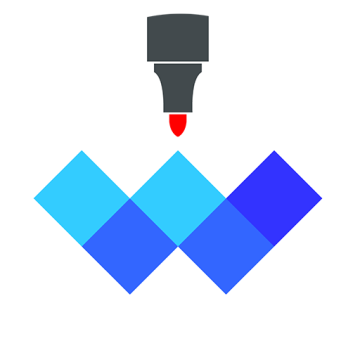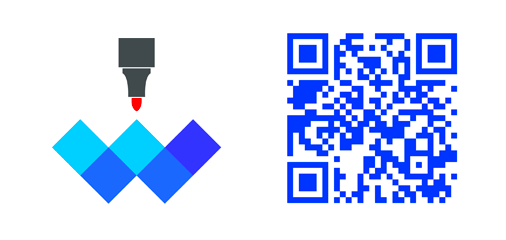
Bảng Trắng
whiteboardapp.org
Trang web chính thức: https://whiteboardapp.org/ios_vietnamese
Đây là một bảng trắng, trông rất đơn giản và tương tác cũng rất đơn giản, nhưng ẩn chứa khả năng lớn, hy vọng bạn không bỏ lỡ công cụ tăng năng suất này. Chỉ cần bạn xem qua bài viết này một cách nhanh chóng, bạn có thể sử dụng nó thành thạo, thật sự, rất đơn giản, đừng sợ, hãy tiếp tục đọc.
Giao diện chính
Giao diện chính đơn giản, bạn sẽ thấy 5 khu vực chức năng lớn:
- Khu vực tạo tệp và thao tác cơ bản
- Khu vực công cụ nhỏ
- Cài đặt bút: màu sắc và kích thước
- Khu vực chuyển trang trong chế độ tệp
- Khu vực xuất và cài đặt
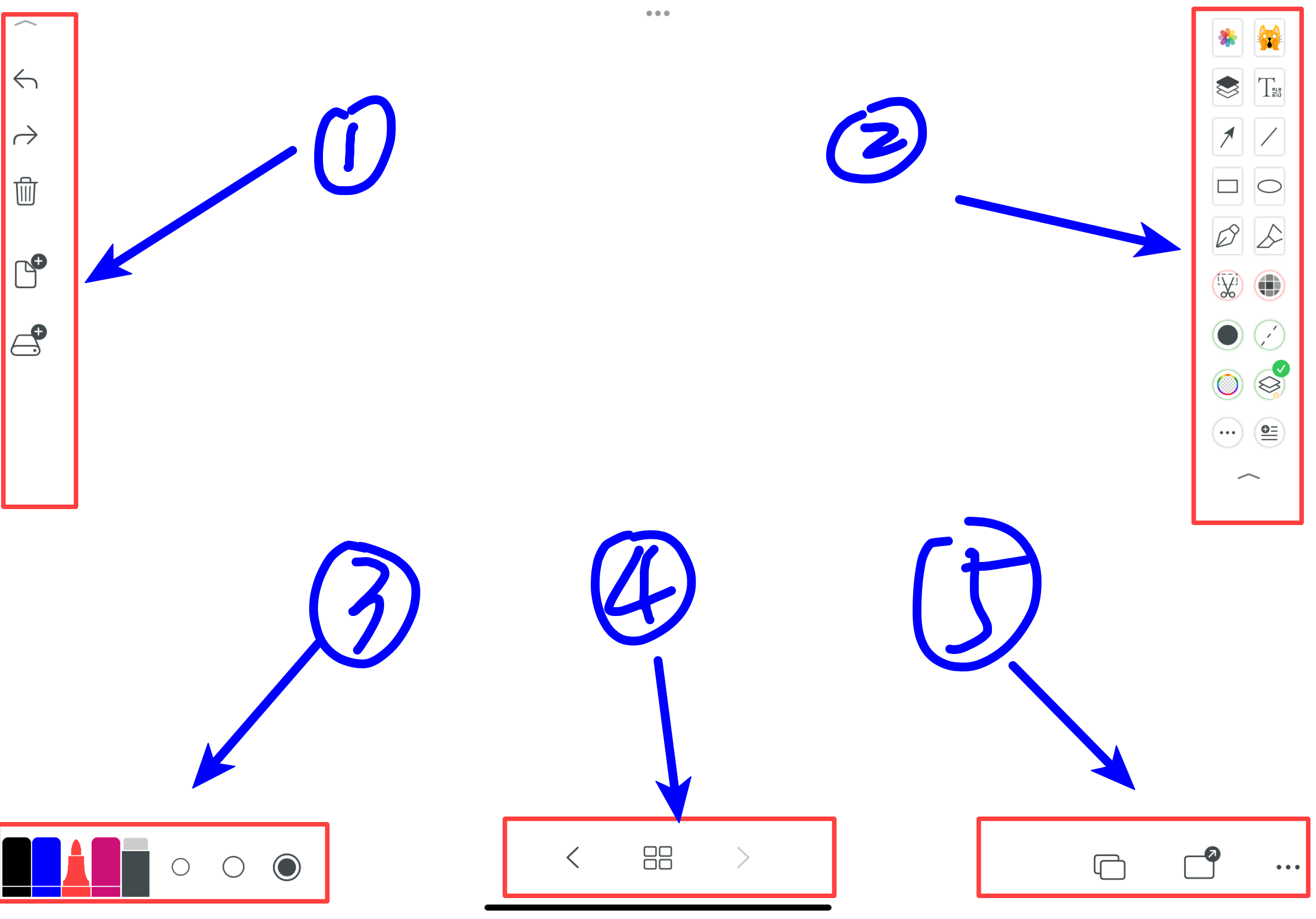
Một. Khu vực thao tác cơ bản
- Chế độ tập trung, cho phép ẩn tất cả các nút trên bảng vẽ
- Làm lại, hoàn tác
- Thùng rác, cho phép xóa tất cả các đường vẽ trên bảng vẽ
- Thiết lập lại, xóa tất cả trên bảng vẽ, quay trở lại một tờ giấy trắng
- Thêm một trang giới hạn trên bảng vẽ, hoặc gọi là trang
- Quản lý tệp
- Thoát khỏi công cụ đang sử dụng
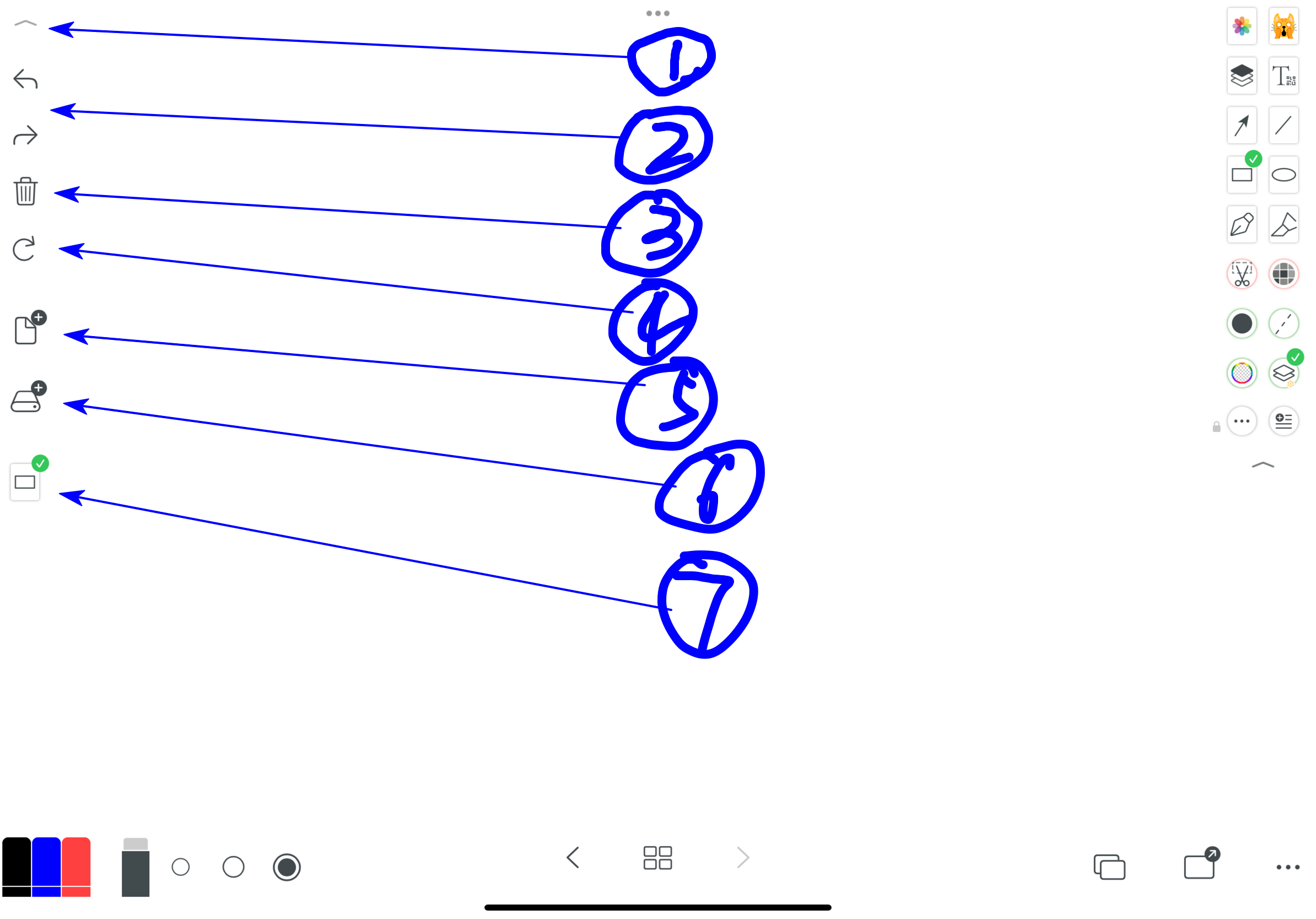
1.5, Thêm một trang giới hạn trên bảng vẽ, hoặc gọi là trang
- Thêm một bảng vẽ trống hoàn toàn
- Thêm một bảng vẽ với cùng nền với trang trước
- Thêm một bảng vẽ giống hệt trang trước
- Xóa trang vẽ đó
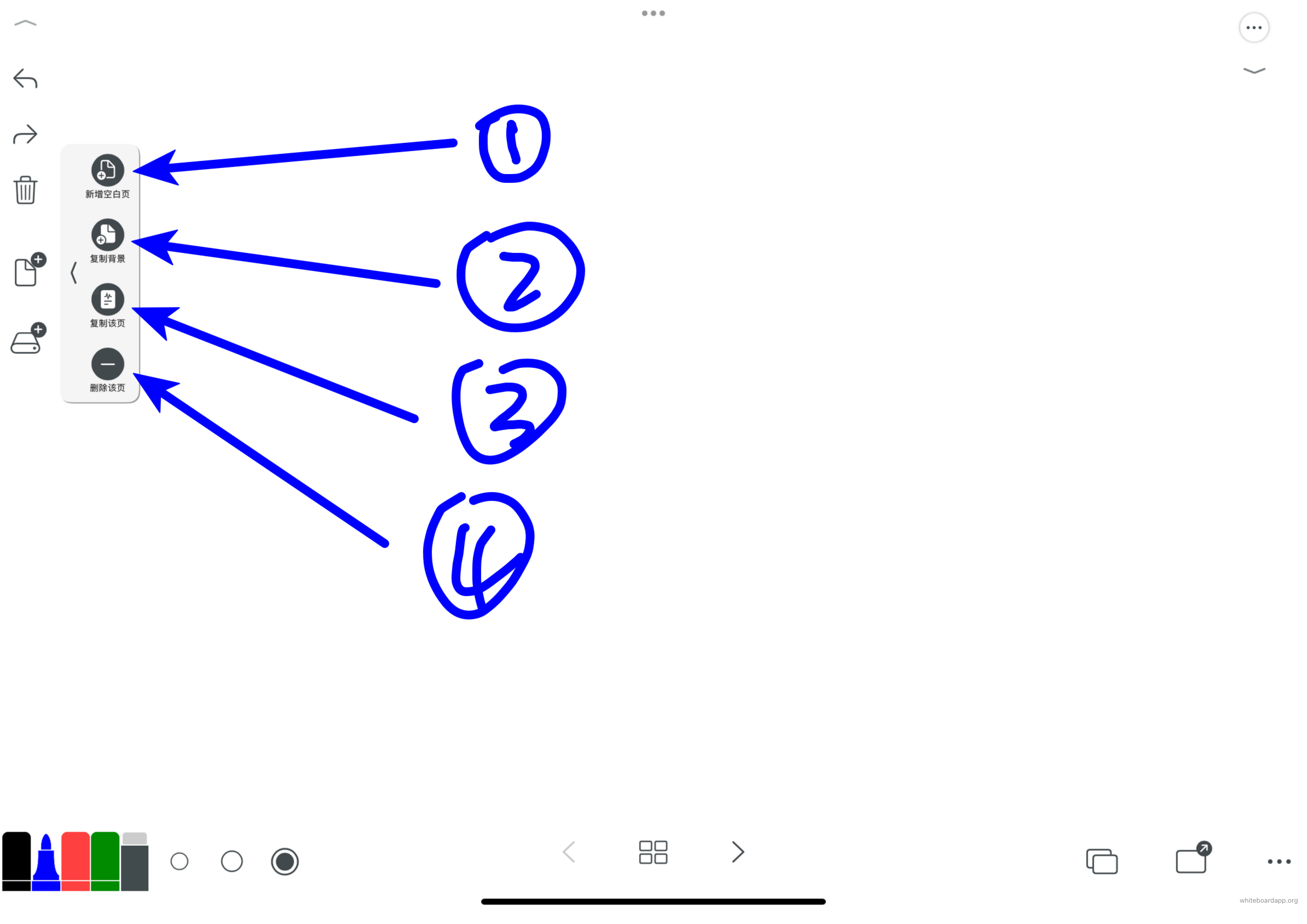
1.6, Quản lý tệp
- Thêm một tệp với chế độ bảng vẽ giới hạn: Tệp có thể thêm nhiều bảng vẽ giới hạn, mỗi bảng vẽ giống như một trang PDF, dễ quản lý
- Thêm một tệp với chế độ bảng vẽ vô hạn: Tệp chỉ có một bảng vẽ vô hạn, không giới hạn
- Nhập PDF
- Truy cập danh sách tệp lịch sử
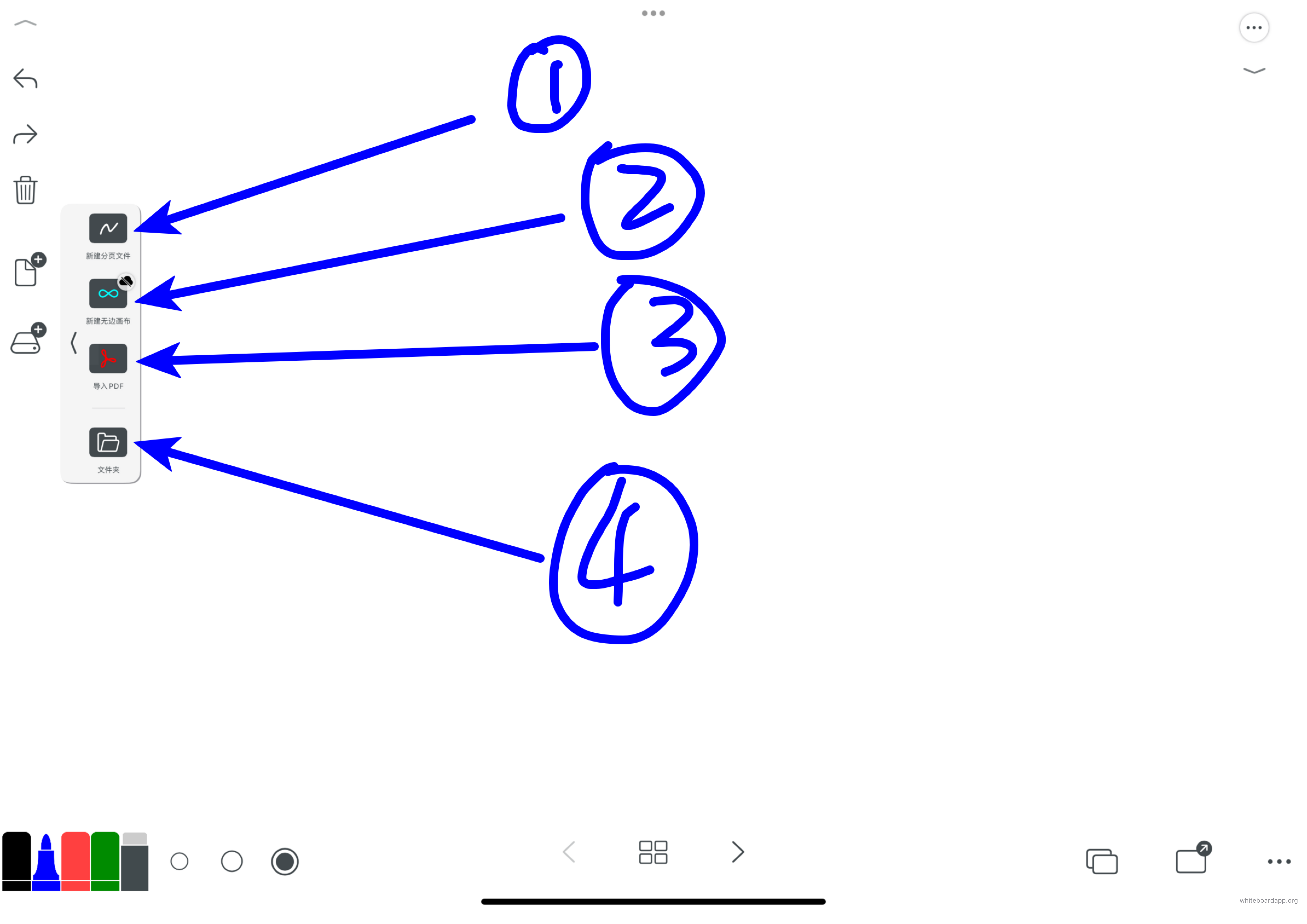
Hai. Khu vực công cụ nhỏ
- Danh sách công cụ nhanh
- Truy cập để xem tất cả các công cụ nhỏ
- Truy cập danh sách để lựa chọn các công cụ thường xuyên sử dụng, hiển thị trong khu vực công cụ nhanh
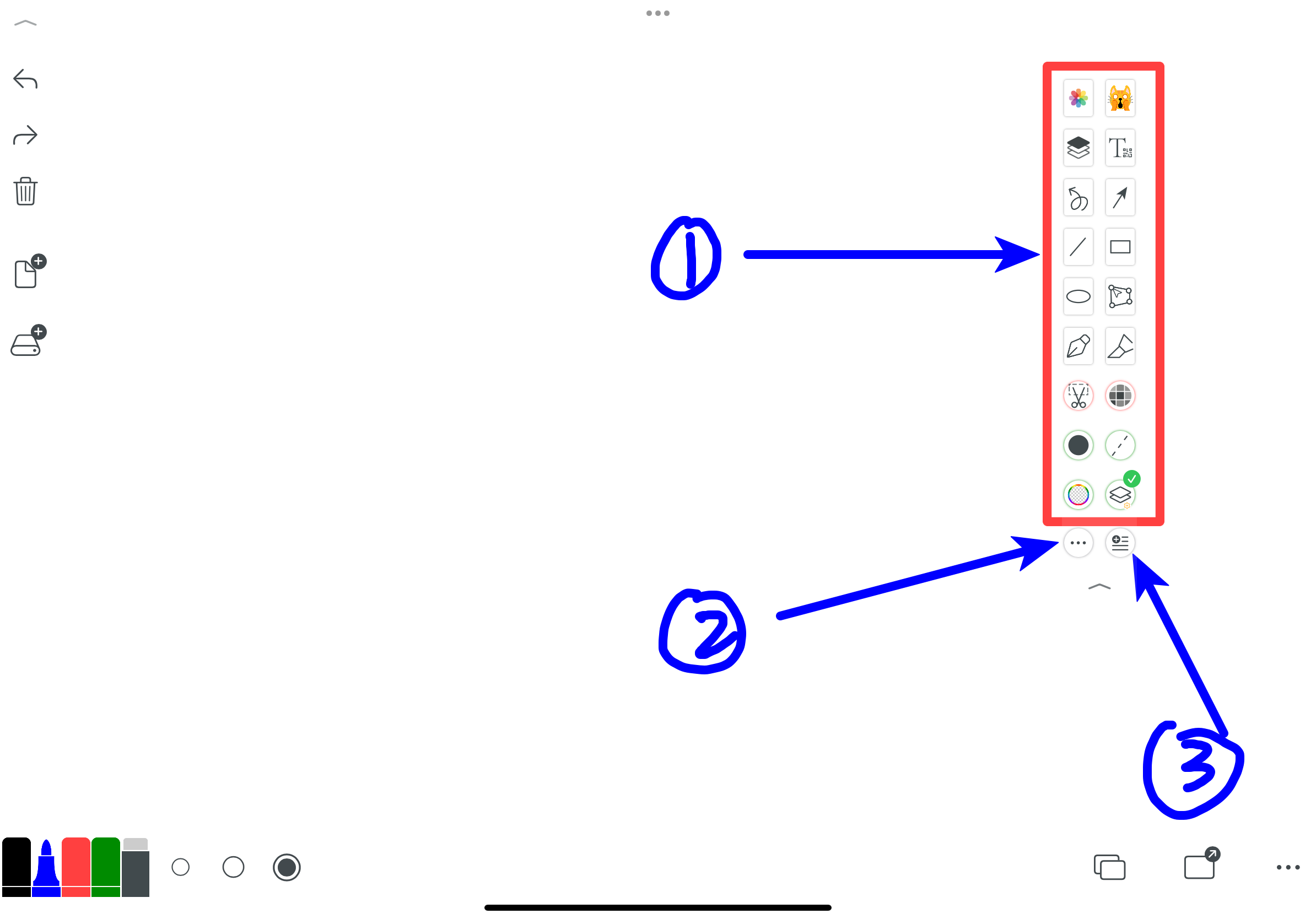
2.1, Danh sách công cụ nhanh
Đặc biệt giới thiệu một số công cụ, các công cụ khác có thể được thay đổi để hiển thị trong chế độ trợ giúp, bạn có thể xem trực tiếp trong ứng dụng
- Thêm công cụ lớp
- Công cụ chỉnh sửa kiểu chữ, tạo mã QR
- Công cụ điền đầy: điền đầy khi vẽ
- Công cụ xử lý hình ảnh
- Công cụ trong suốt: đặt đường vẽ là trong suốt, có thể tùy chỉnh độ trong suốt
- Công cụ đường kẻ: đặt đường vẽ là đường kẻ
- Công cụ đặt hình dạng thành lớp mới, rất quan trọng, nếu chọn, hình dạng bạn đang vẽ sẽ được hiển thị như một lớp mới, có thể di chuyển, xoay và sao chép. Nếu không chọn, hình dạng vẽ sẽ được cố định trên bảng vẽ.
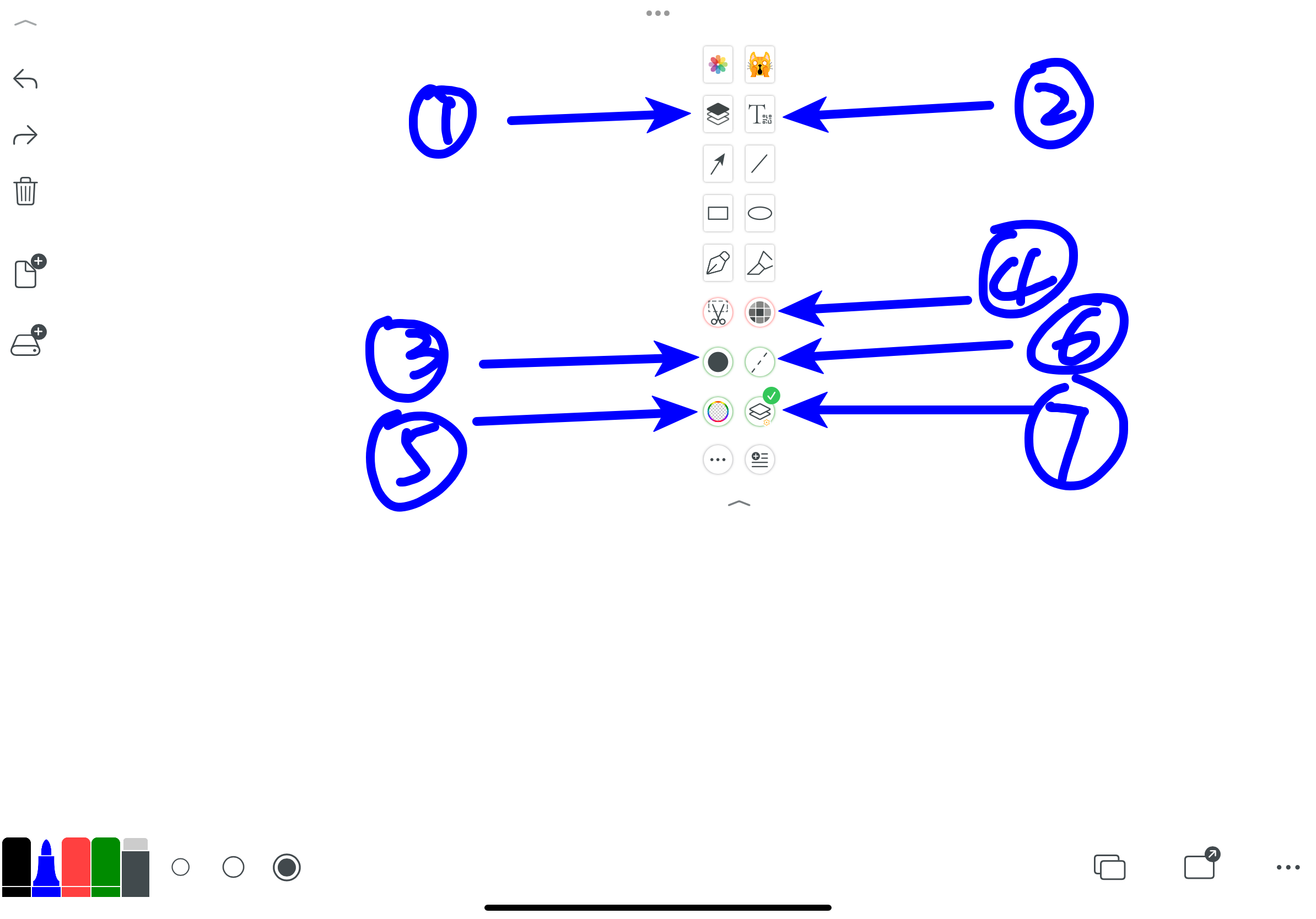
2.1.2 Công cụ chỉnh sửa kiểu chữ, tạo mã QR
- Nút định dạng văn bản mặc định, nếu chỉnh sửa hộp văn bản, sau khi nhập văn bản, bạn có thể nhấp vào đây, một hộp văn bản sẽ được đặt trên bảng vẽ, rất tiện lợi
- Truy cập định dạng tùy chỉnh, bạn có thể tự định dạng văn bản của mình và lưu làm định dạng mặc định, sau đó khi nhấp vào nút định dạng văn bản mặc định, văn bản sẽ được định dạng theo định dạng này trên bảng vẽ
- Trình tạo mã QR: Mã QR có mặt khắp nơi, nhưng công cụ tạo mã QR tùy chỉnh không nhiều, công cụ này rất hữu ích, bạn có thể tạo mã QR với bất kỳ nội dung nào.
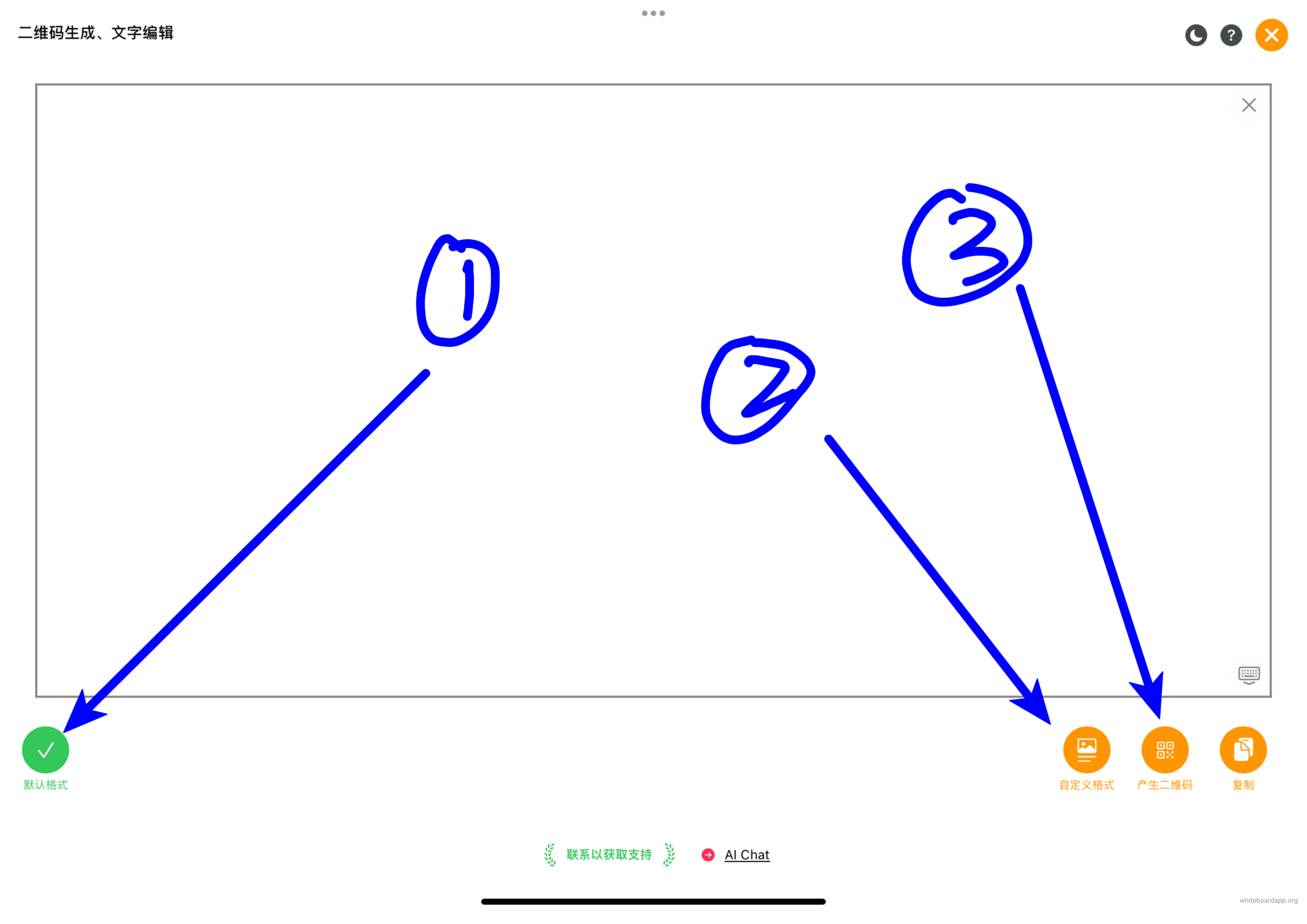
Lưu làm định dạng mặc định, sau đó khi nhấp vào nút định dạng văn bản mặc định, văn bản sẽ được định dạng theo định dạng này trên bảng vẽ
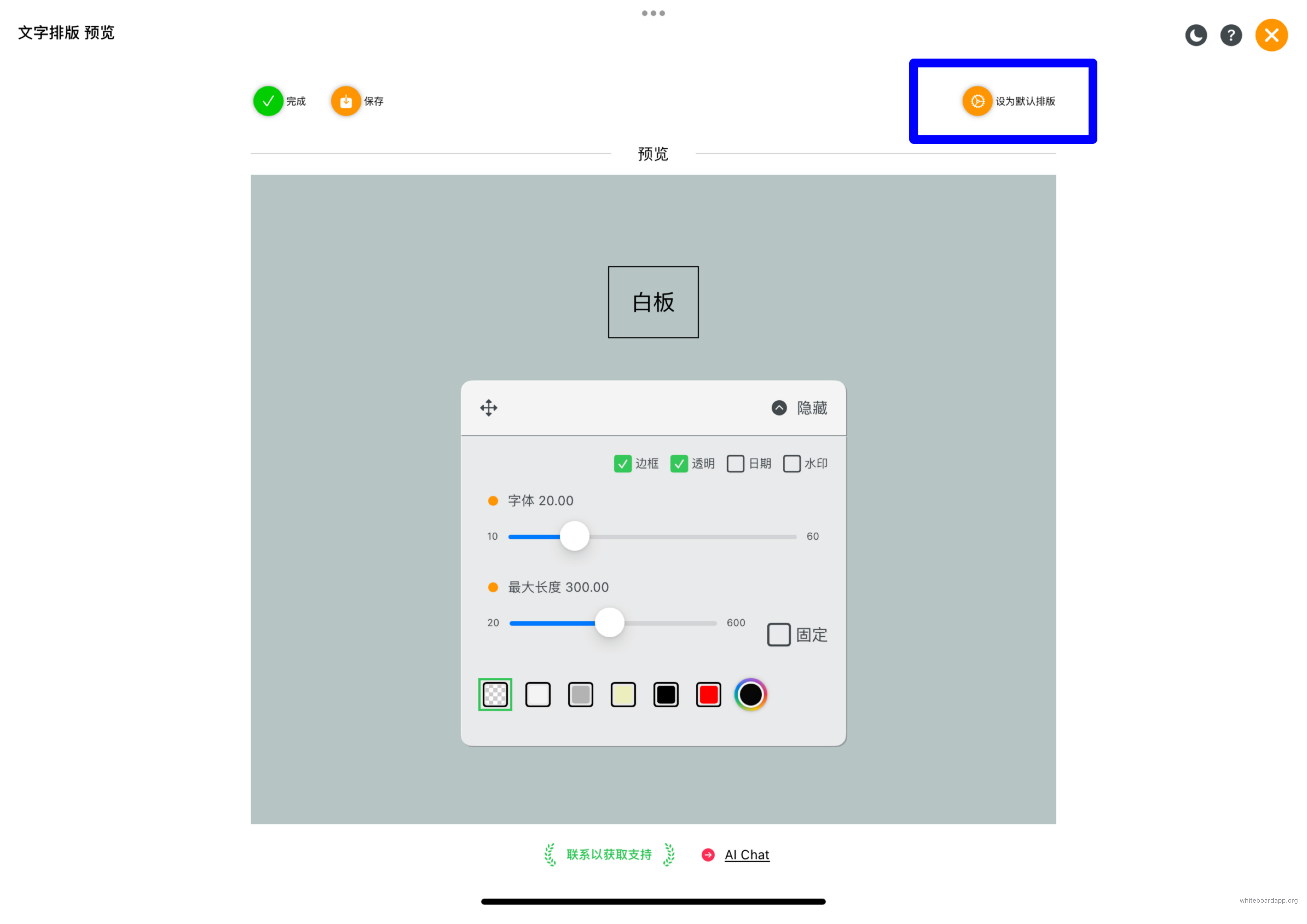
2.2, Truy cập để xem tất cả các công cụ nhỏ
Có thể thay đổi cách sắp xếp công cụ nhỏ.
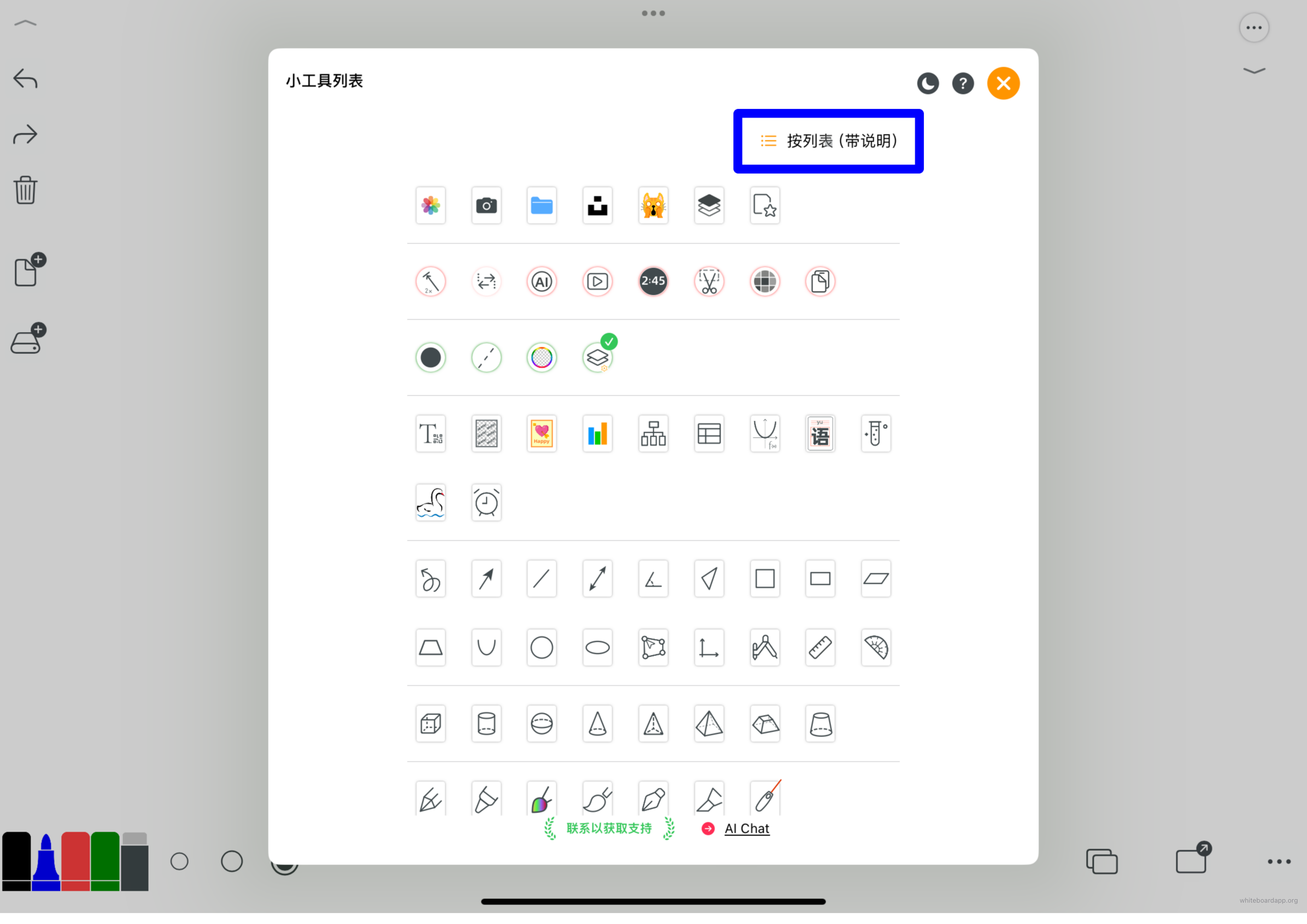
Sắp xếp theo chế độ trợ giúp, có chức năng giới thiệu văn bản
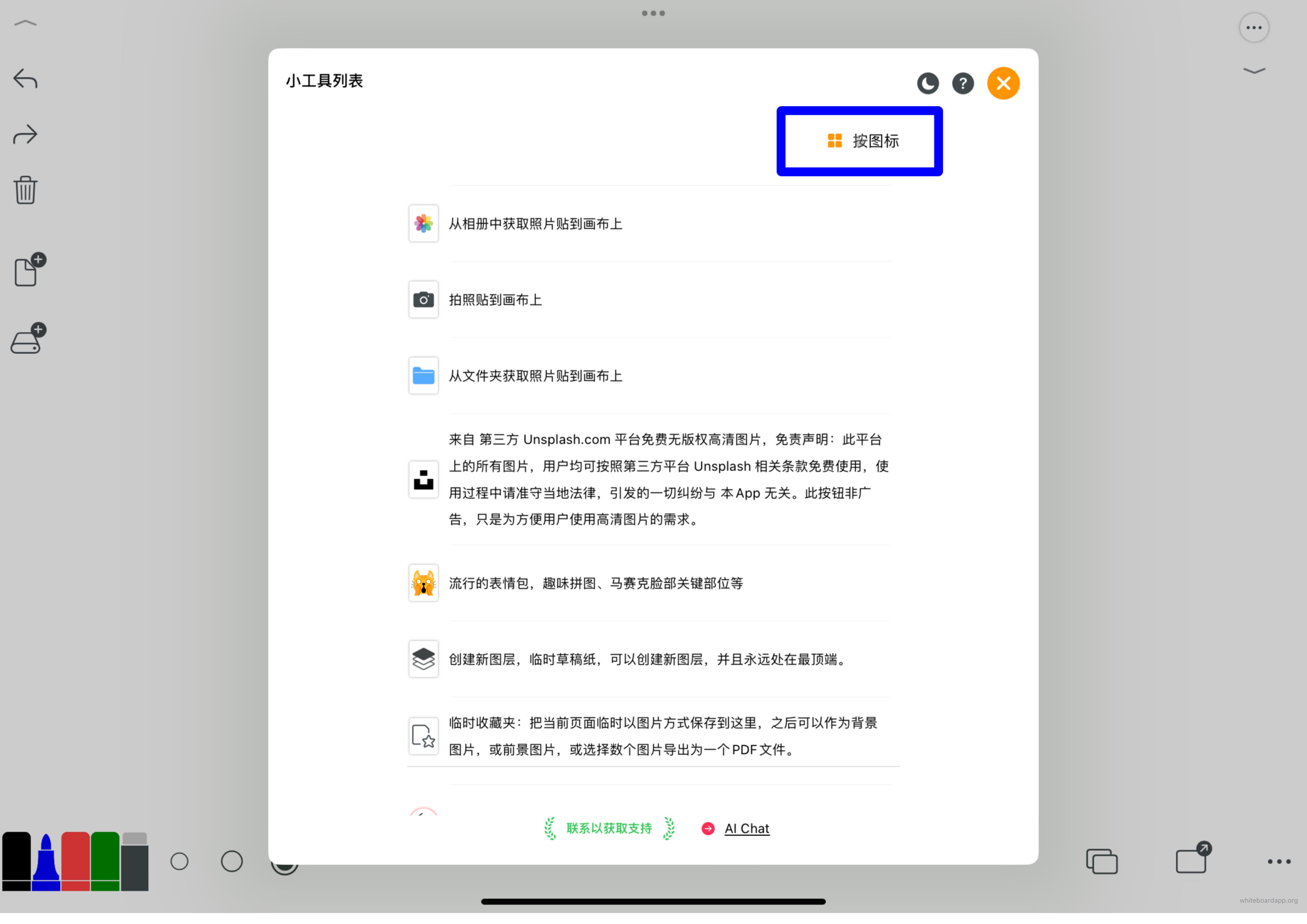
2.3 Truy cập danh sách để lựa chọn các công cụ thường xuyên sử dụng, hiển thị trong khu vực công cụ nhanh
Các công cụ được đánh dấu xanh đã được thêm vào khu vực nhanh, nhấp lại để xóa khỏi khu vực nhanh.
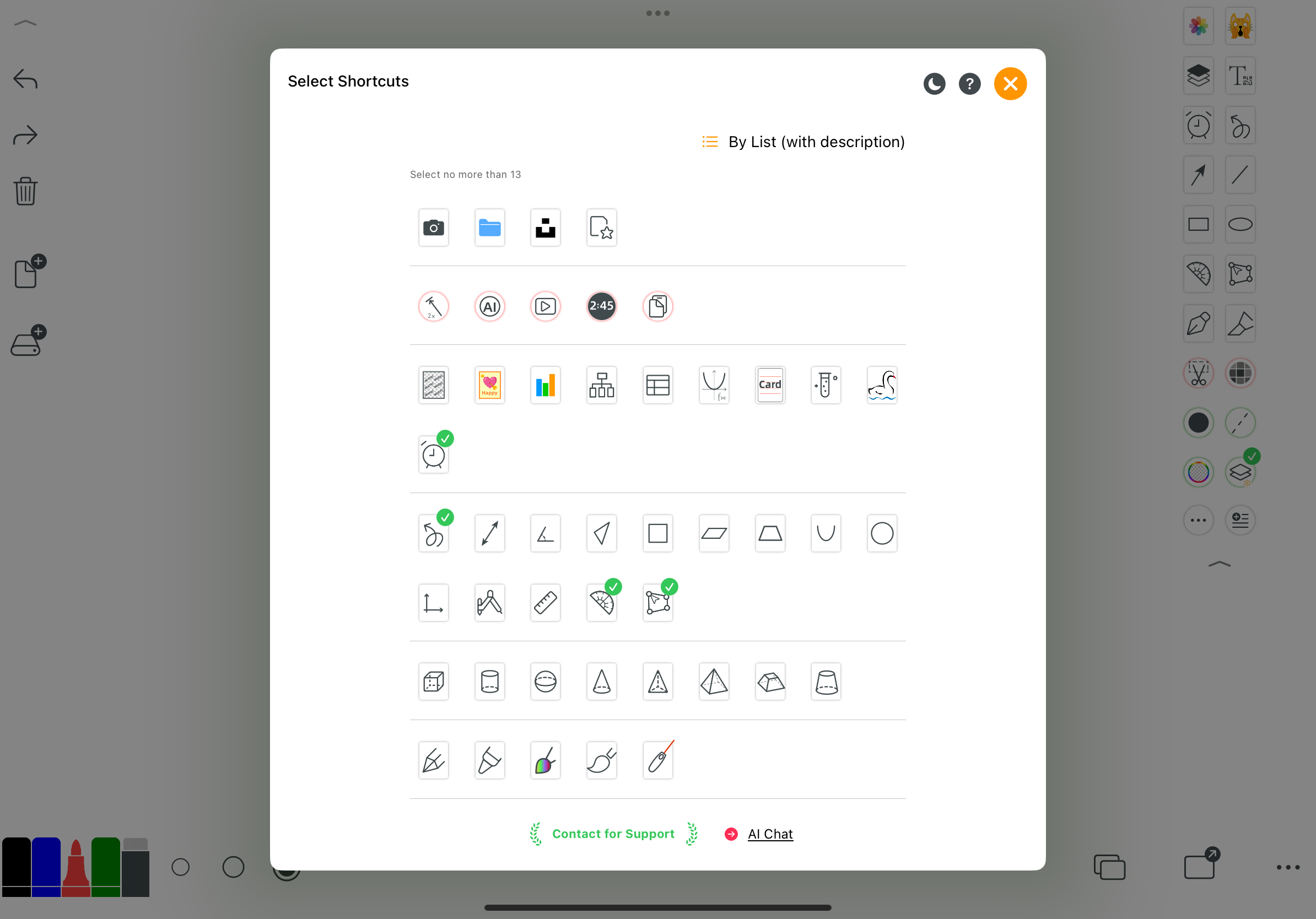
Dưới đây là một số chức năng của các công cụ, bạn có thể tìm hiểu thêm về chức năng của bảng trắng.
Bút mềm
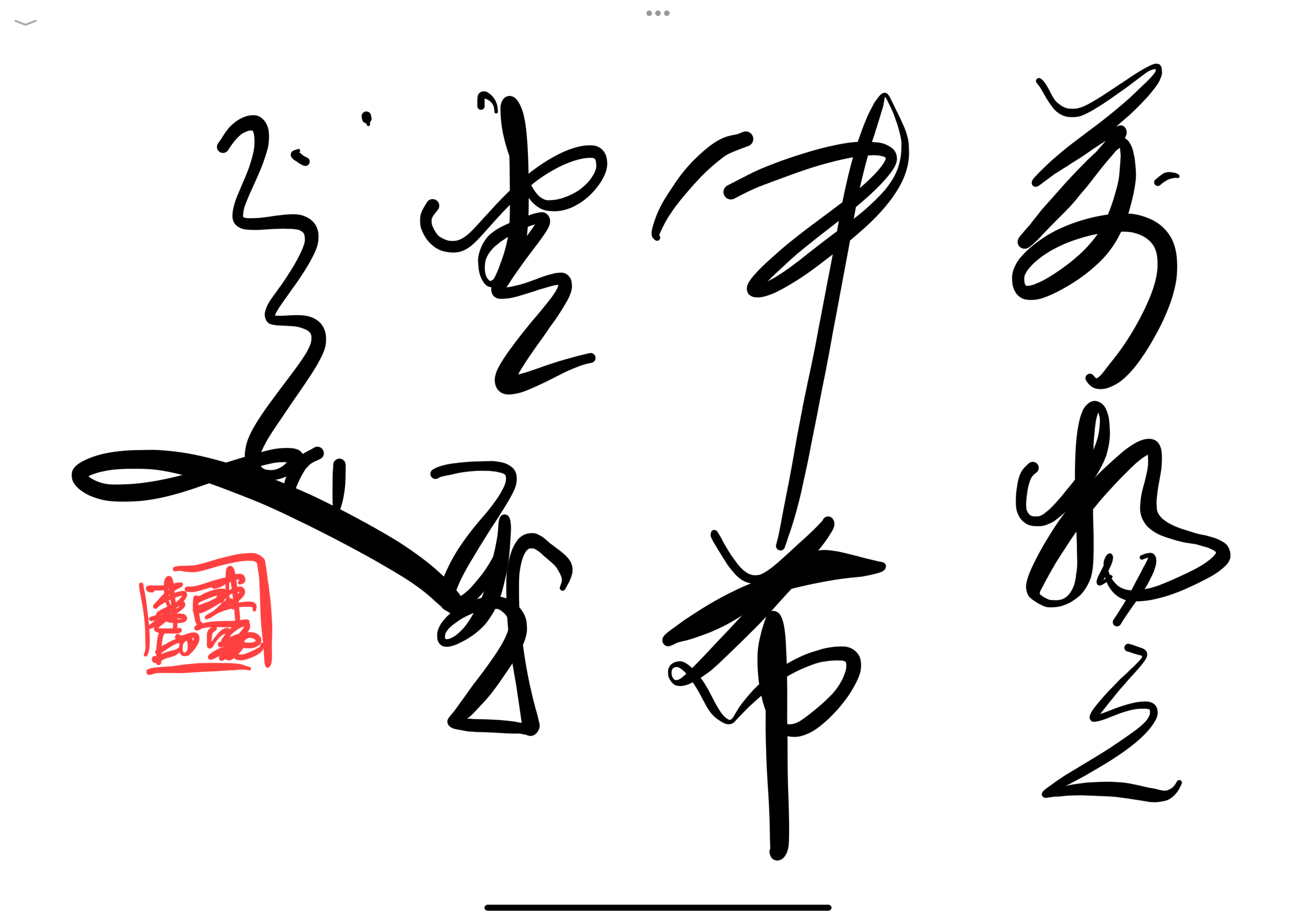
Bút mềm
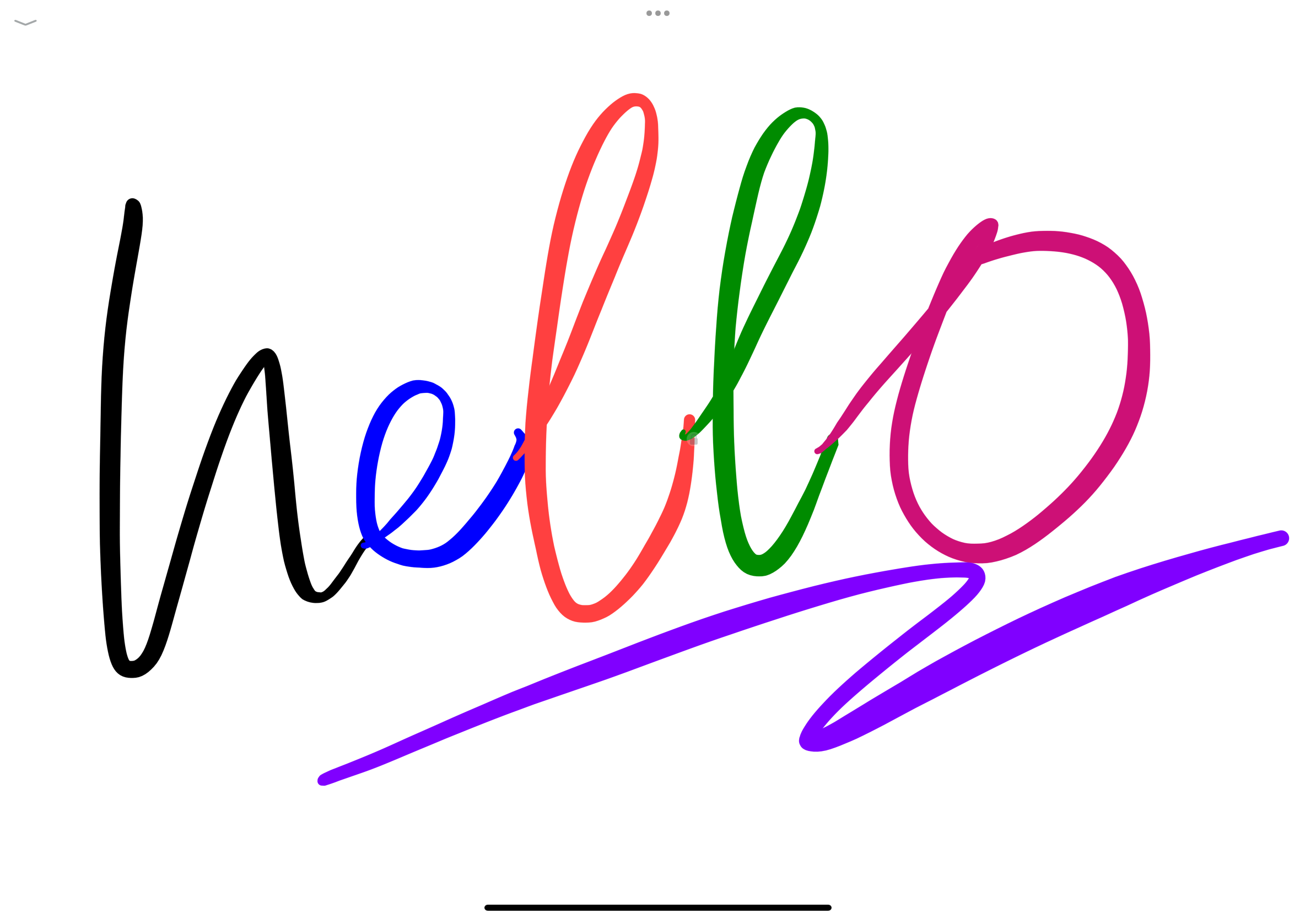
Bút bi
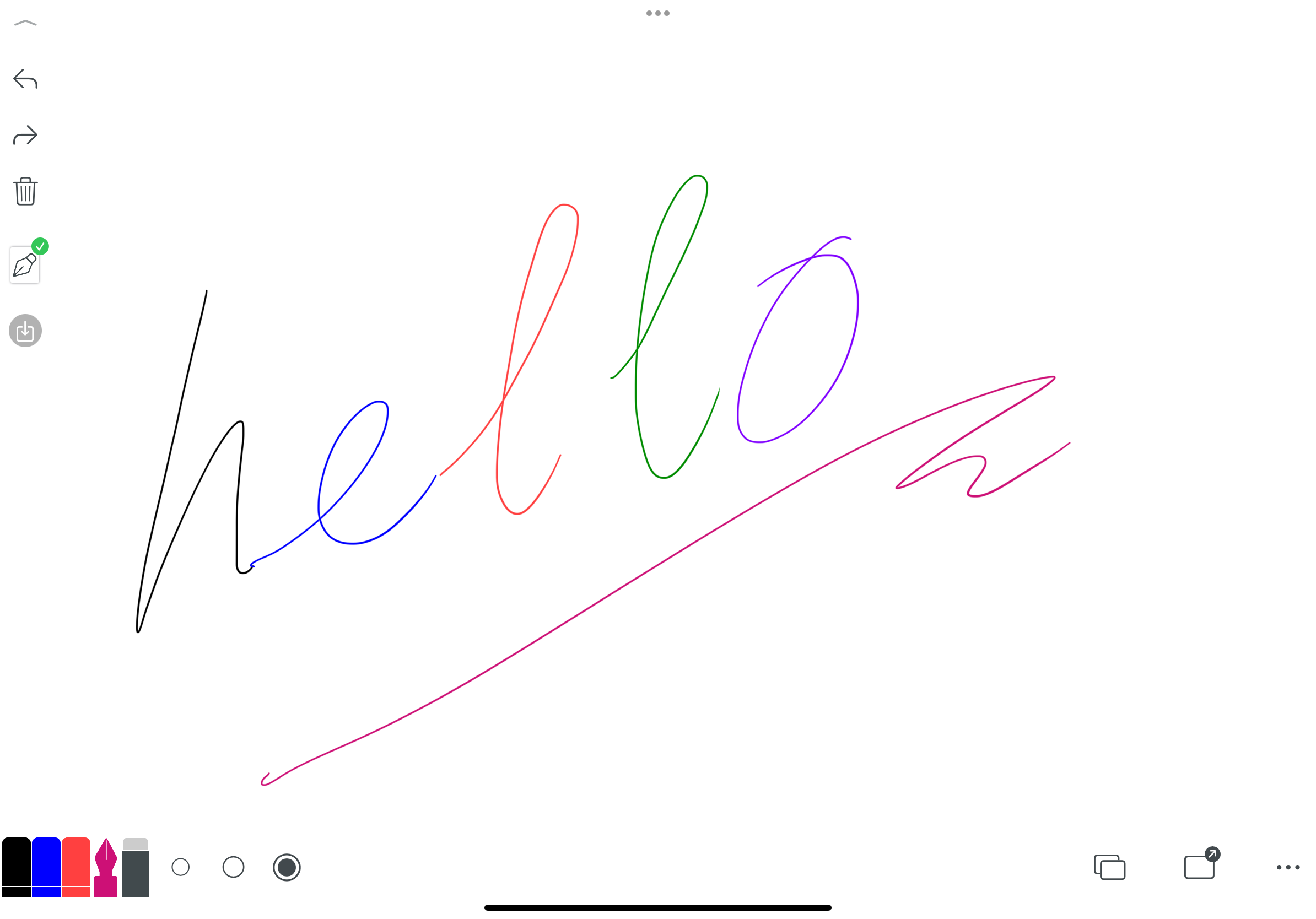
Bút đánh dấu
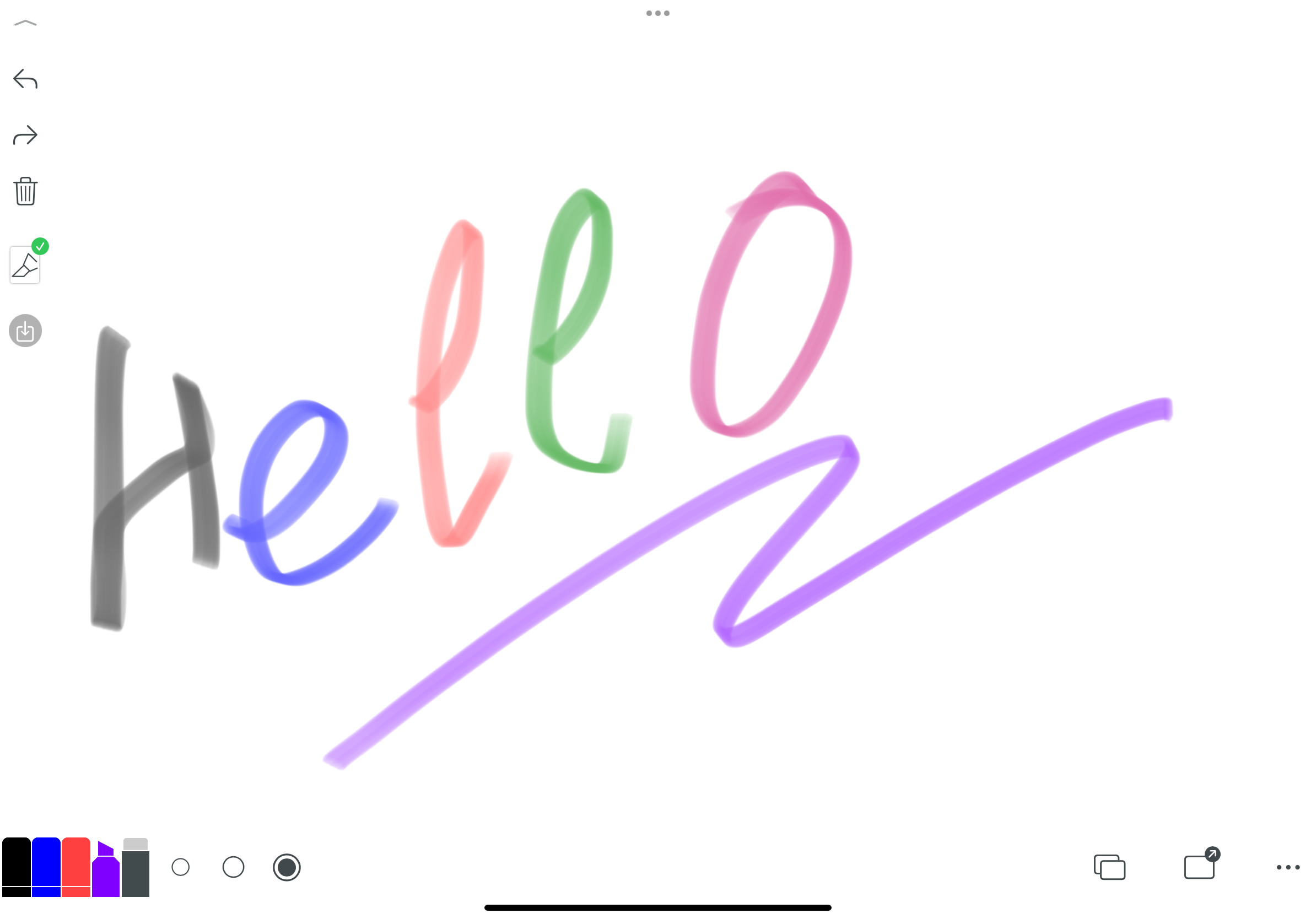
Bút màu
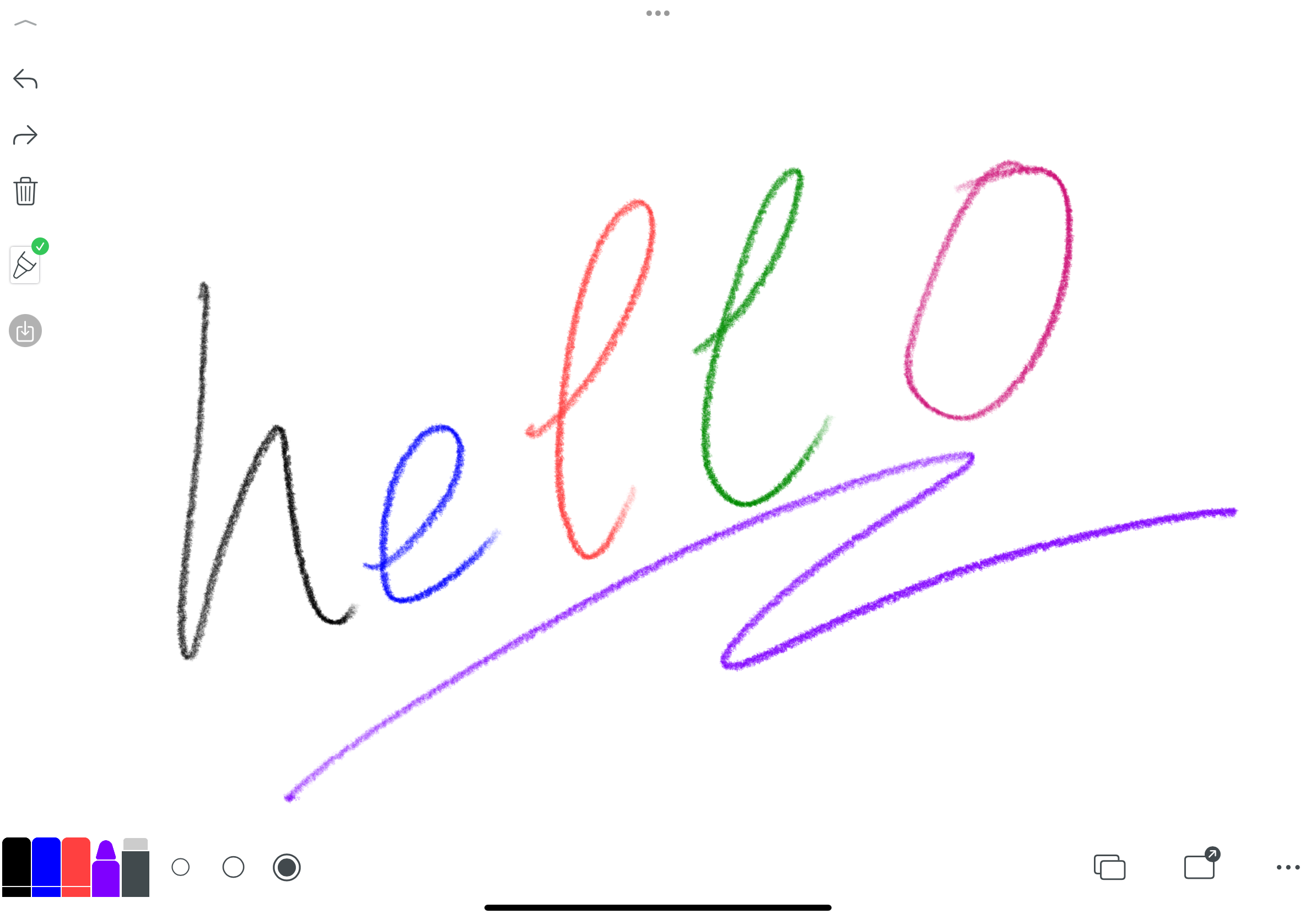
Vẽ các hình dạng khác nhau chỉ bằng một nét vẽ
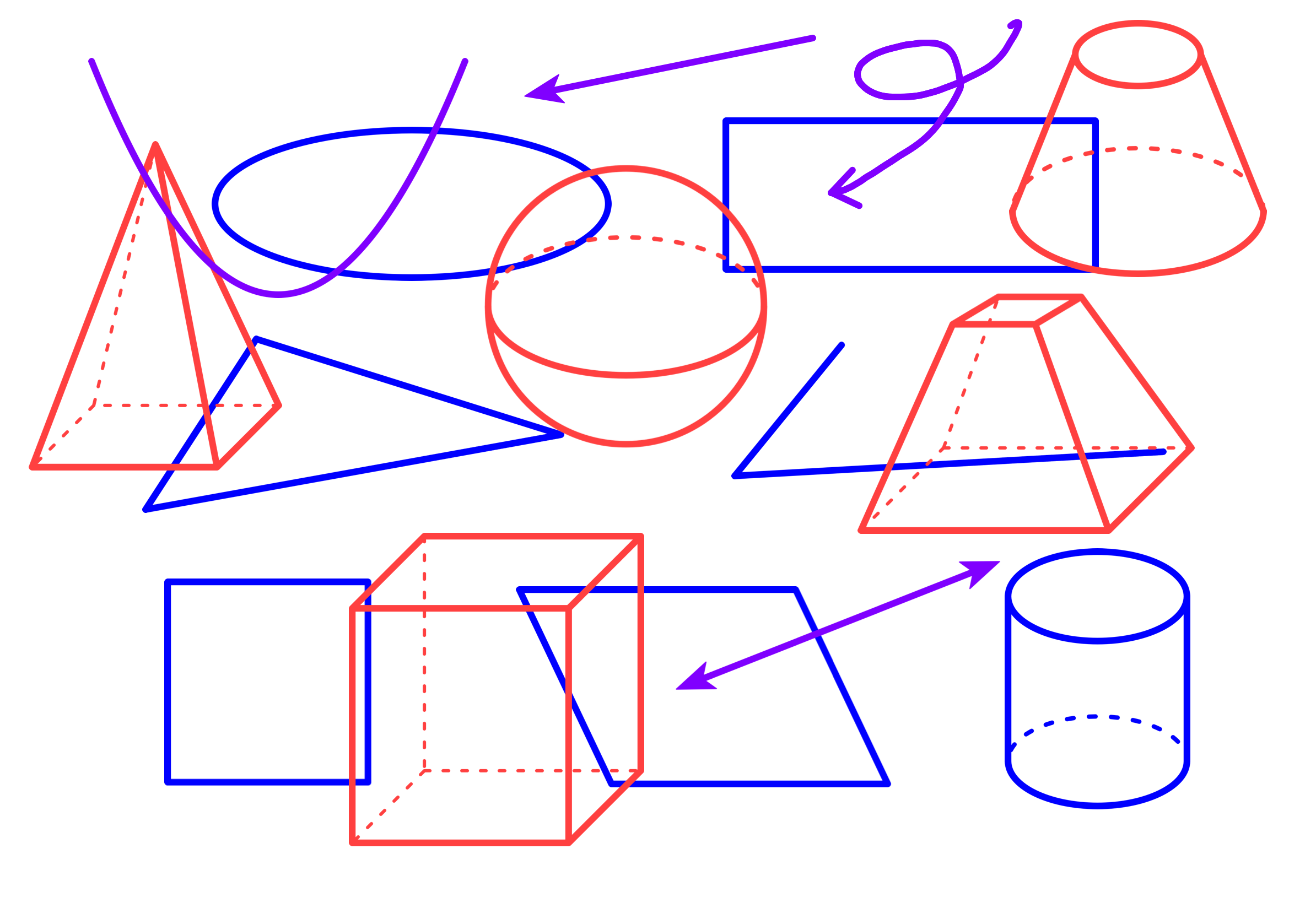
Thước kẻ
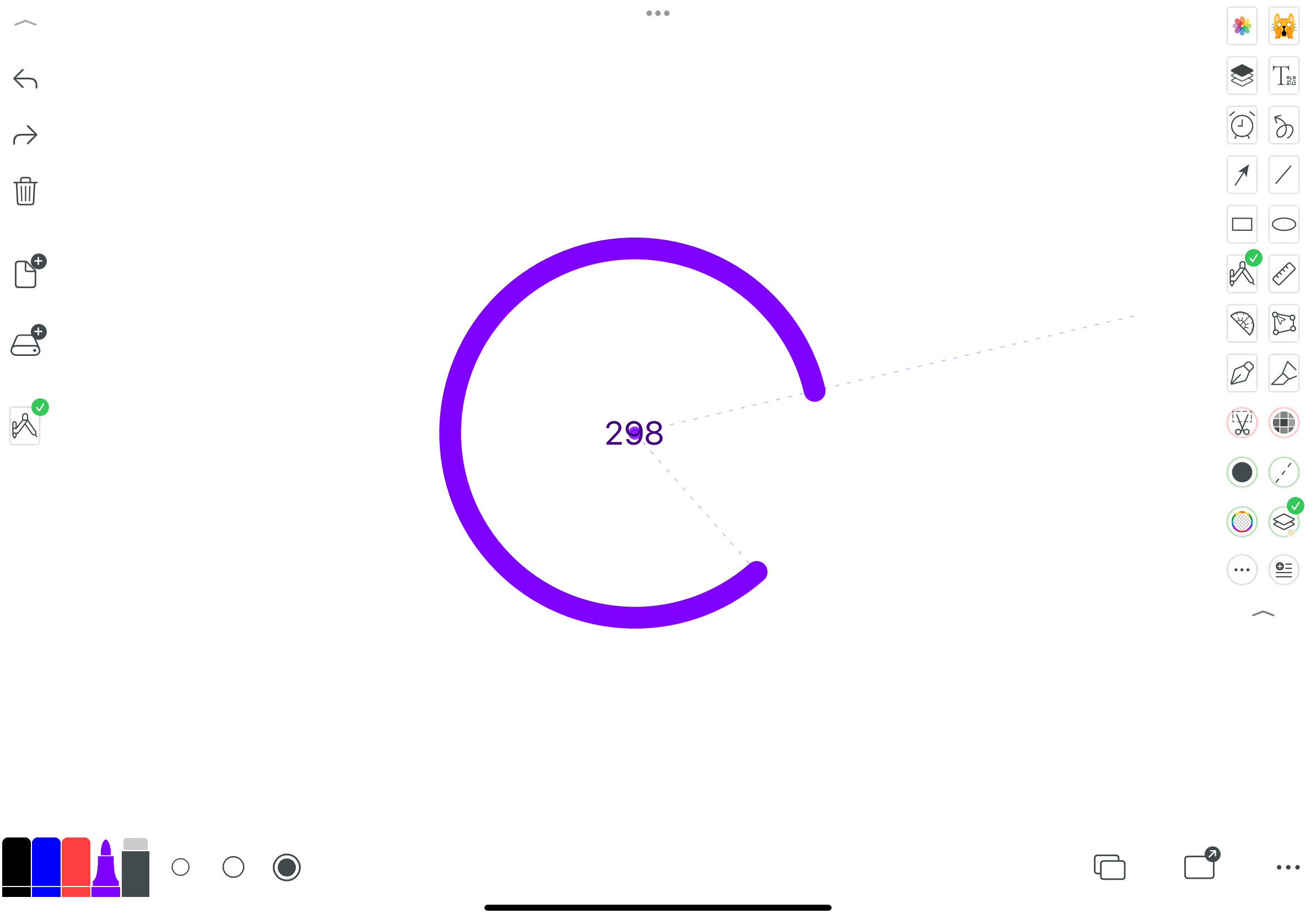
Tạo các tổ hợp hình dạng tùy chỉnh, vô hạn khả năng
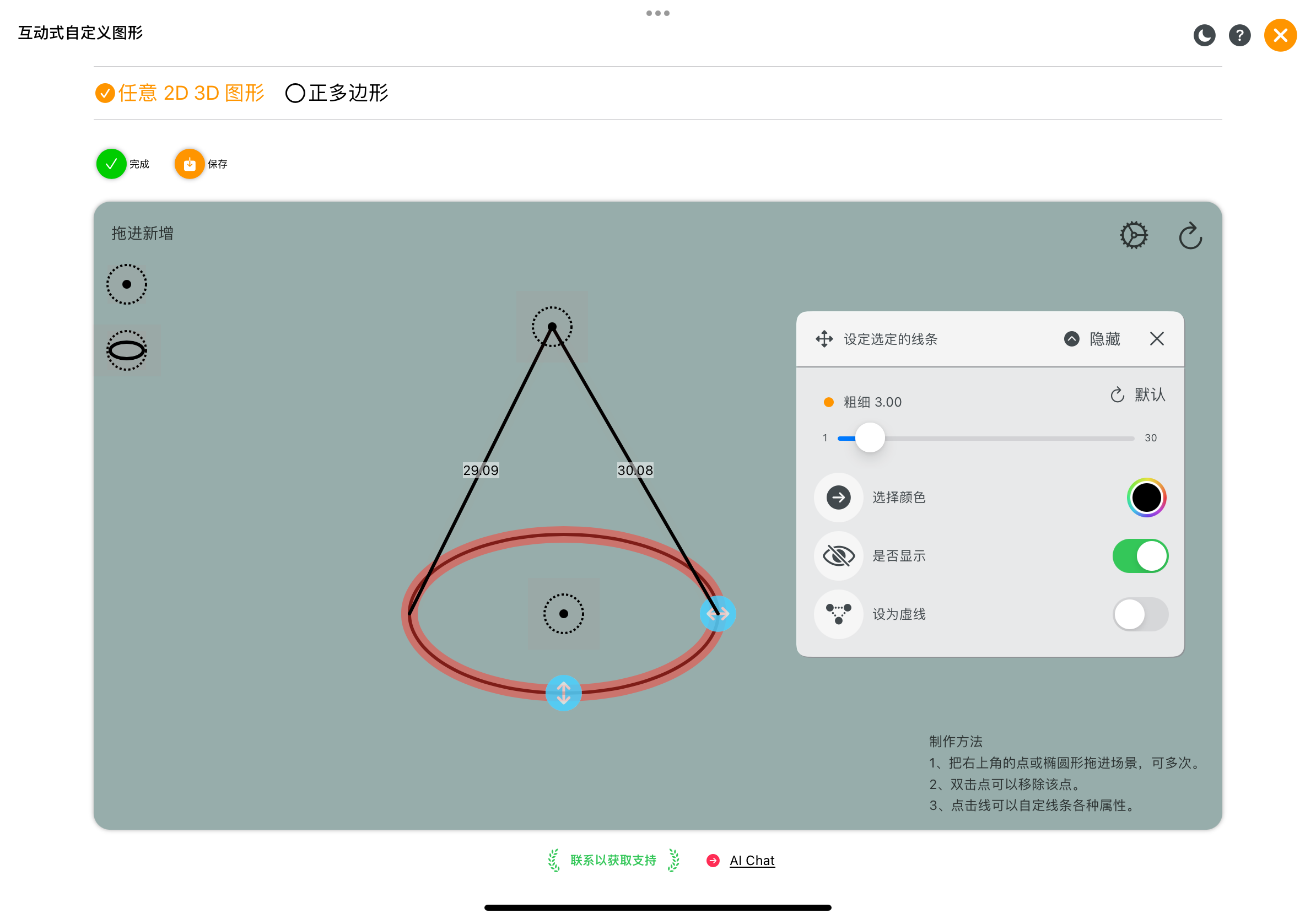
Thước kẻ và góc kẻ
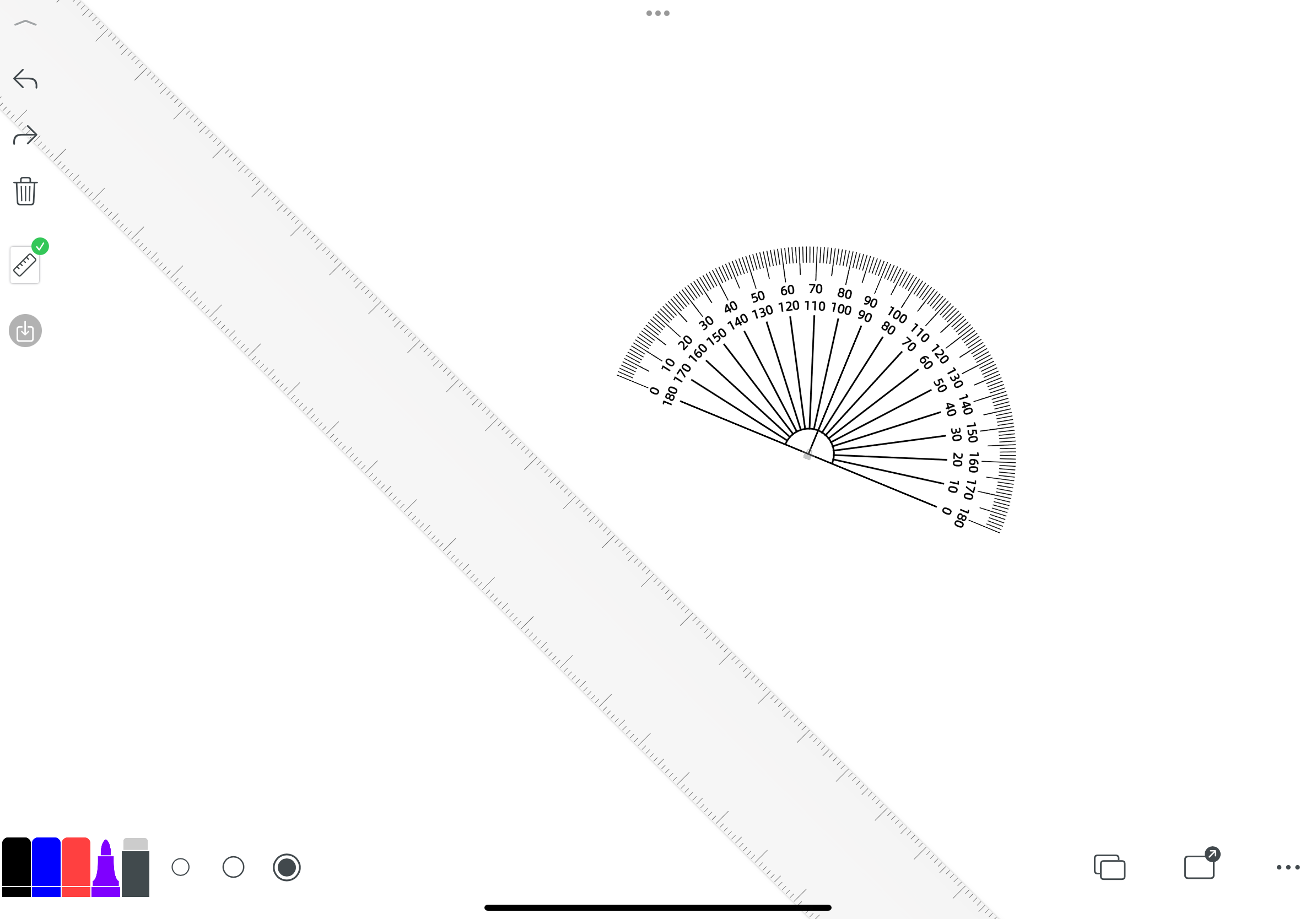
Biểu đồ hàm số
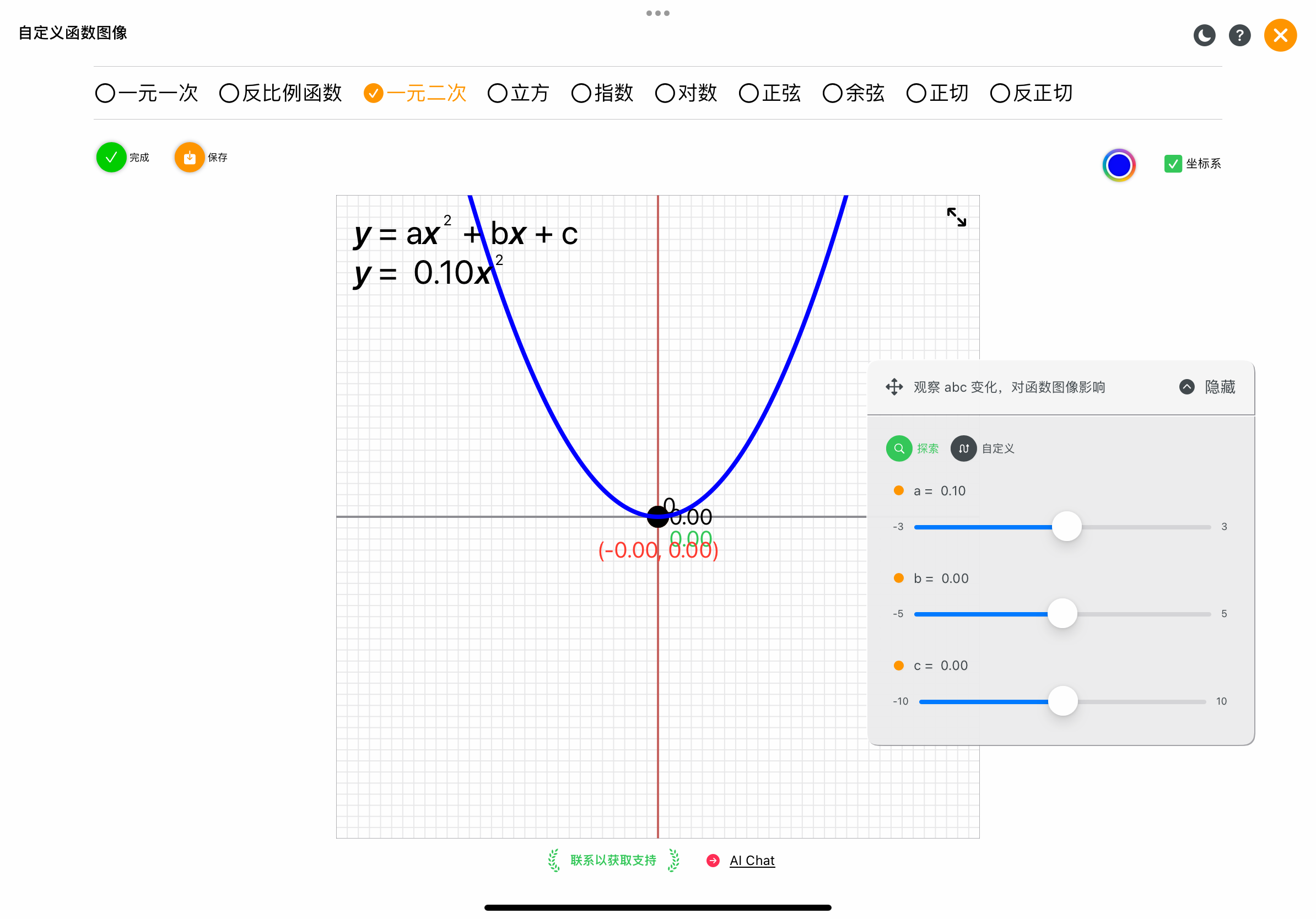
Hình minh họa toán học
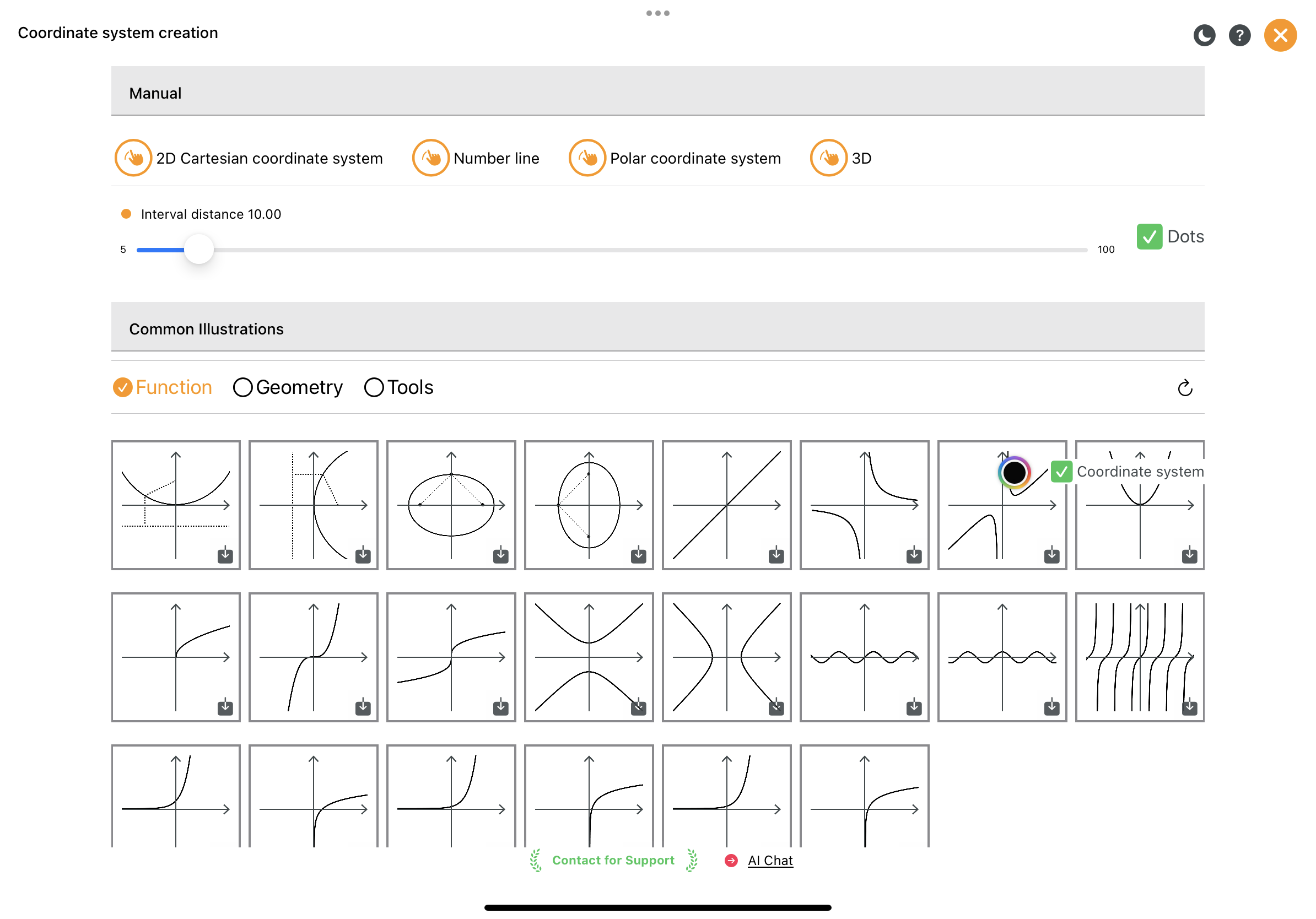
Thư viện hình ảnh thí nghiệm
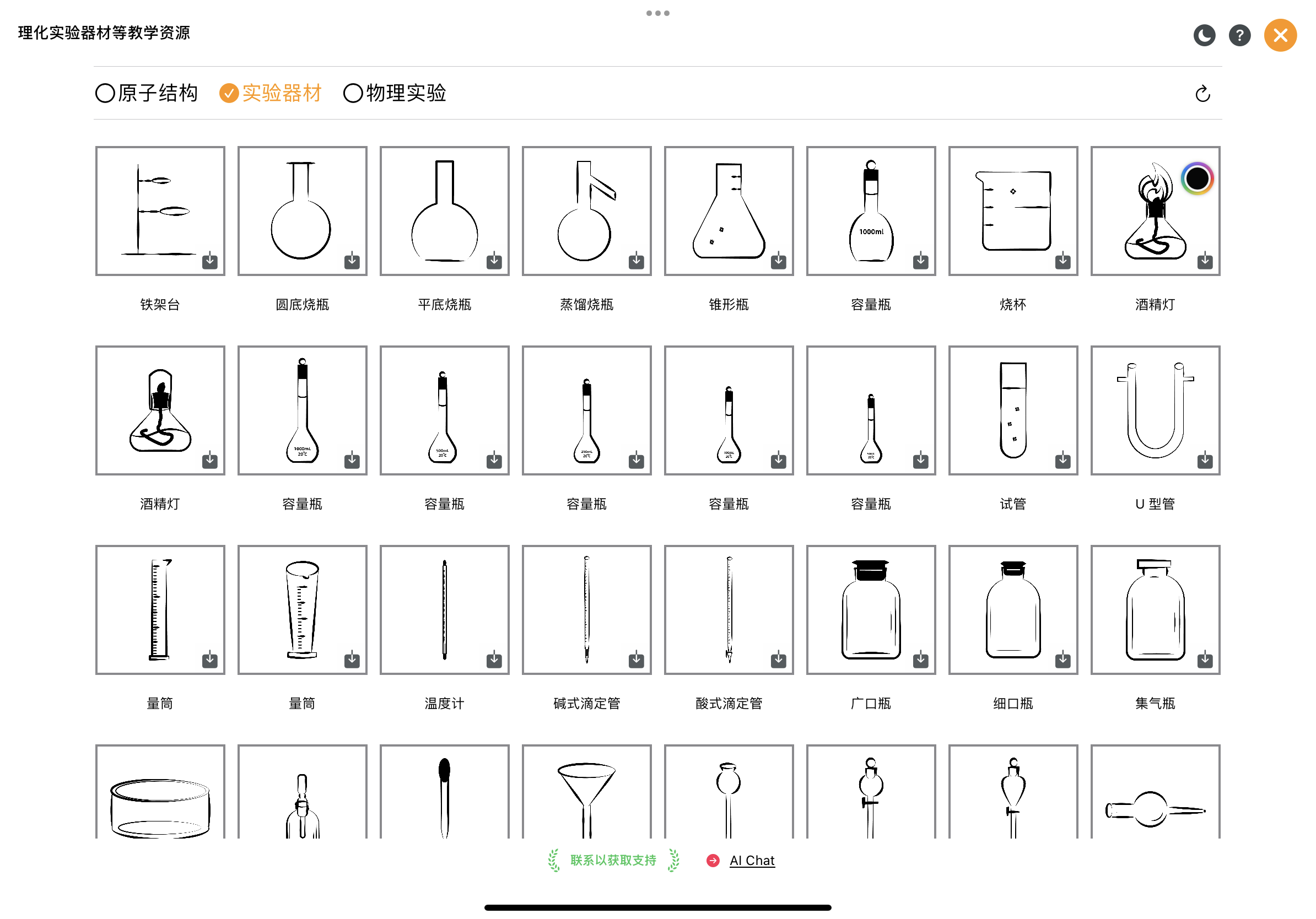
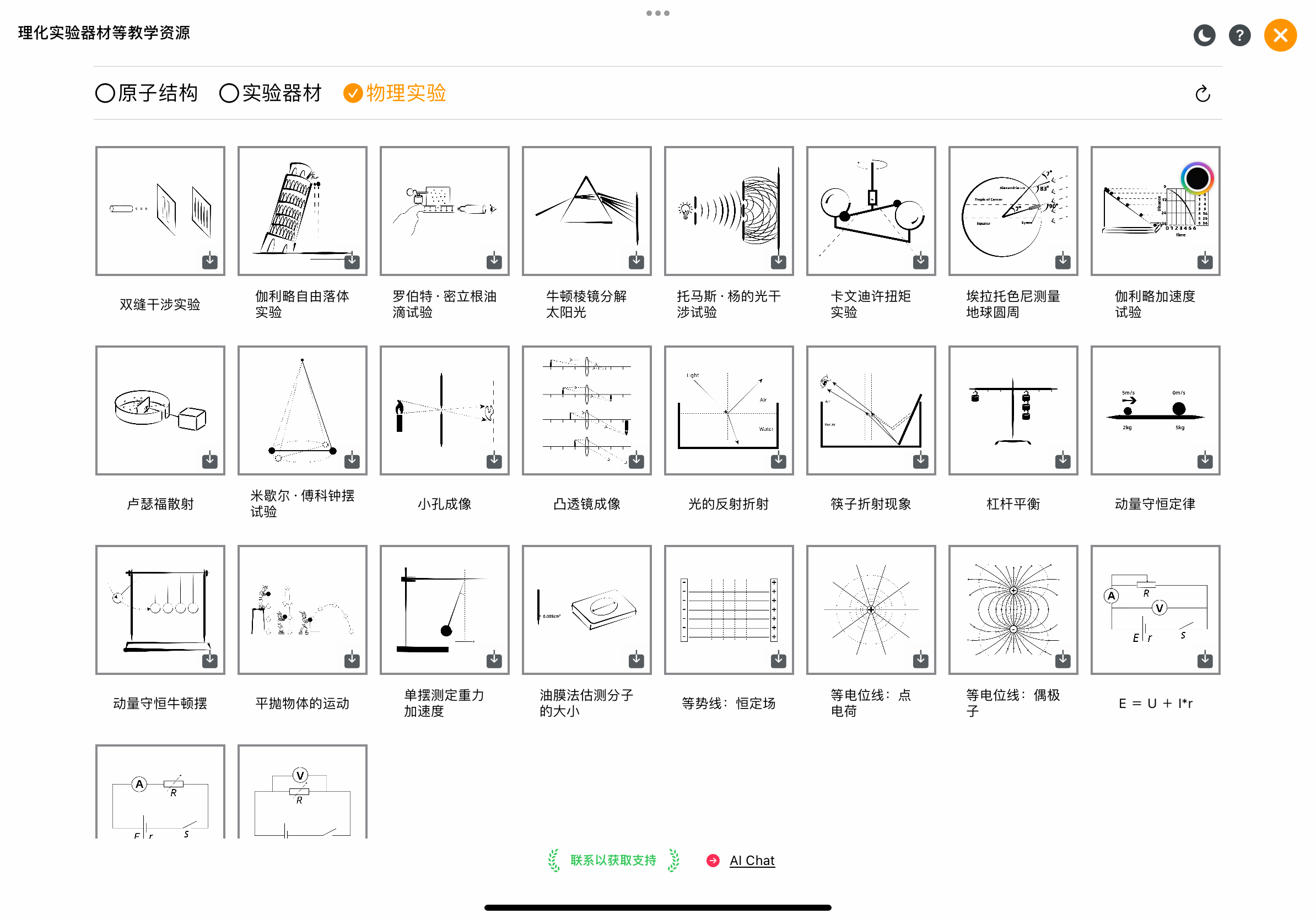
Thư viện biểu cảm phong phú
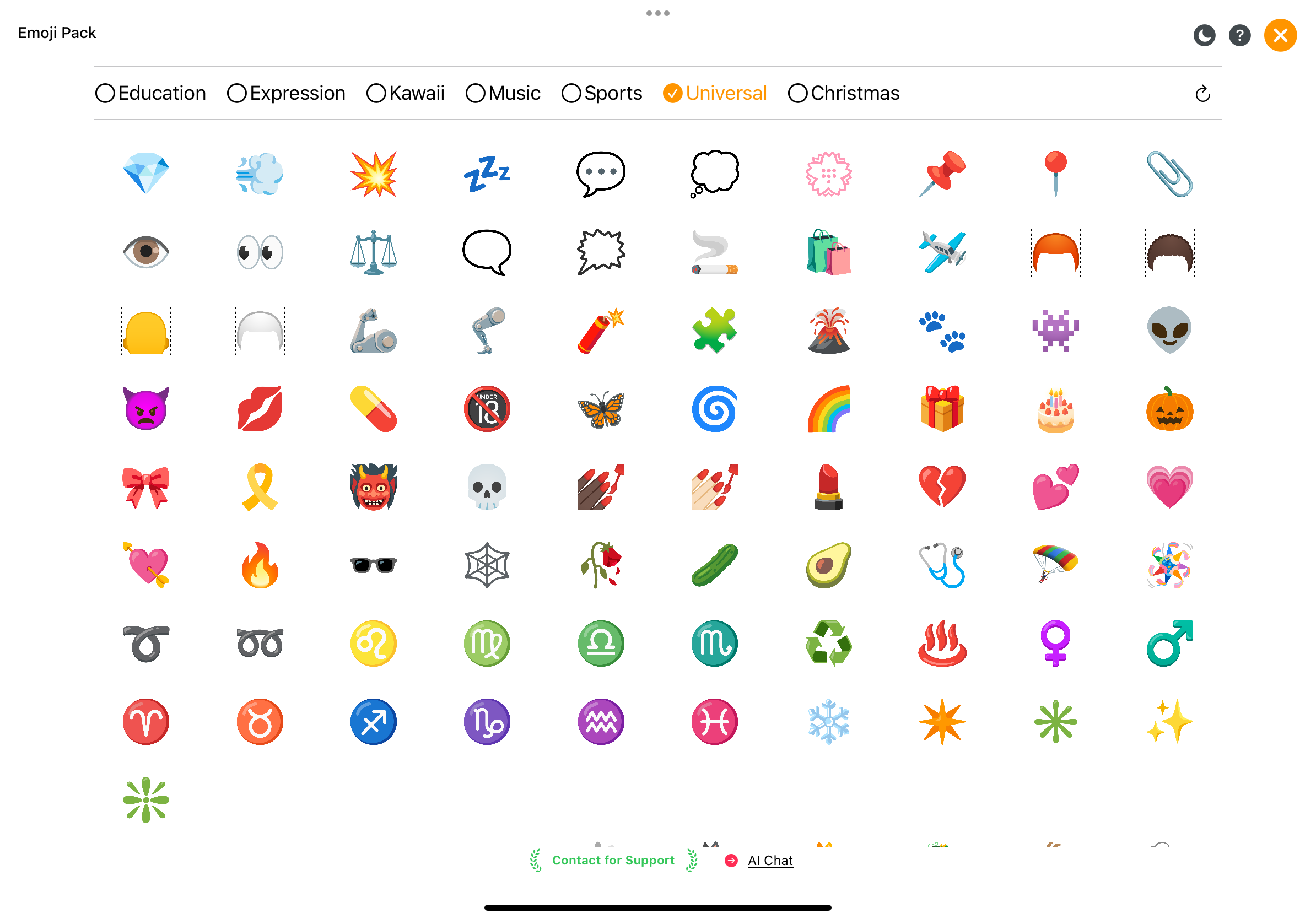
Thời gian học tương tác
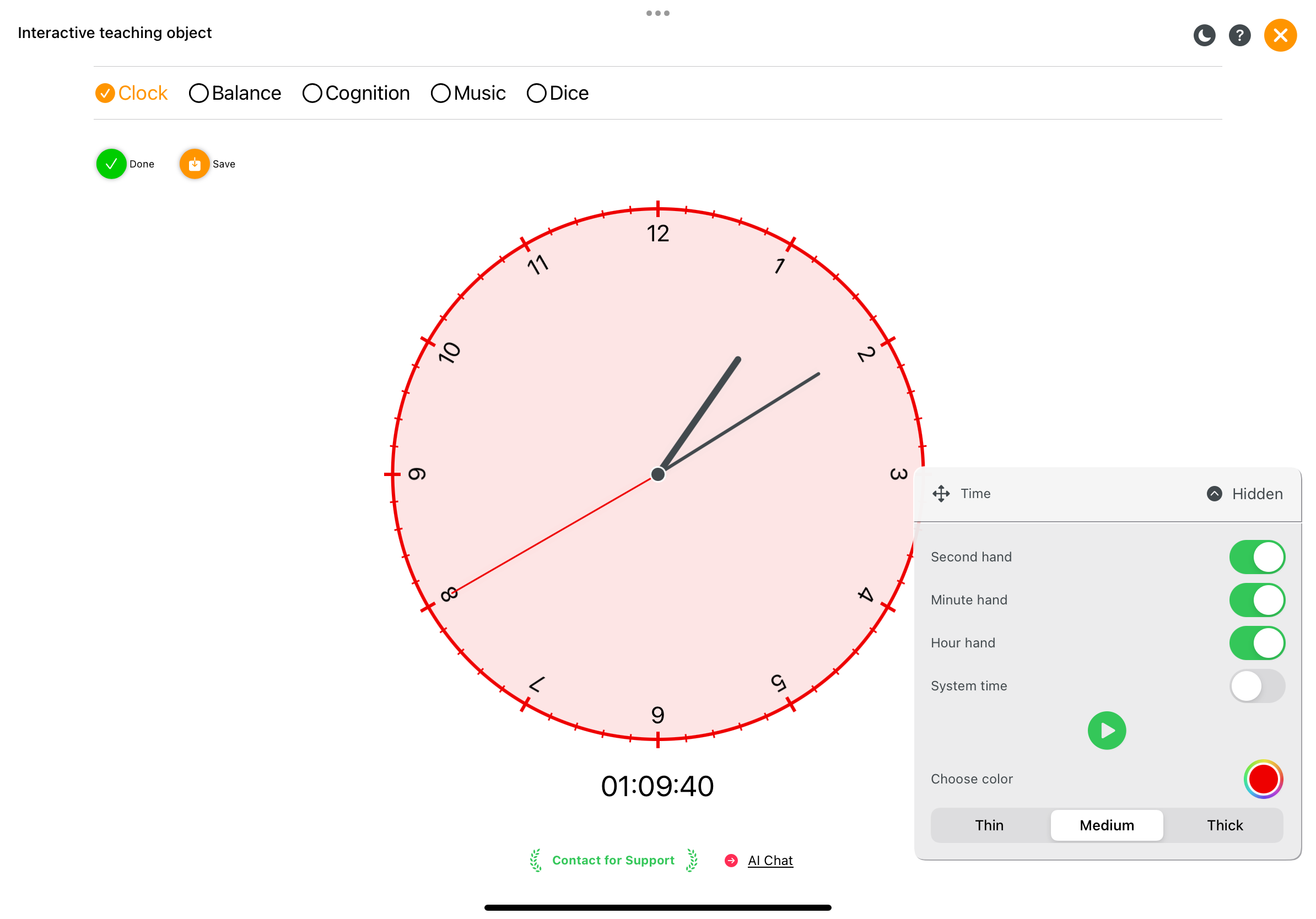
Nhạc cụ
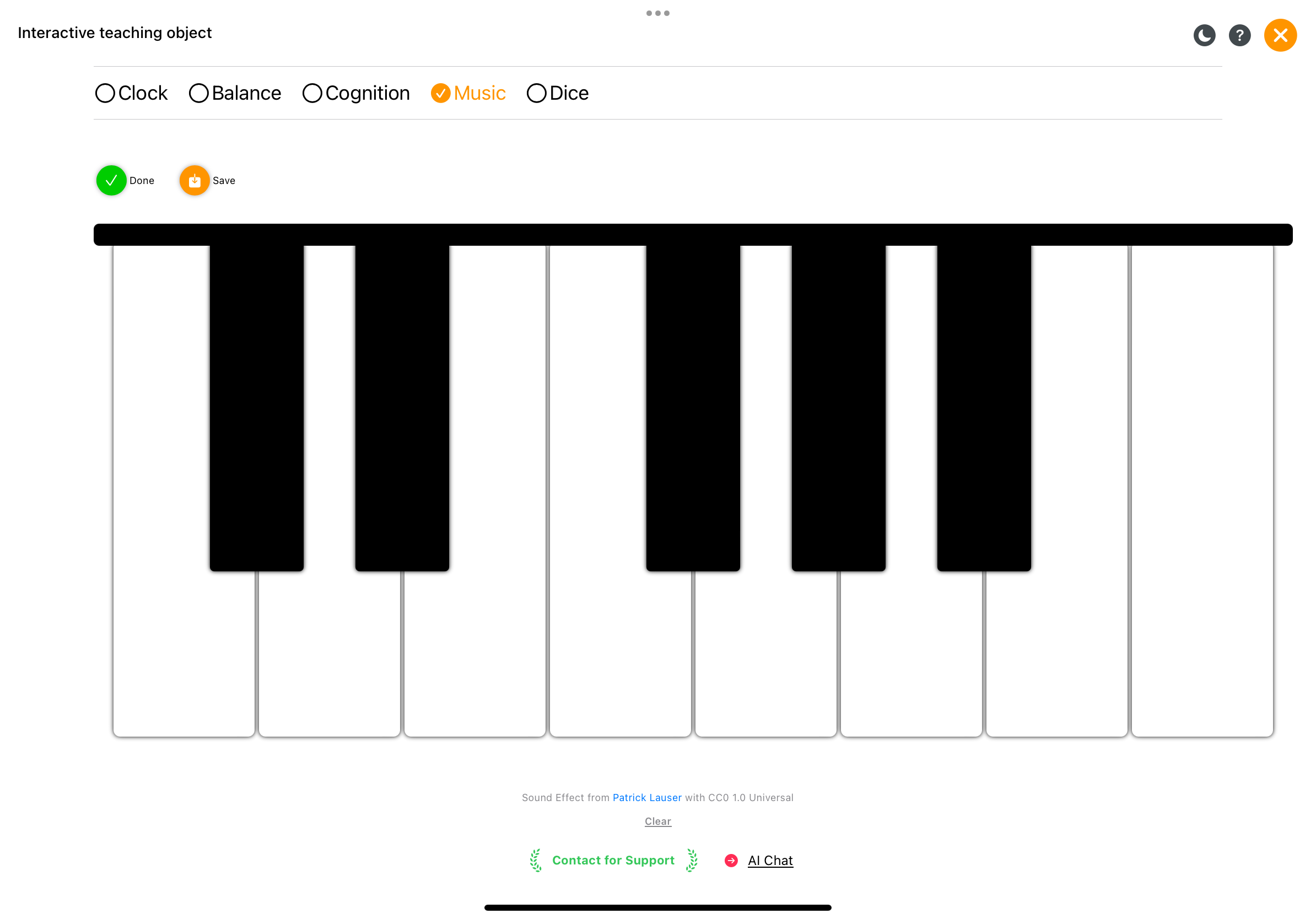
Học tương tác xác suất
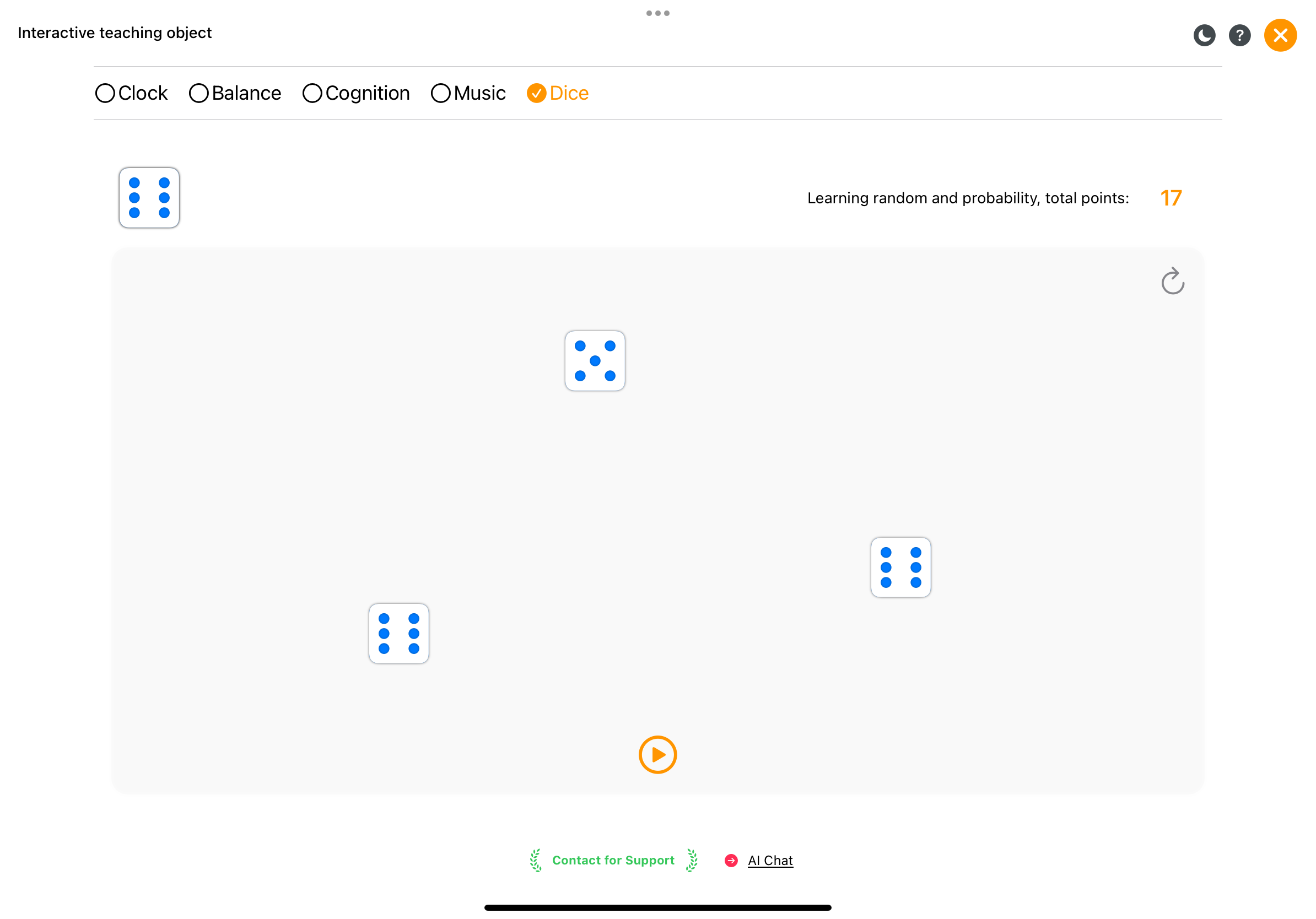
Lớp phủ
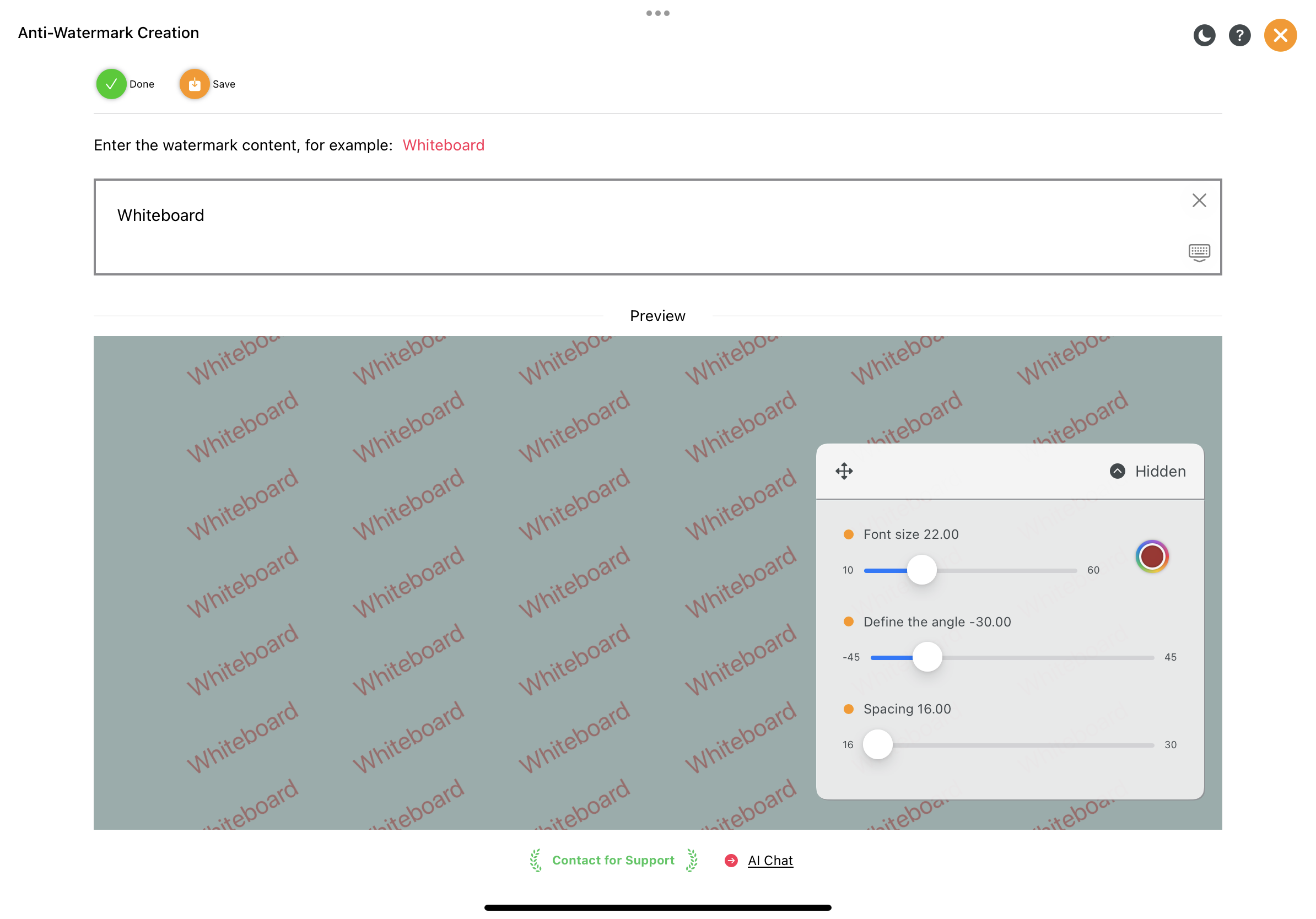
Tạo thiệp, quảng cáo
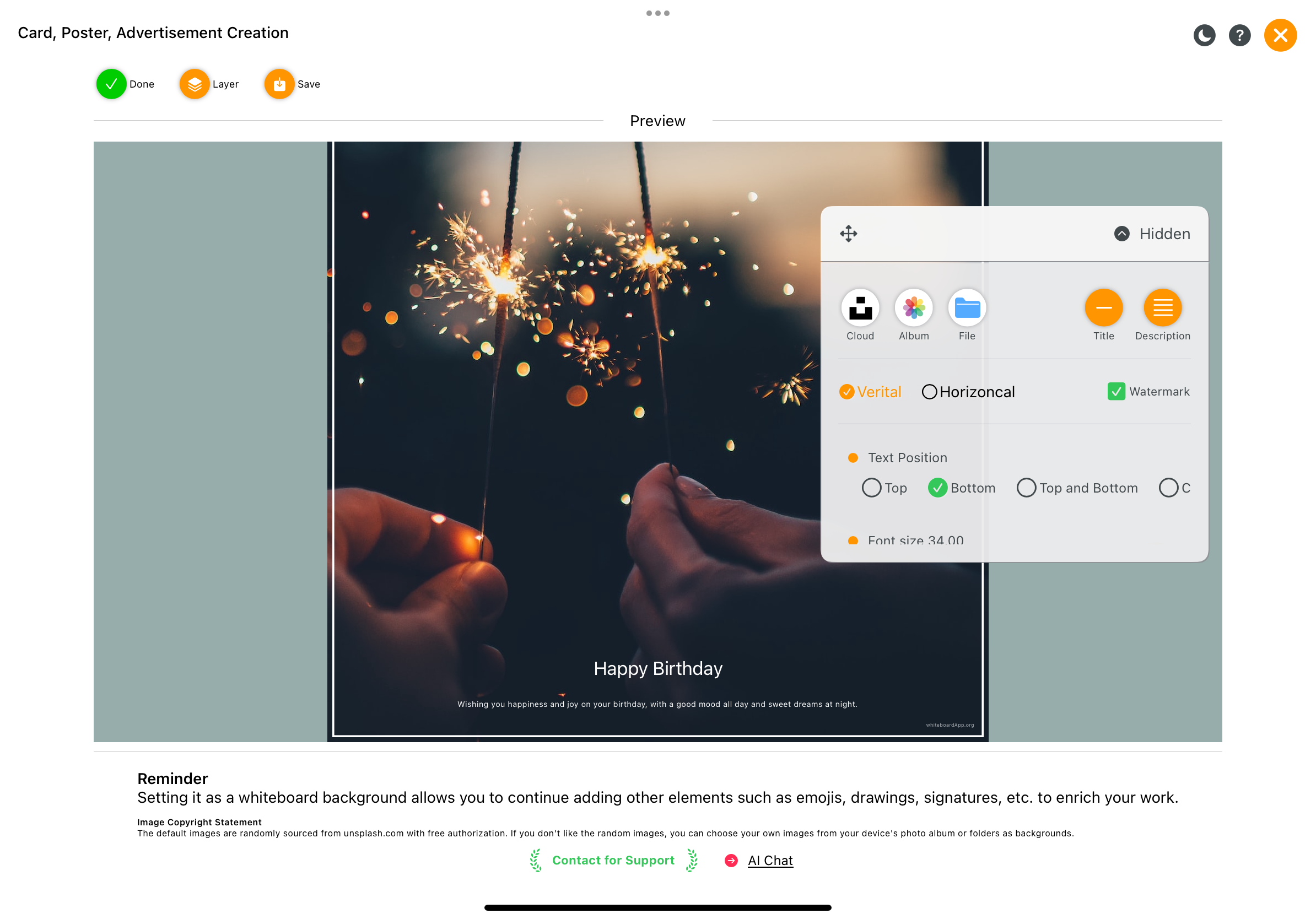
Tạo biểu đồ đơn giản
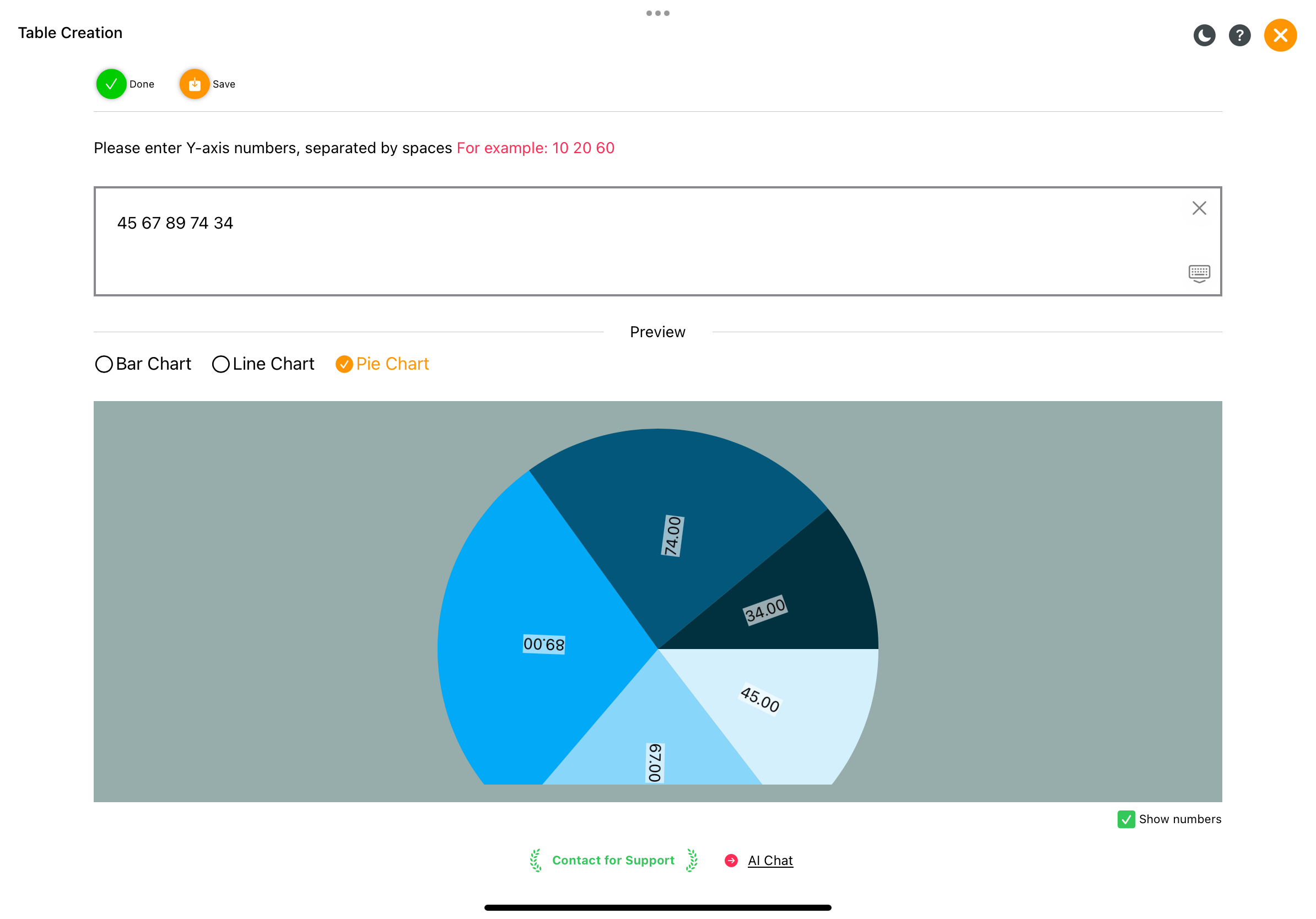
Tạo bảng đơn giản
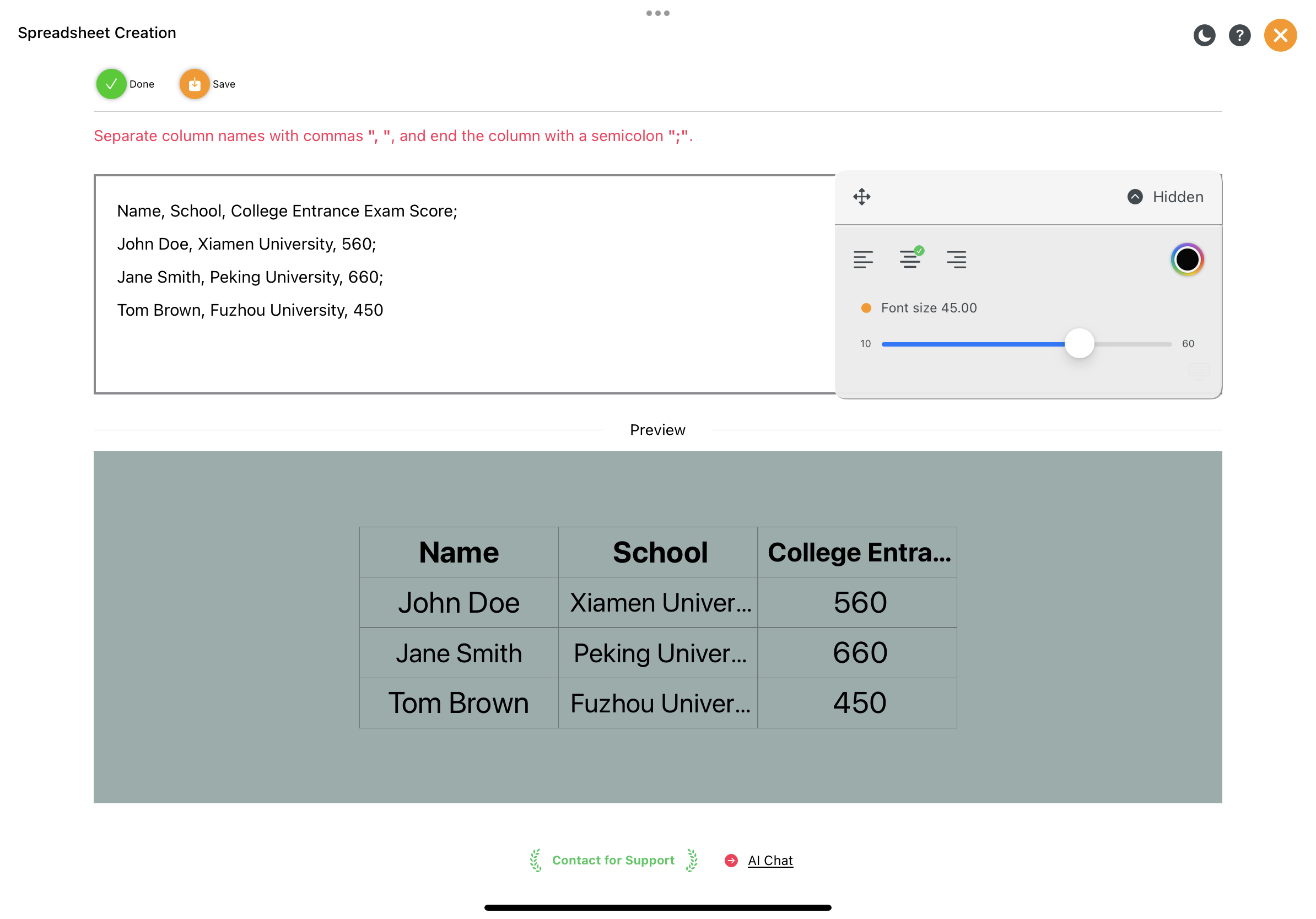
Tạo các thẻ nhỏ khác nhau
Thẻ từ vựng
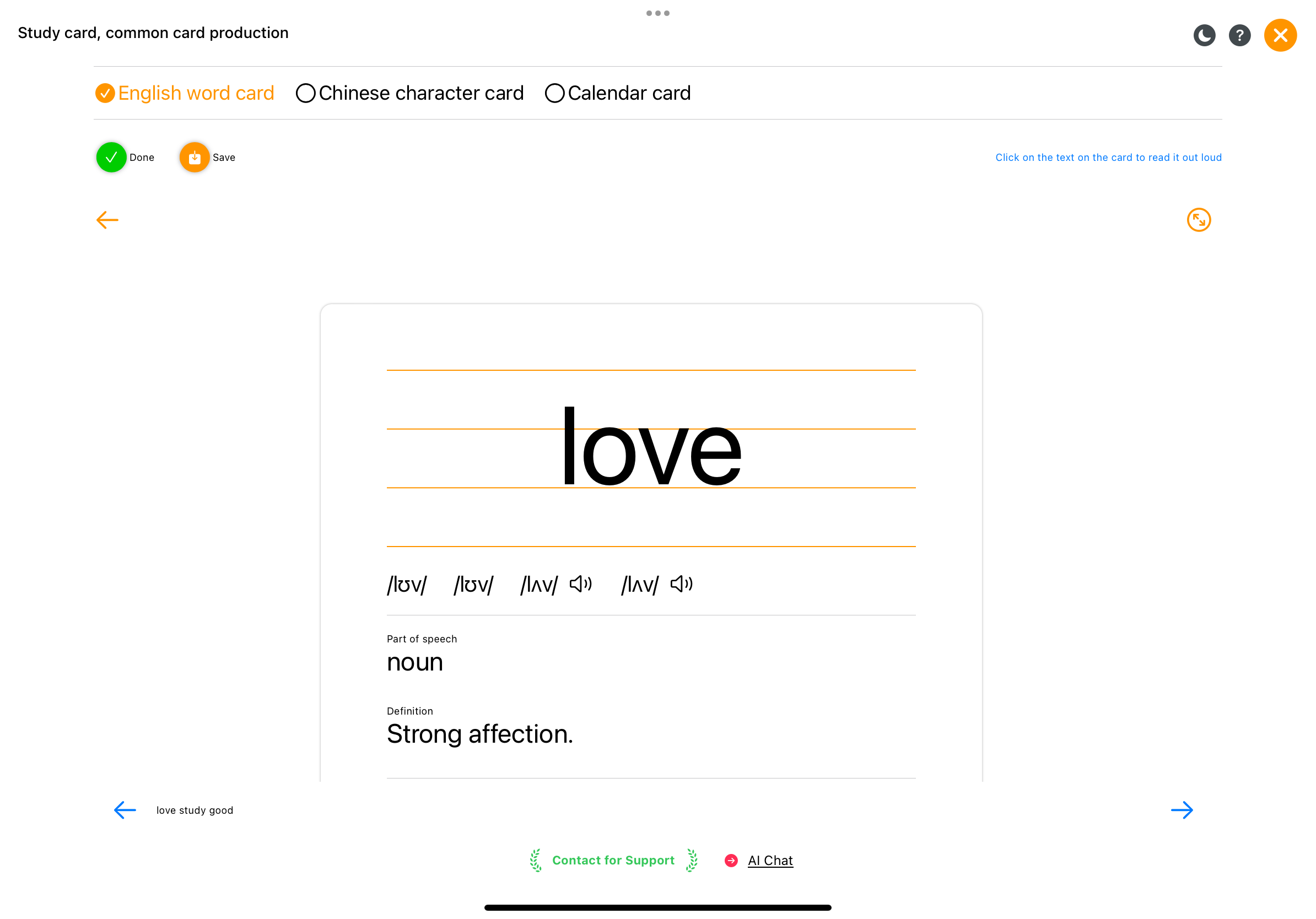
Thẻ từ vựng
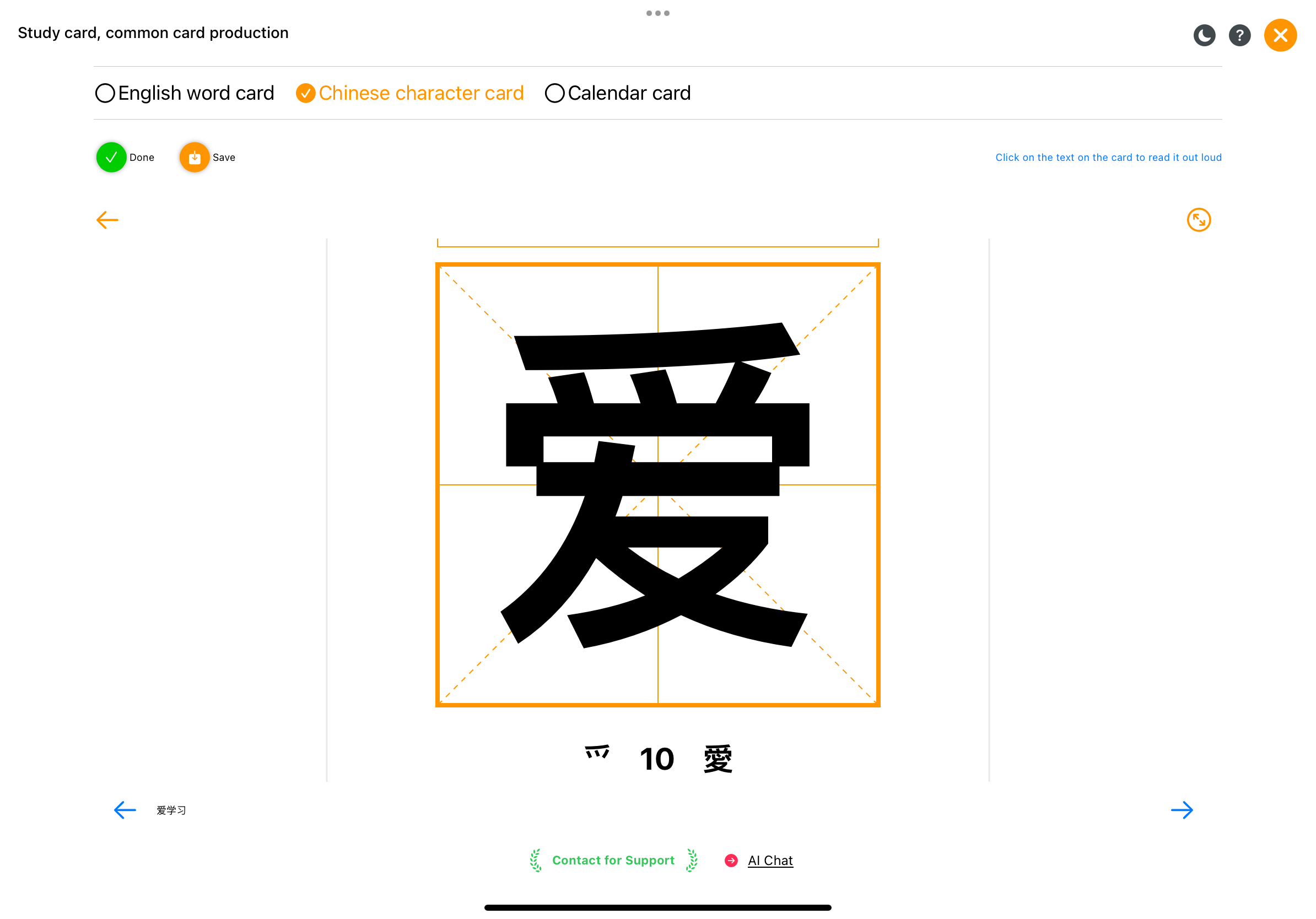
Tiến trình năm, chia sẻ để khích lệ
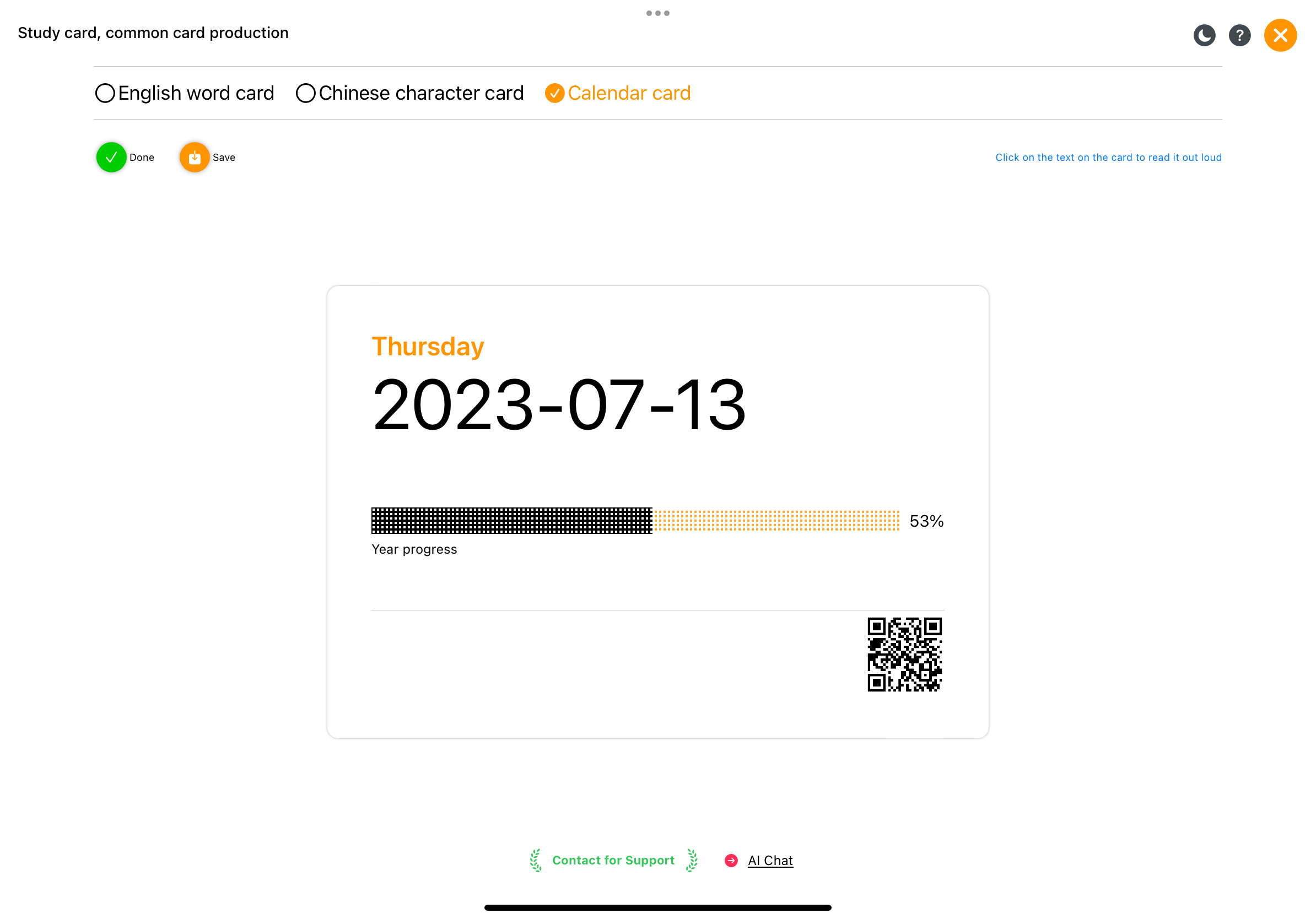
Thư viện hình ảnh hoạt hình, có thể sử dụng như mẫu vẽ cho trẻ em, công cụ giảng dạy nhận thức
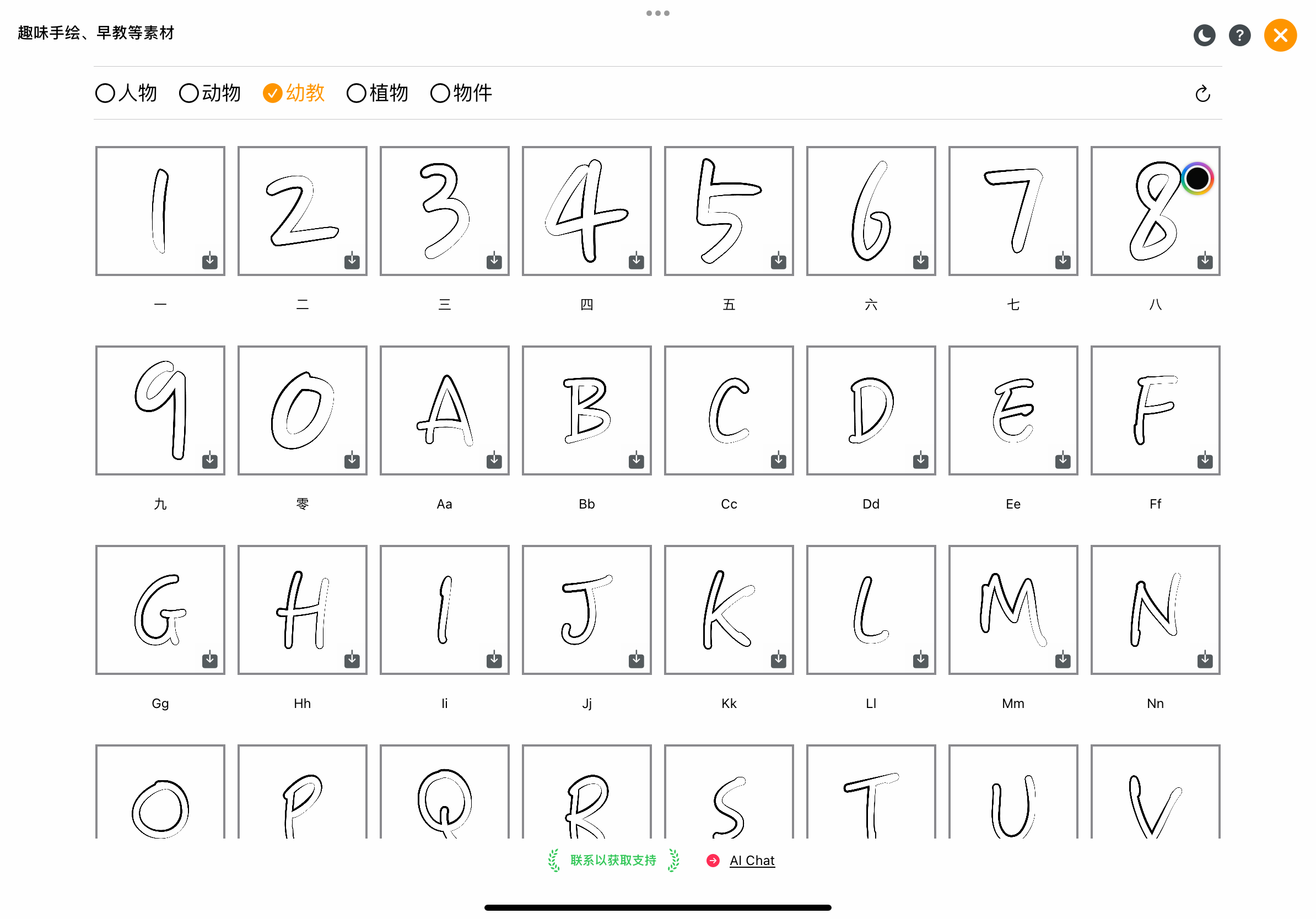
Công cụ cắt
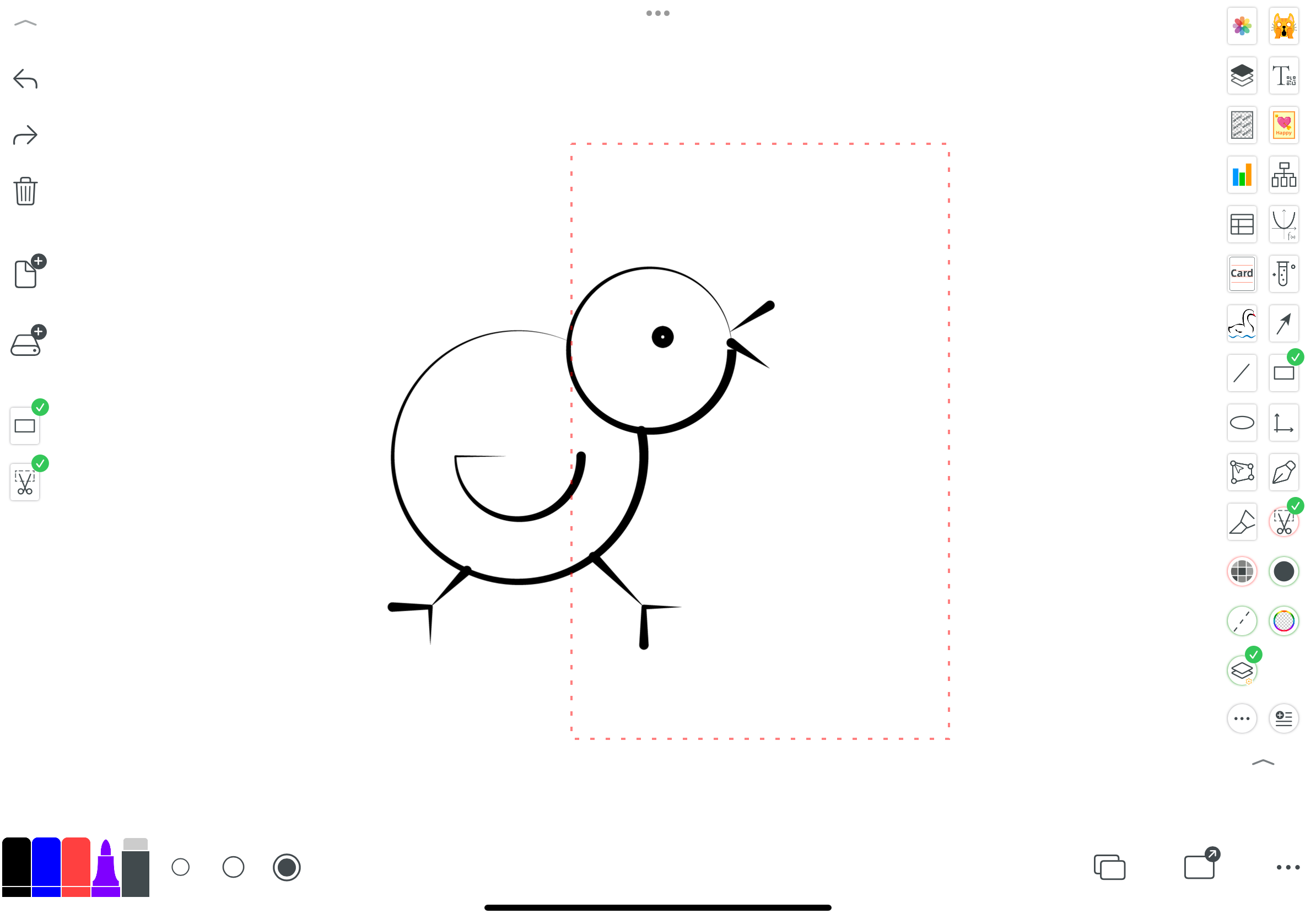
Bút laser, trình diễn
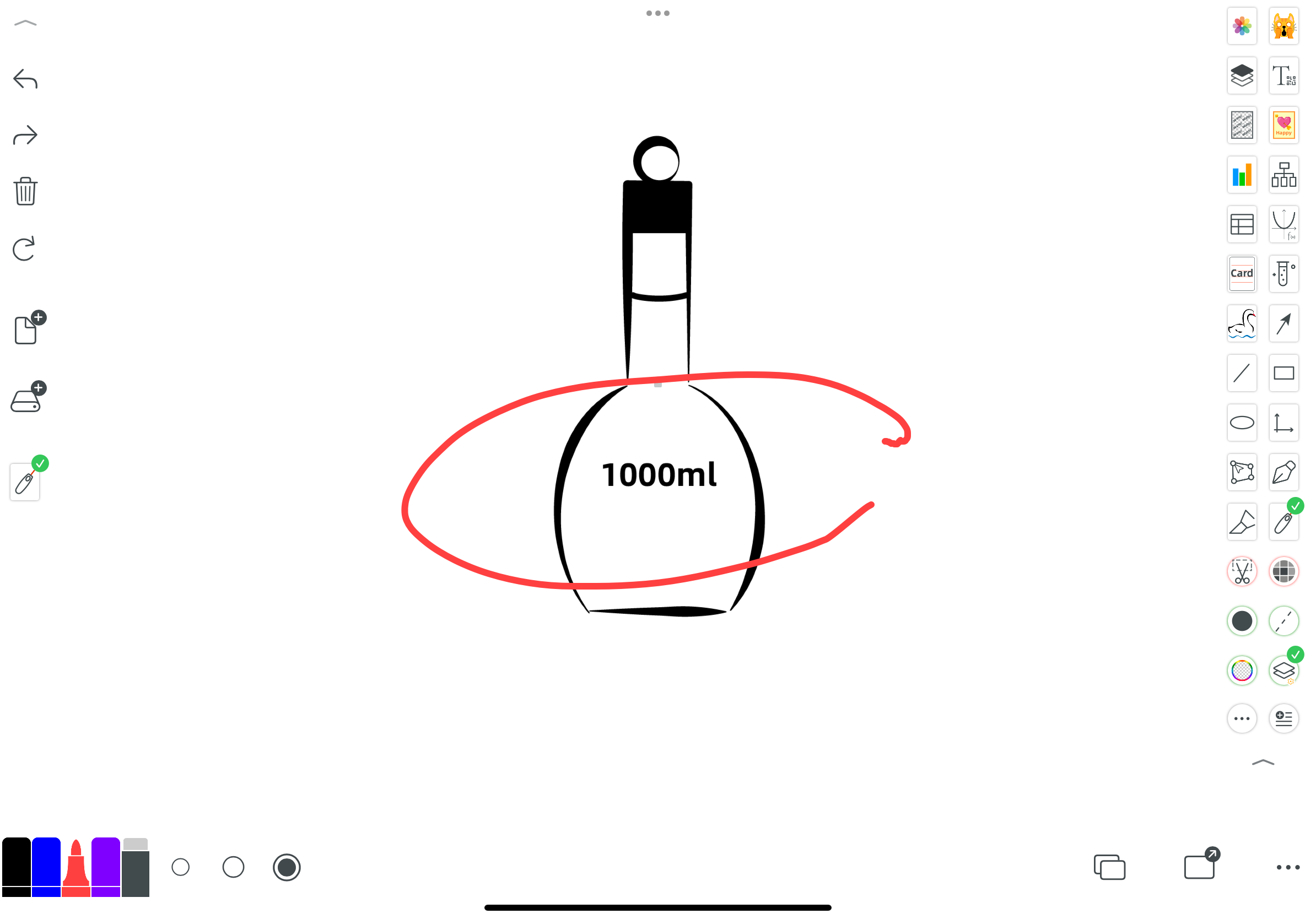
Thư viện hình ảnh miễn phí, nhập trực tiếp vào bảng trắng, do Unsplash cung cấp.
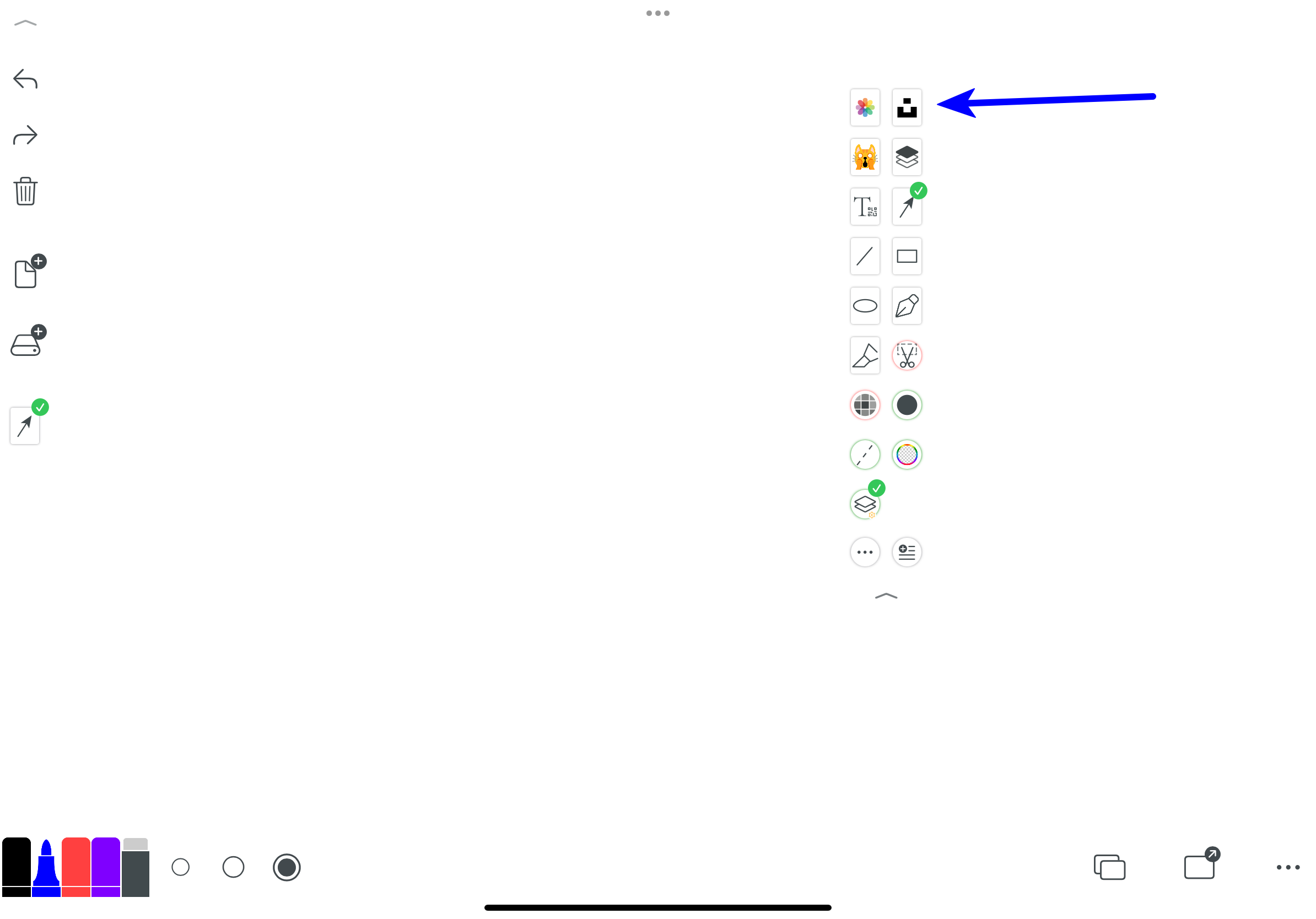
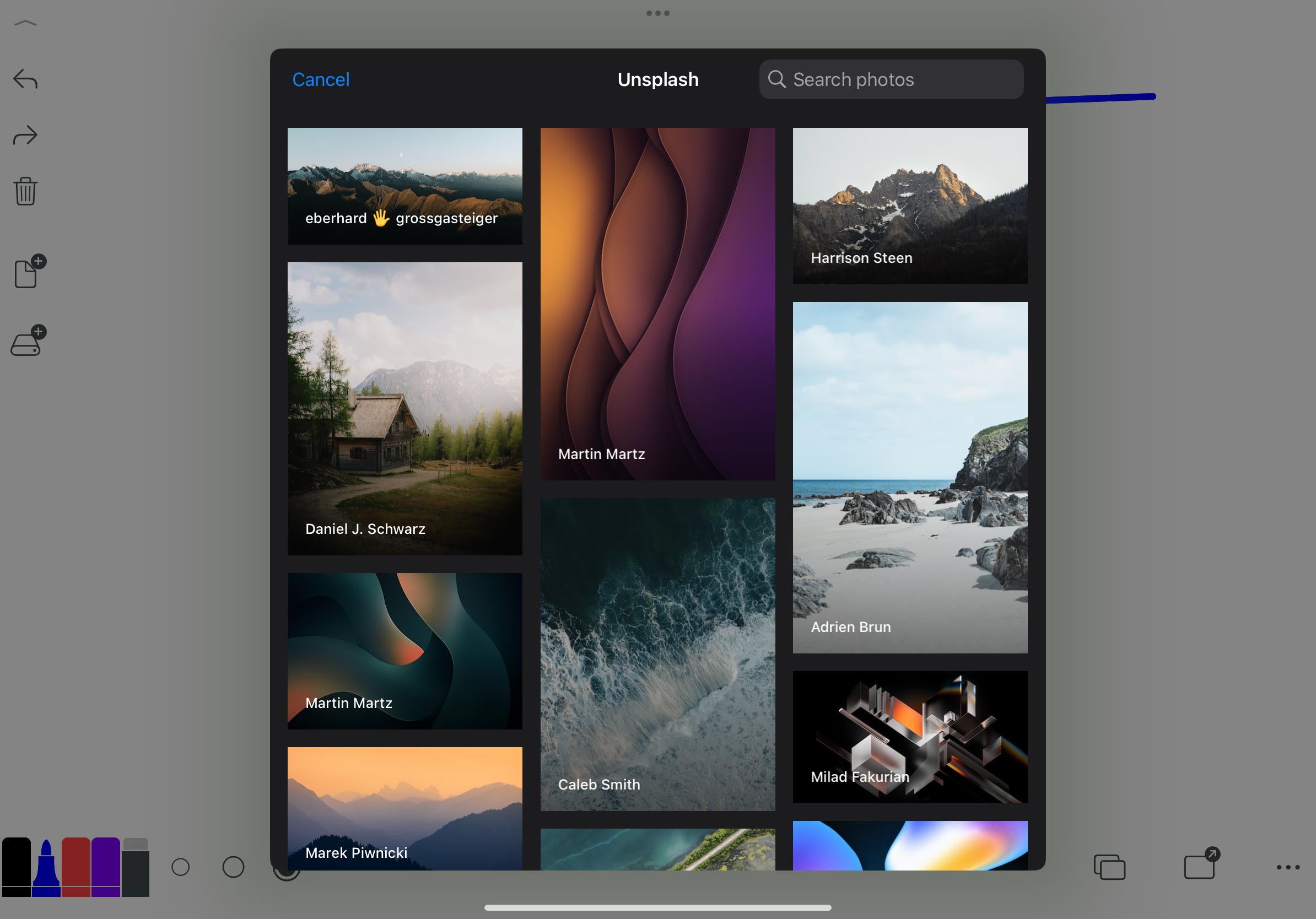
Ba. Cài đặt bút: màu sắc và kích thước
- Thêm màu sắc bút khác
- Cục tẩy
- Thêm kích thước bút khác
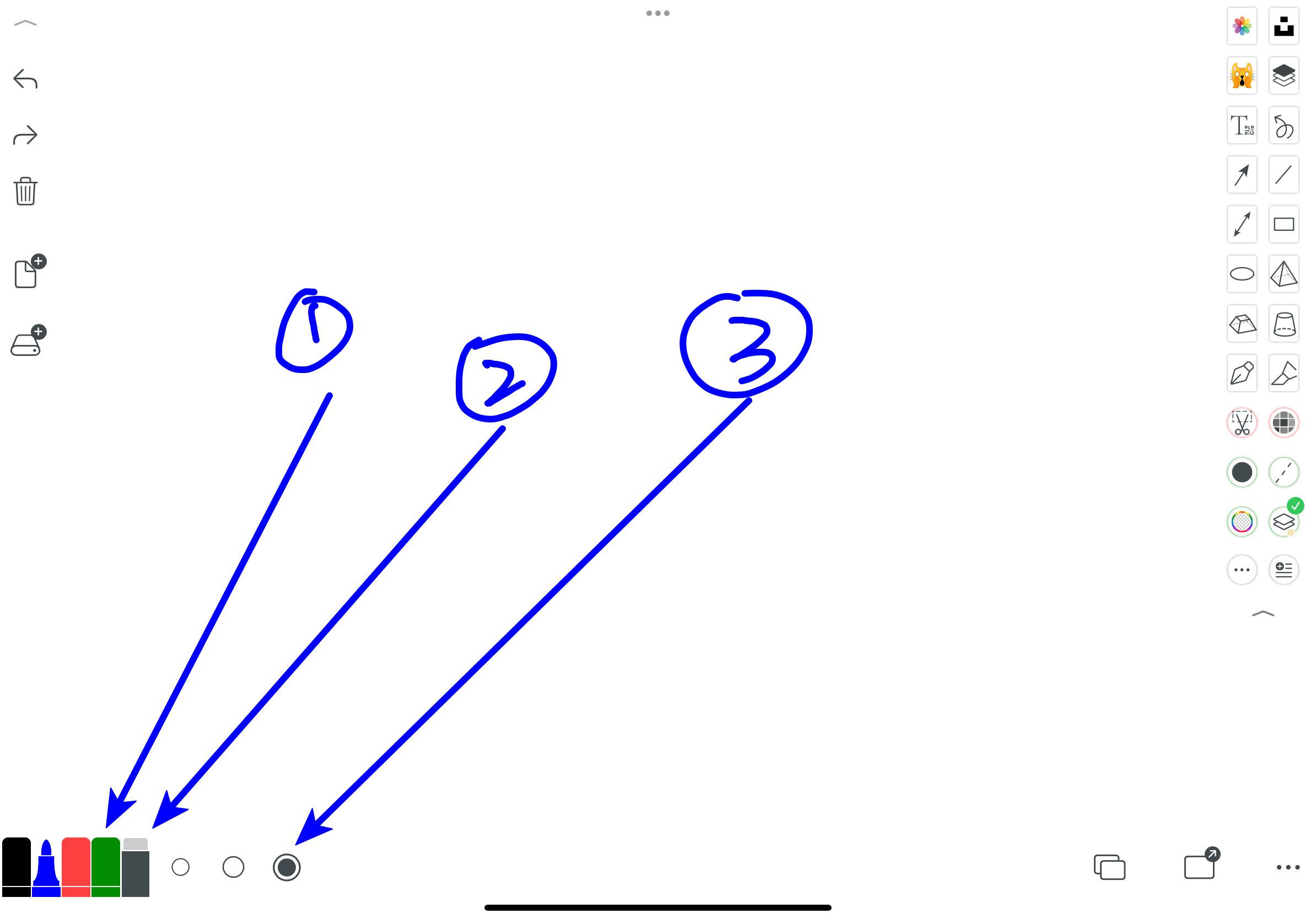
3.1, Thêm màu sắc bút khác
- Biểu tượng này là một tập hợp màu sắc được đặt trên bảng vẽ như một phím tắt, dễ dàng lấy màu sắc khác
- Tùy chỉnh màu sắc
- Bộ sưu tập màu phổ biến, lựa chọn màu phổ biến hàng năm, có thể đặt trực tiếp trên bảng vẽ như một phím tắt
- Đặt mặc định độ trong suốt của màu, chỉ có hiệu lực khi chọn công cụ trong suốt
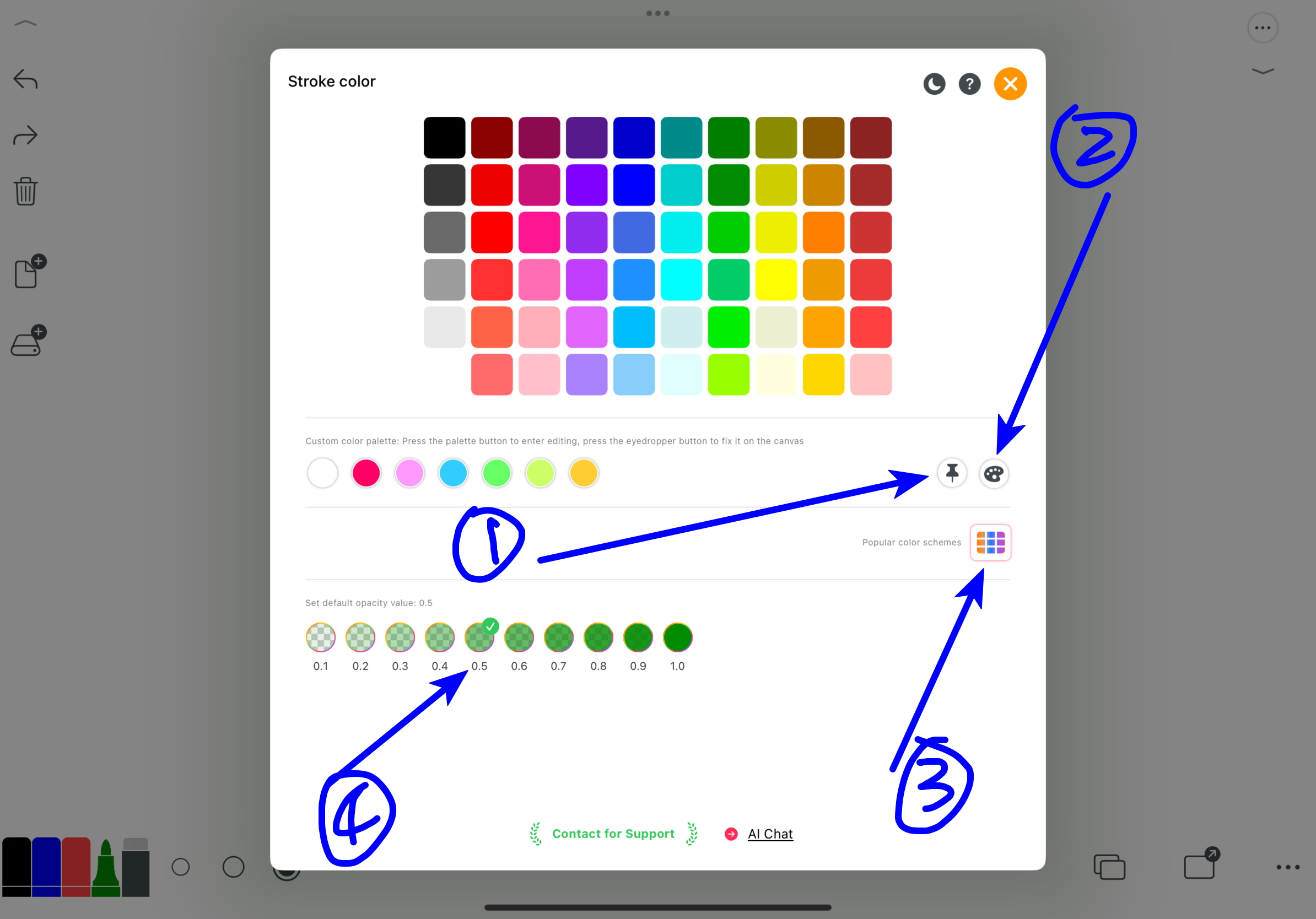
3.3, Thêm kích thước bút khác
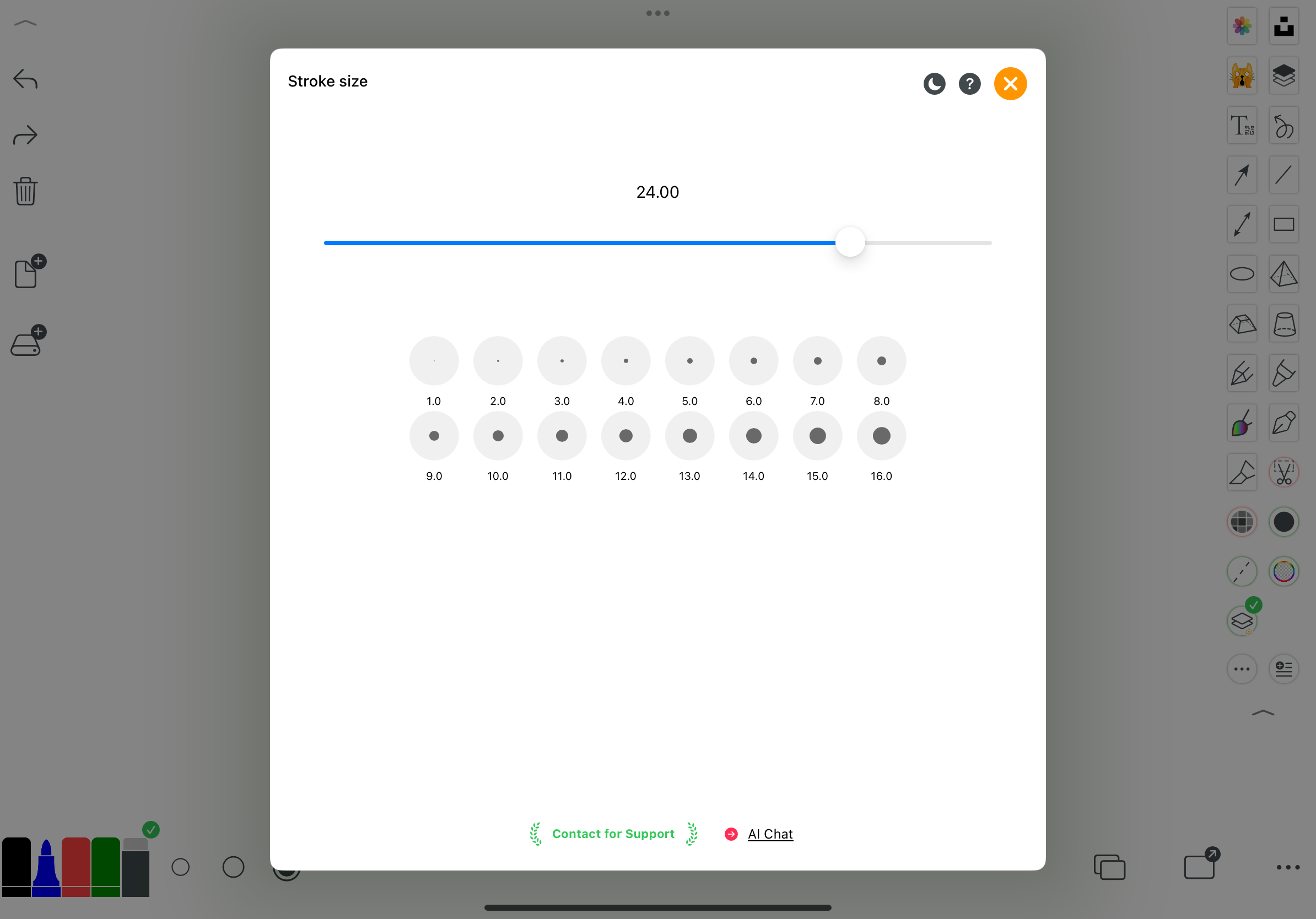
Bốn. Khu vực chuyển trang trong chế độ tệp
1, Tệp với chế độ bảng vẽ giới hạn
Nhiều trang, truy cập để chuyển trang
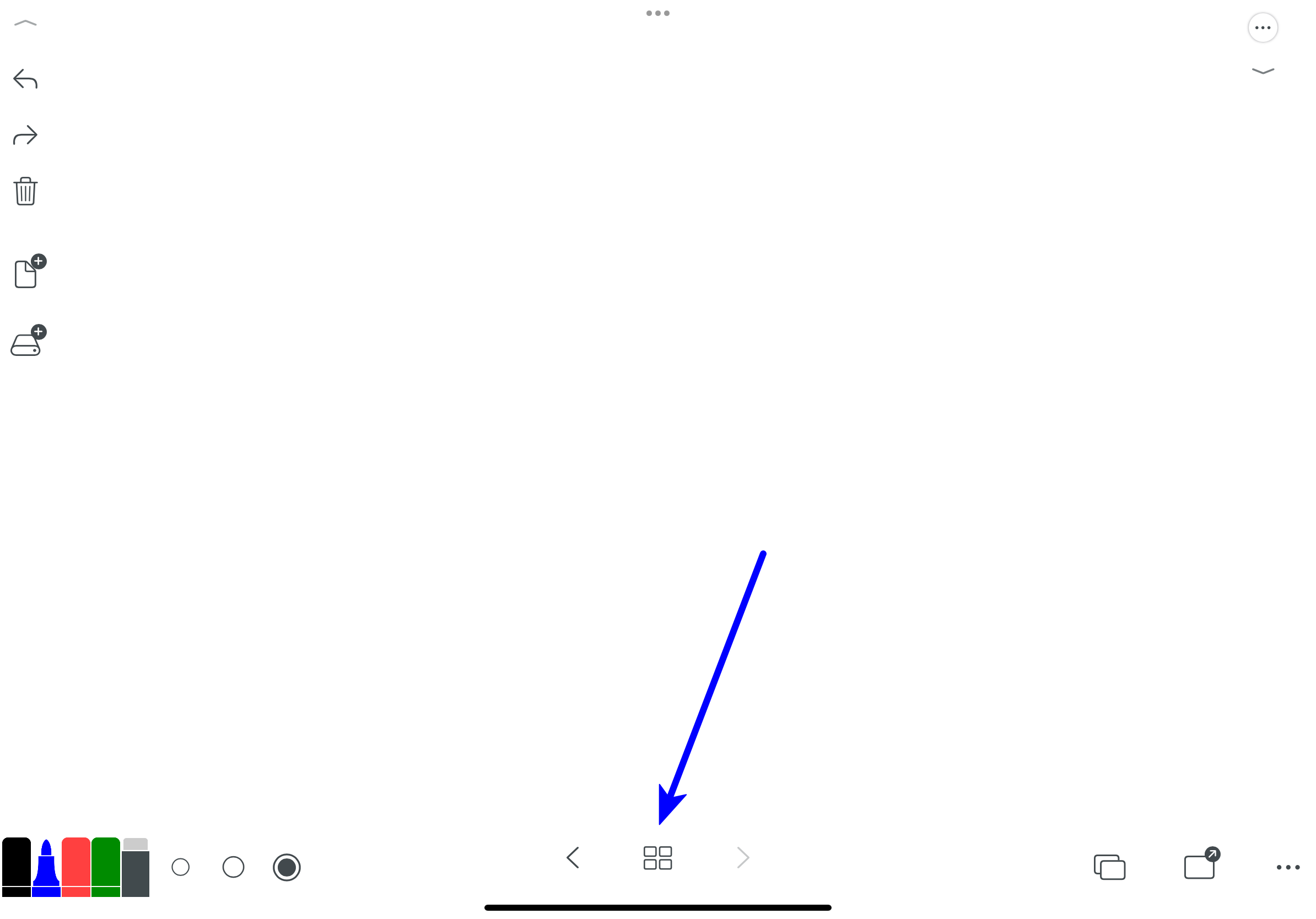
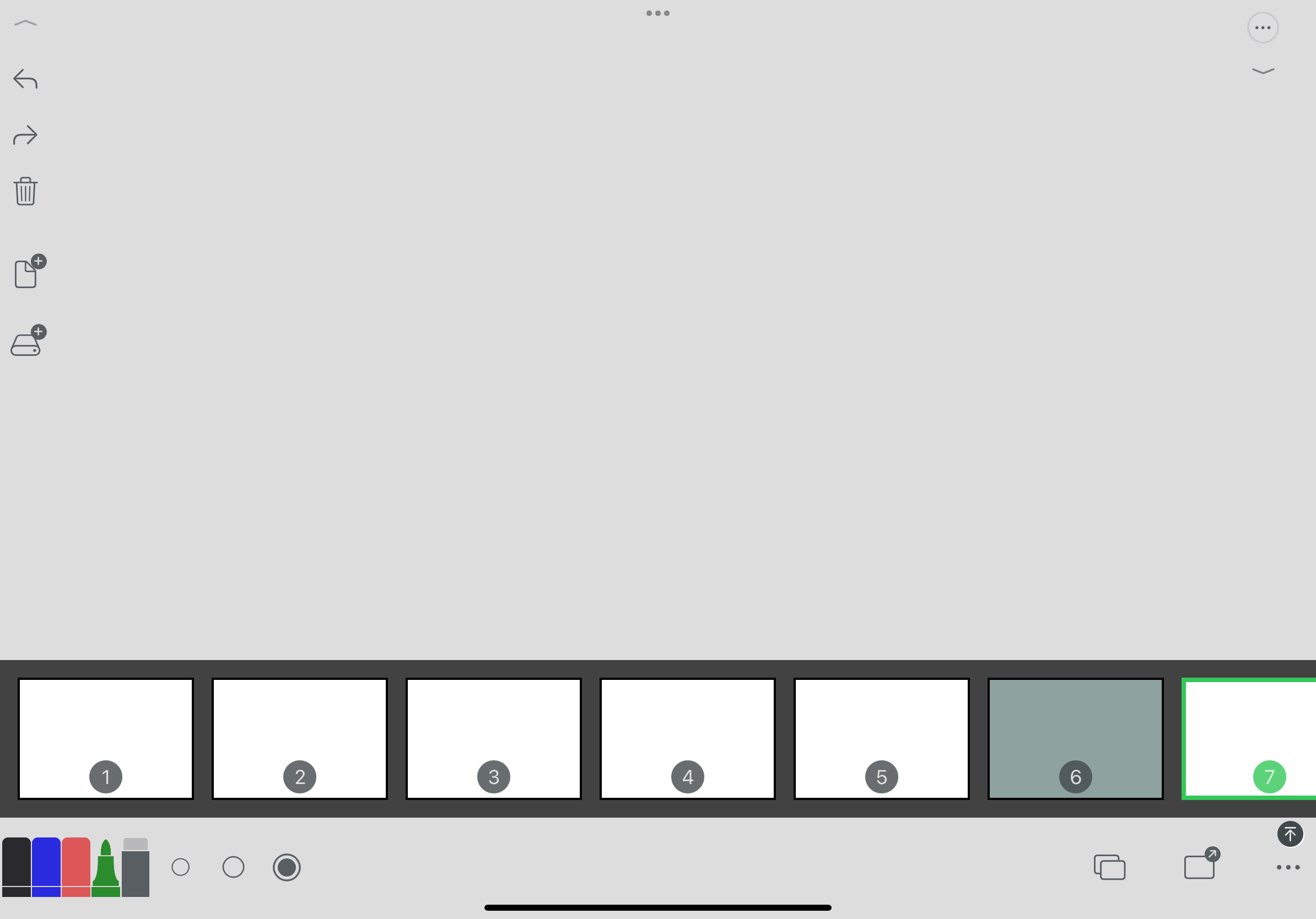
Có thể kéo và thả để điều chỉnh thứ tự trang
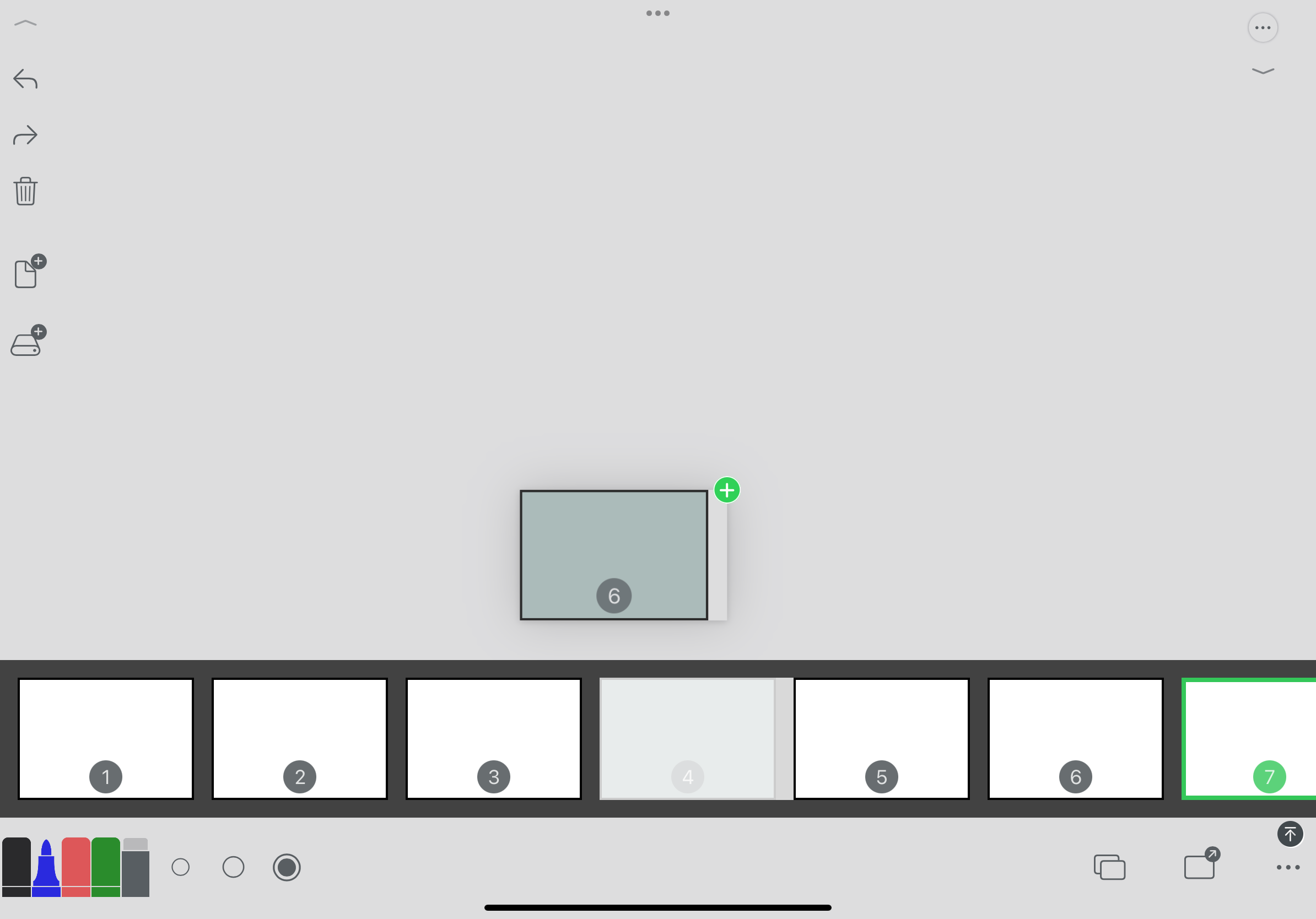
2, Tệp với chế độ bảng vẽ vô hạn
Truy cập để định vị
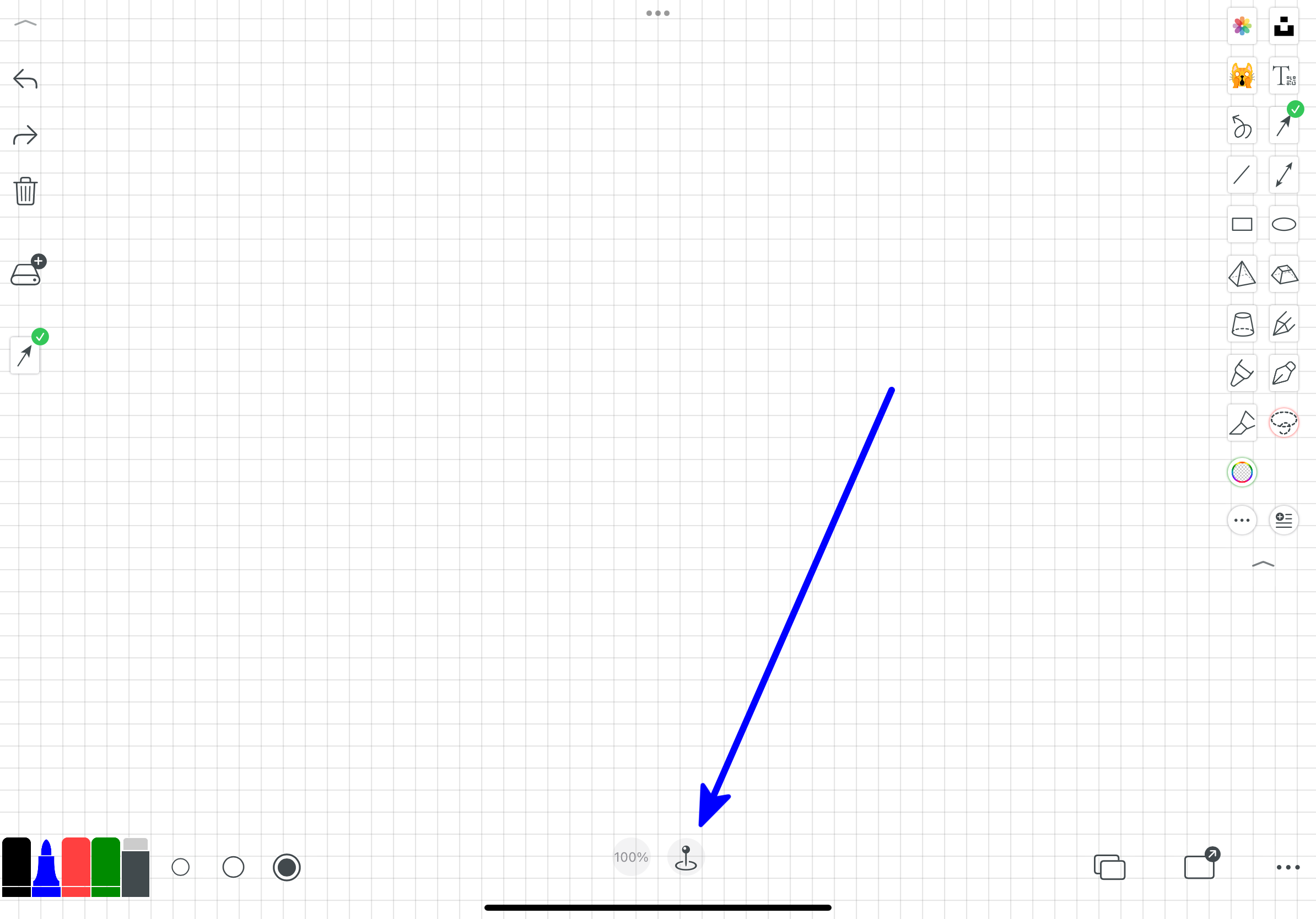
Đặt một nhãn cho vị trí của khu vực hiện thị hiện tại, dễ dàng tìm lại nội dung công việc của bạn sau này
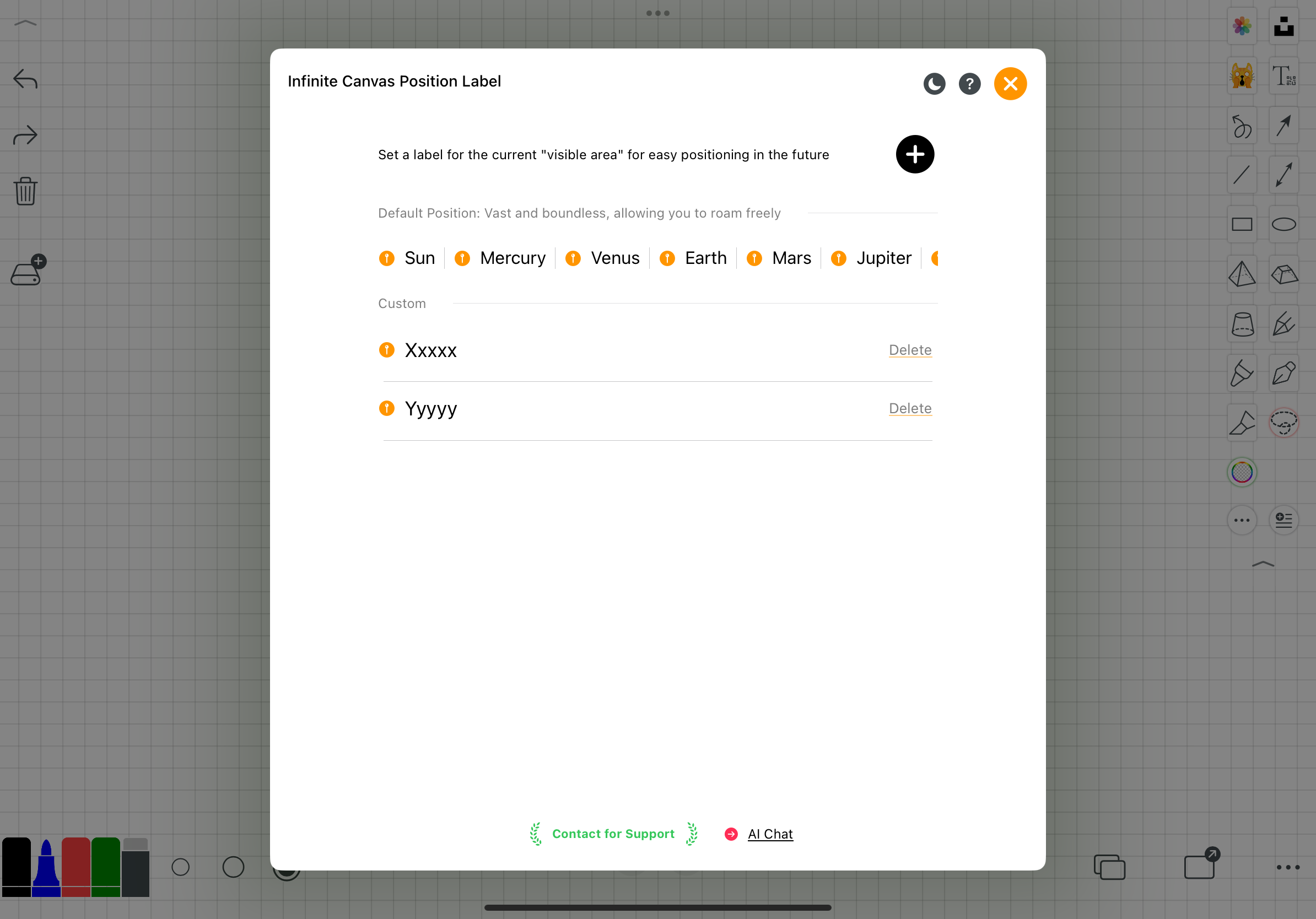
Năm. Khu vực xuất và cài đặt
- Cài đặt mẫu nền
- Xuất và chia sẻ tệp
- Cài đặt ứng dụng khác
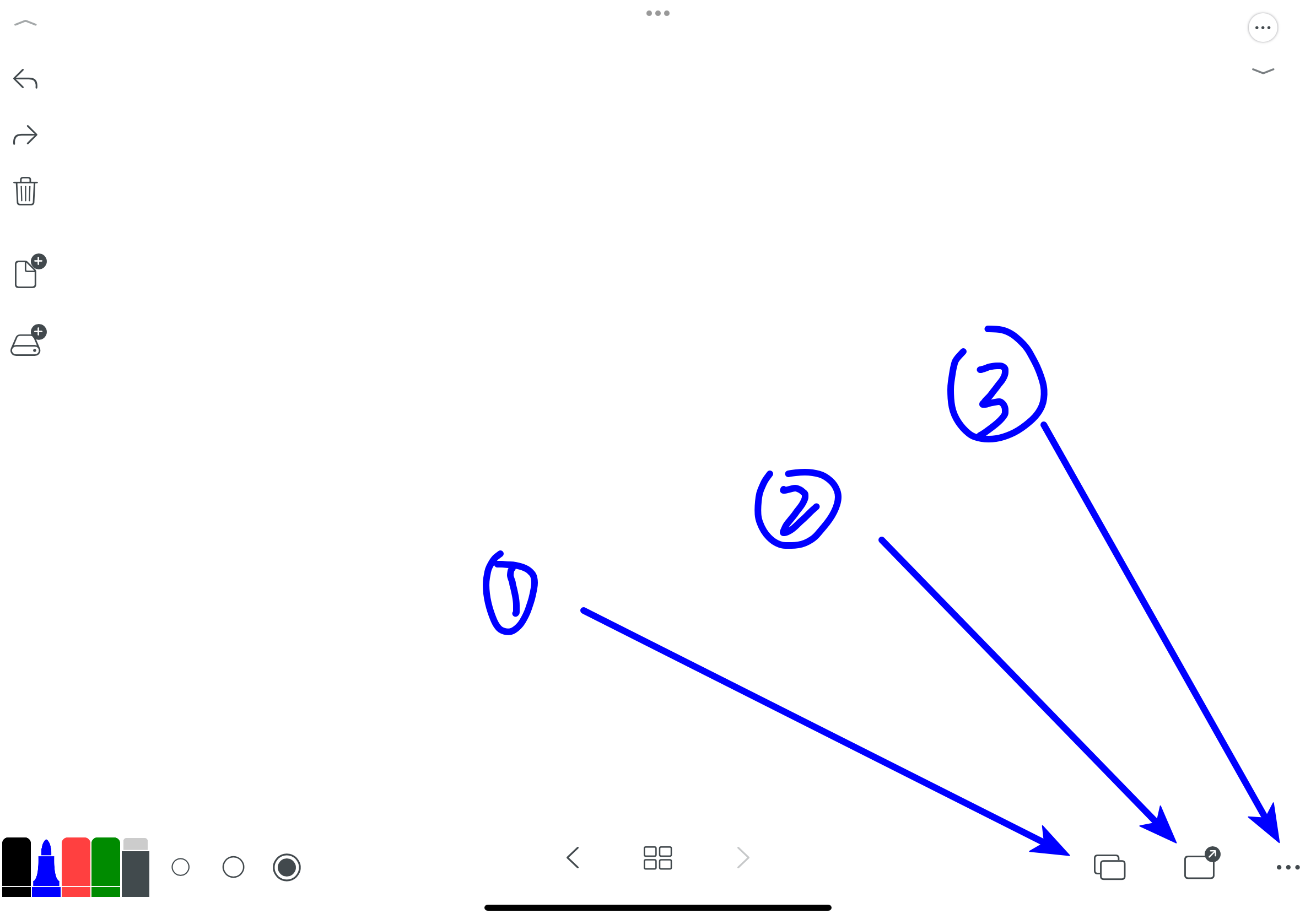
5.1, Cài đặt mẫu nền
- Phím tắt mẫu nền: hình ảnh, trong suốt, màu trắng thuần, màu giấy, các loại đường kẻ, bảng đen, v.v.
- Truy cập để chọn thêm mẫu nền thường xuyên sử dụng
- Chủ đề đặc biệt: mẫu nền định dạng giấy, mẫu nền thiết kế nguyên mẫu, mẫu nền thực hiện hướng dẫn
- Mẫu nền tùy chỉnh (vô hạn màu sắc)
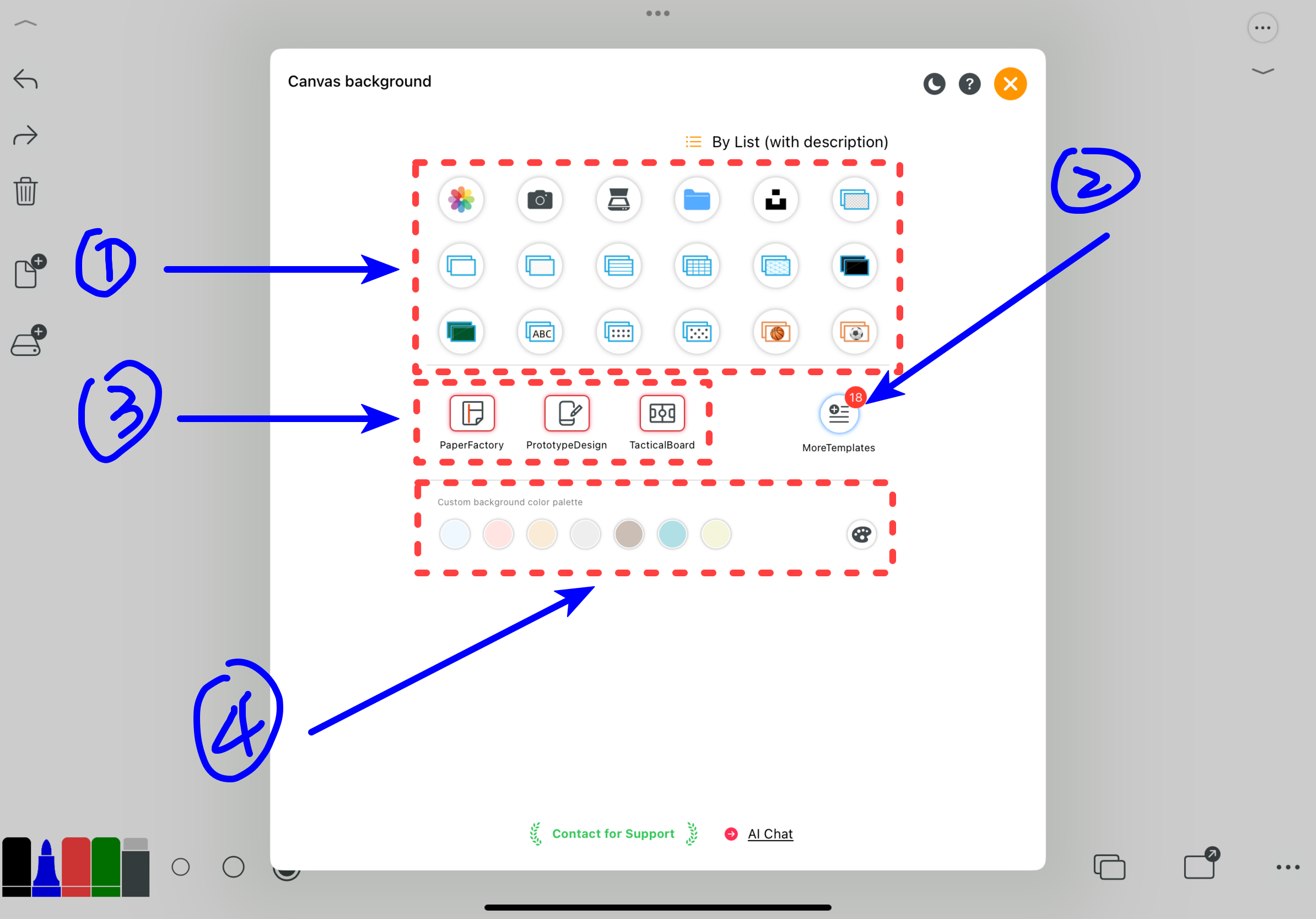
Dưới đây là một số mẫu nền, bạn có thể xem nhanh
Máy quét, có thể quét nhiều hình ảnh cùng một lúc và tự động chèn chúng vào bảng vẽ.
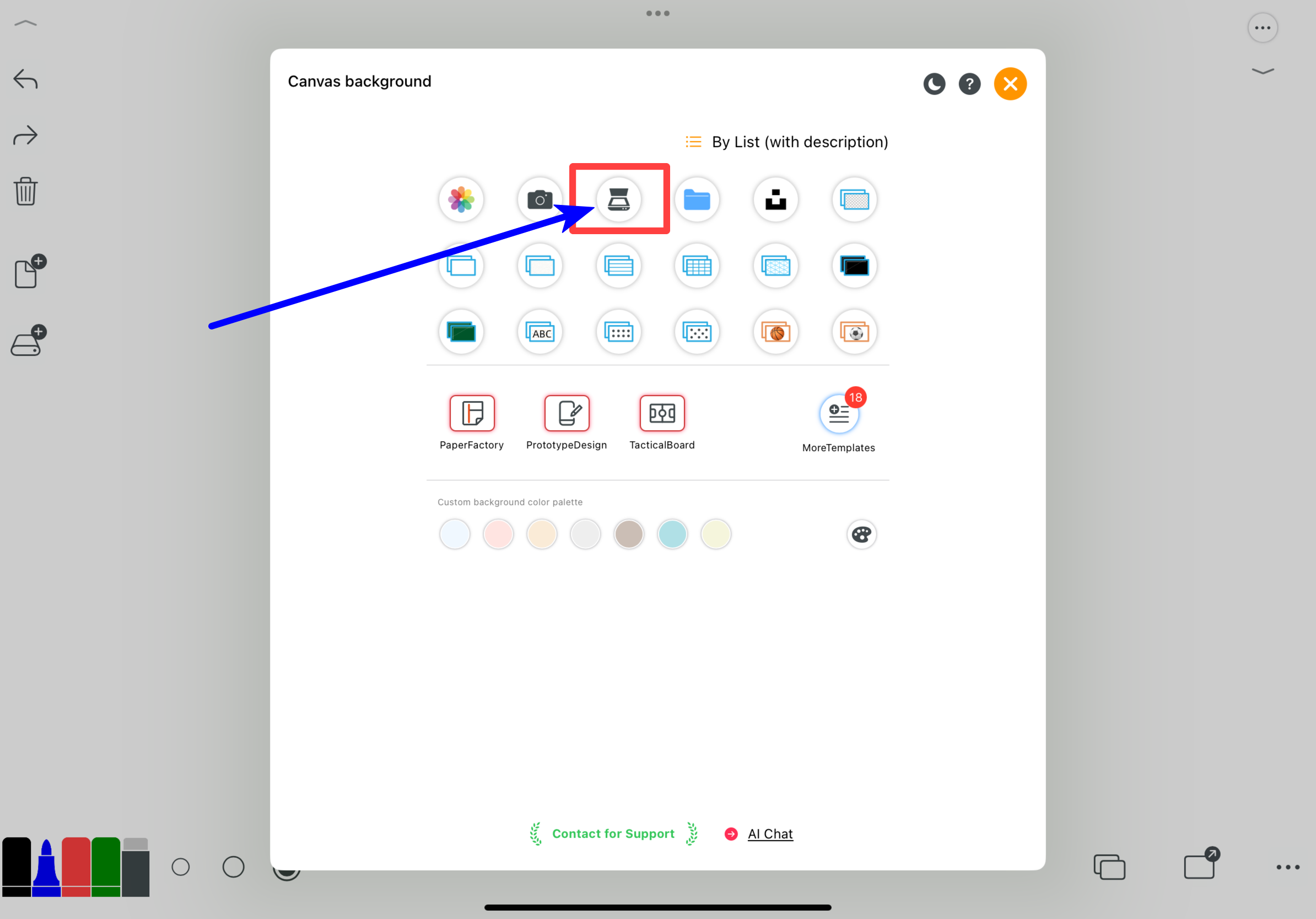
Trong suốt
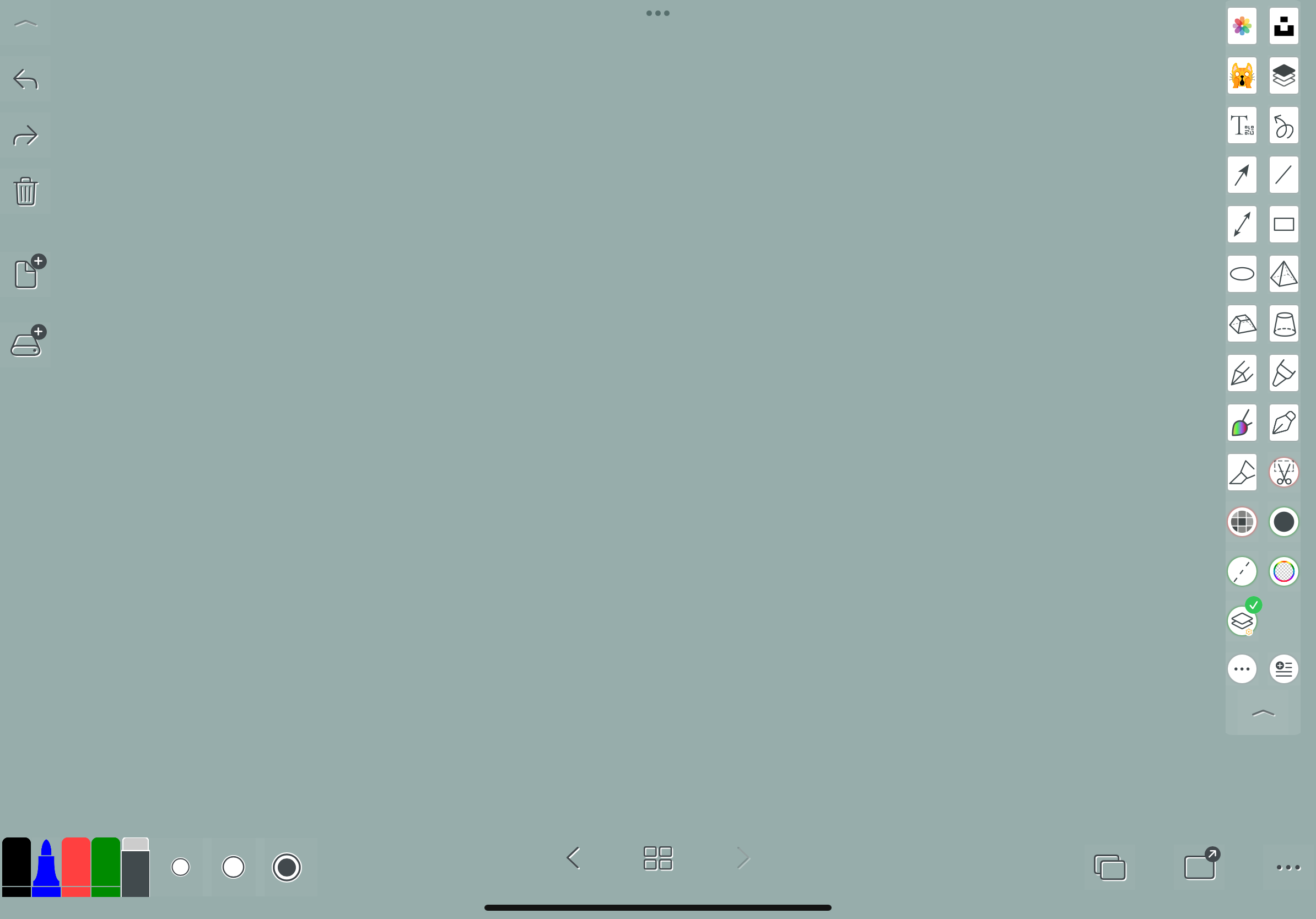
Vân giấy
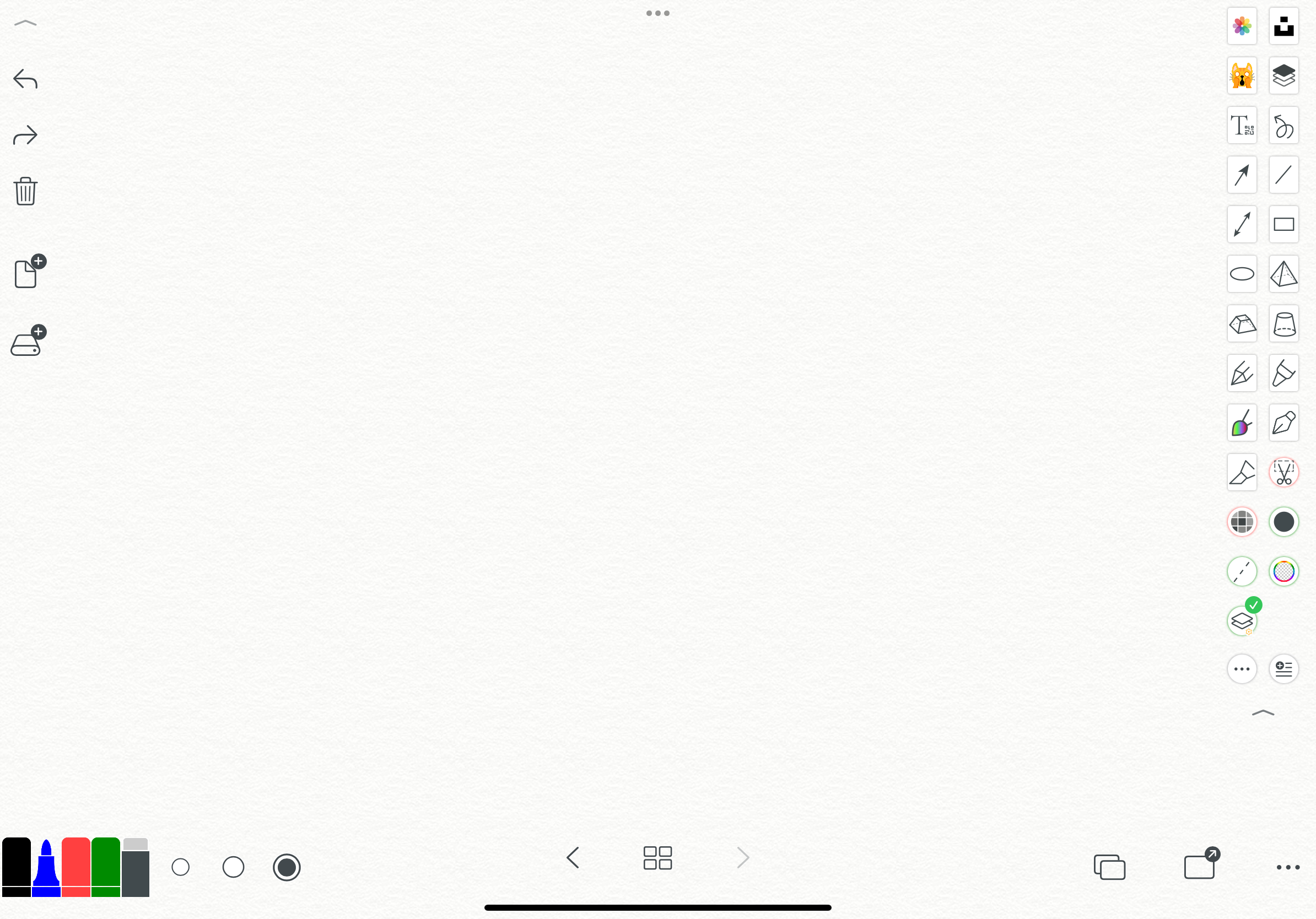
Đường kẻ ngang
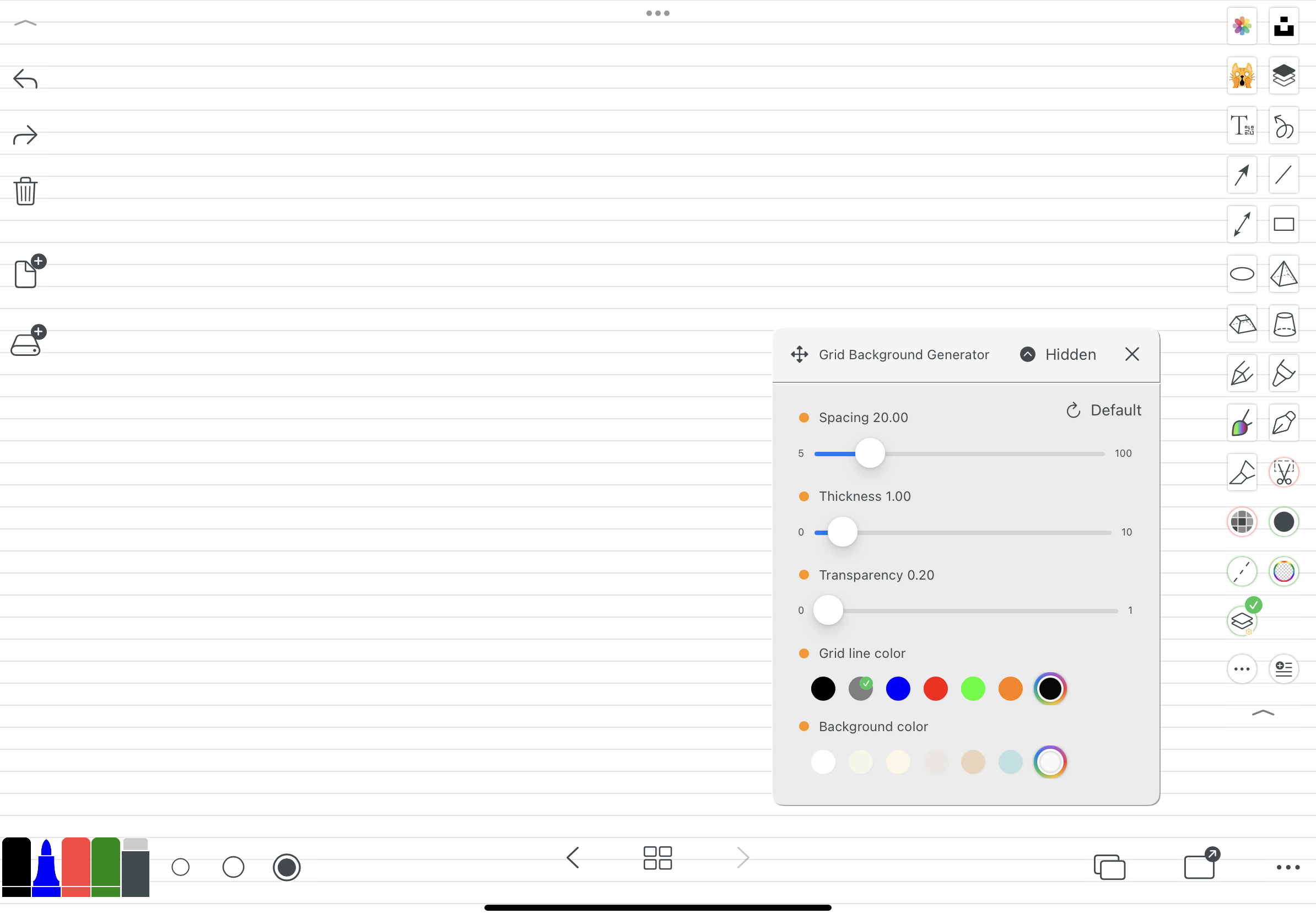
Đường kẻ ô vuông
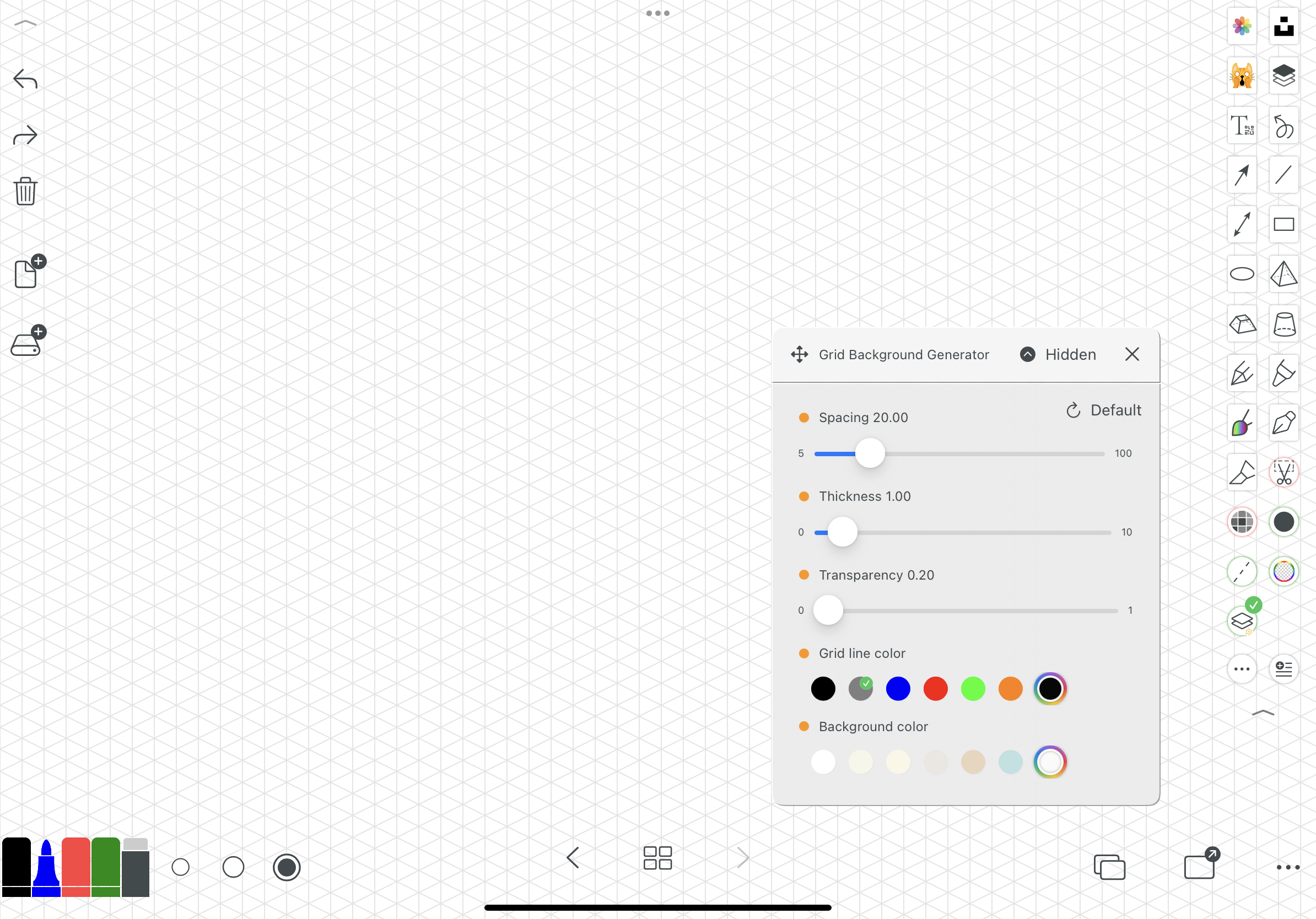
Bảng đen
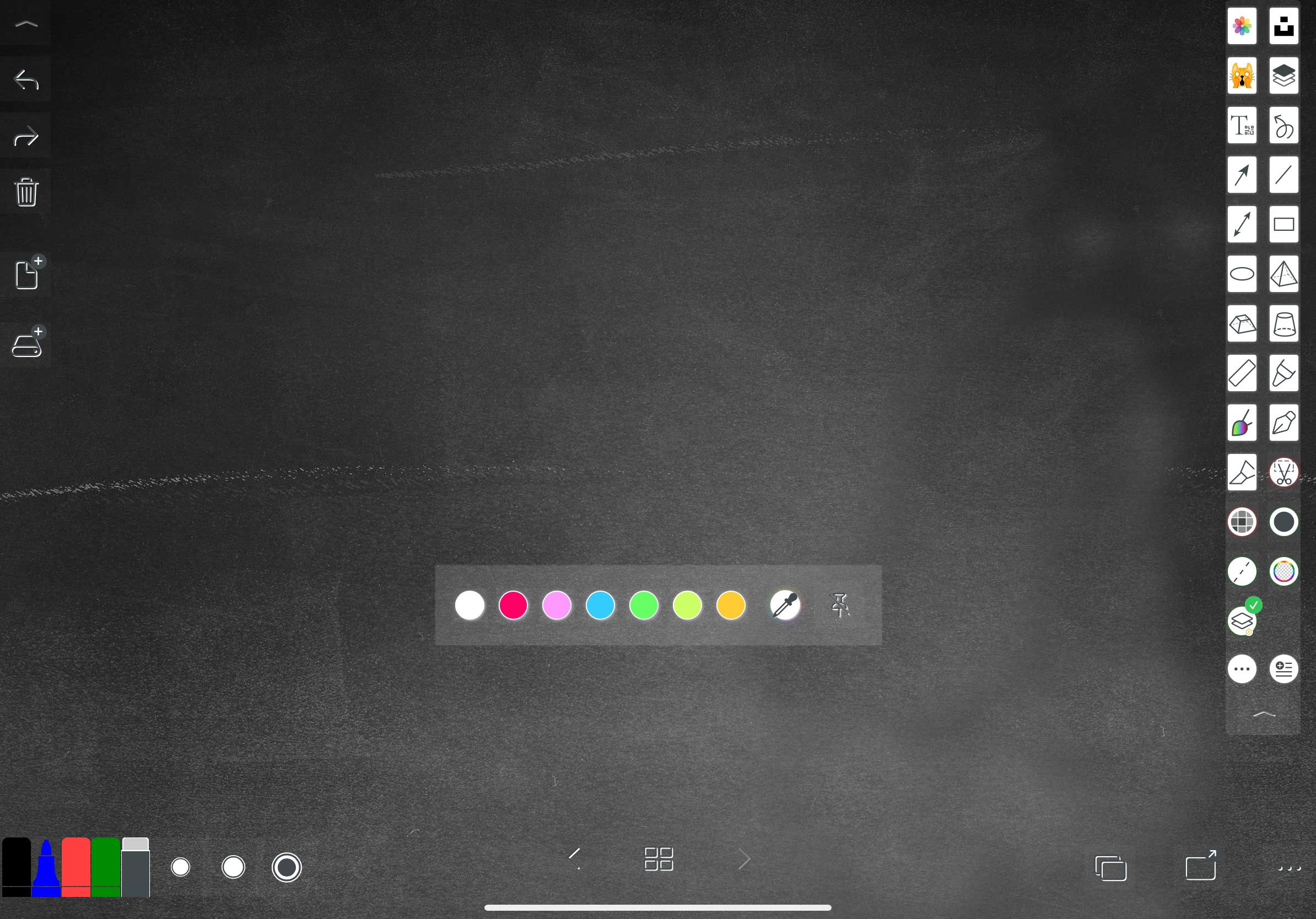
Bảng xanh lá cây
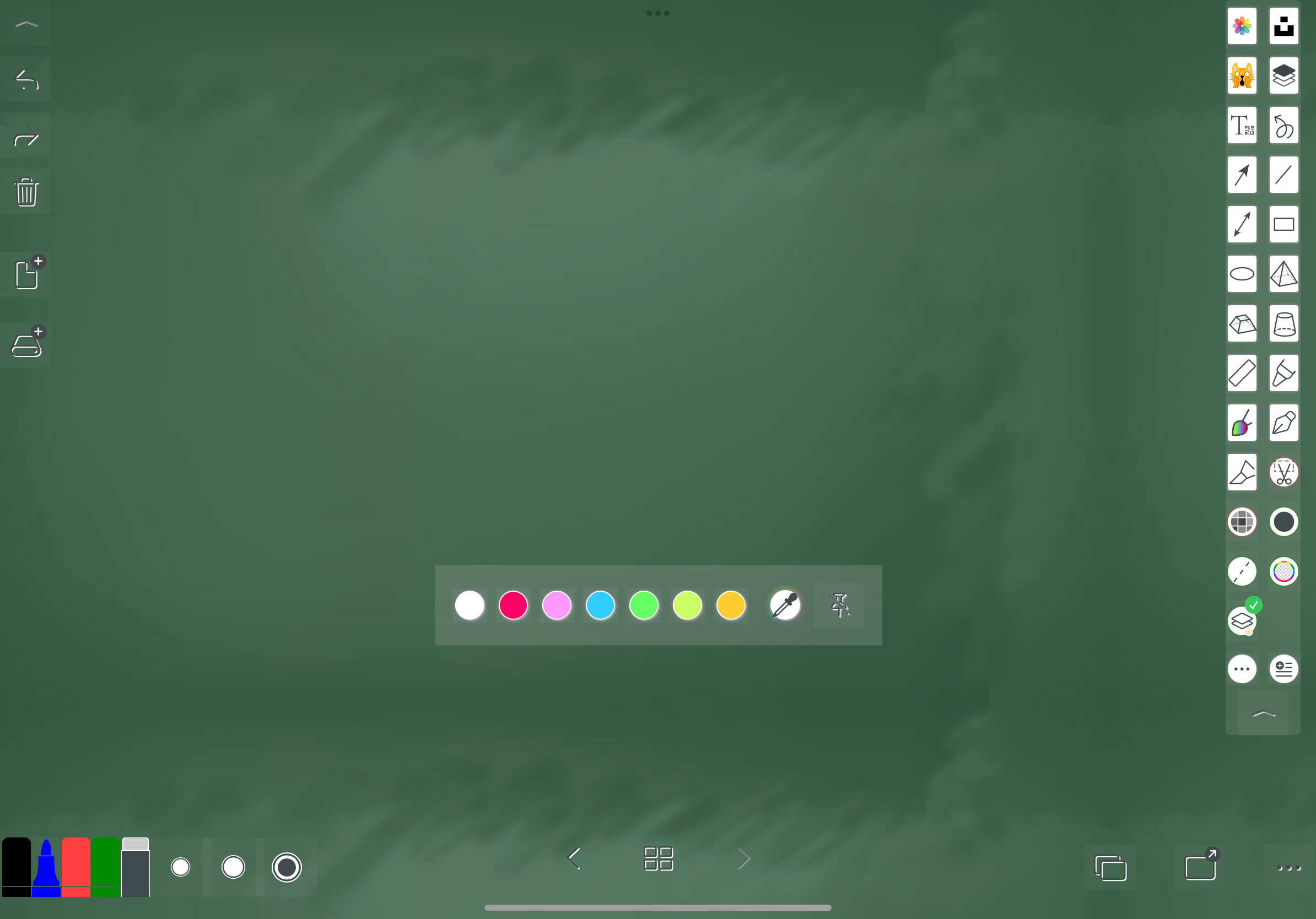
Đường kẻ tiếng Anh
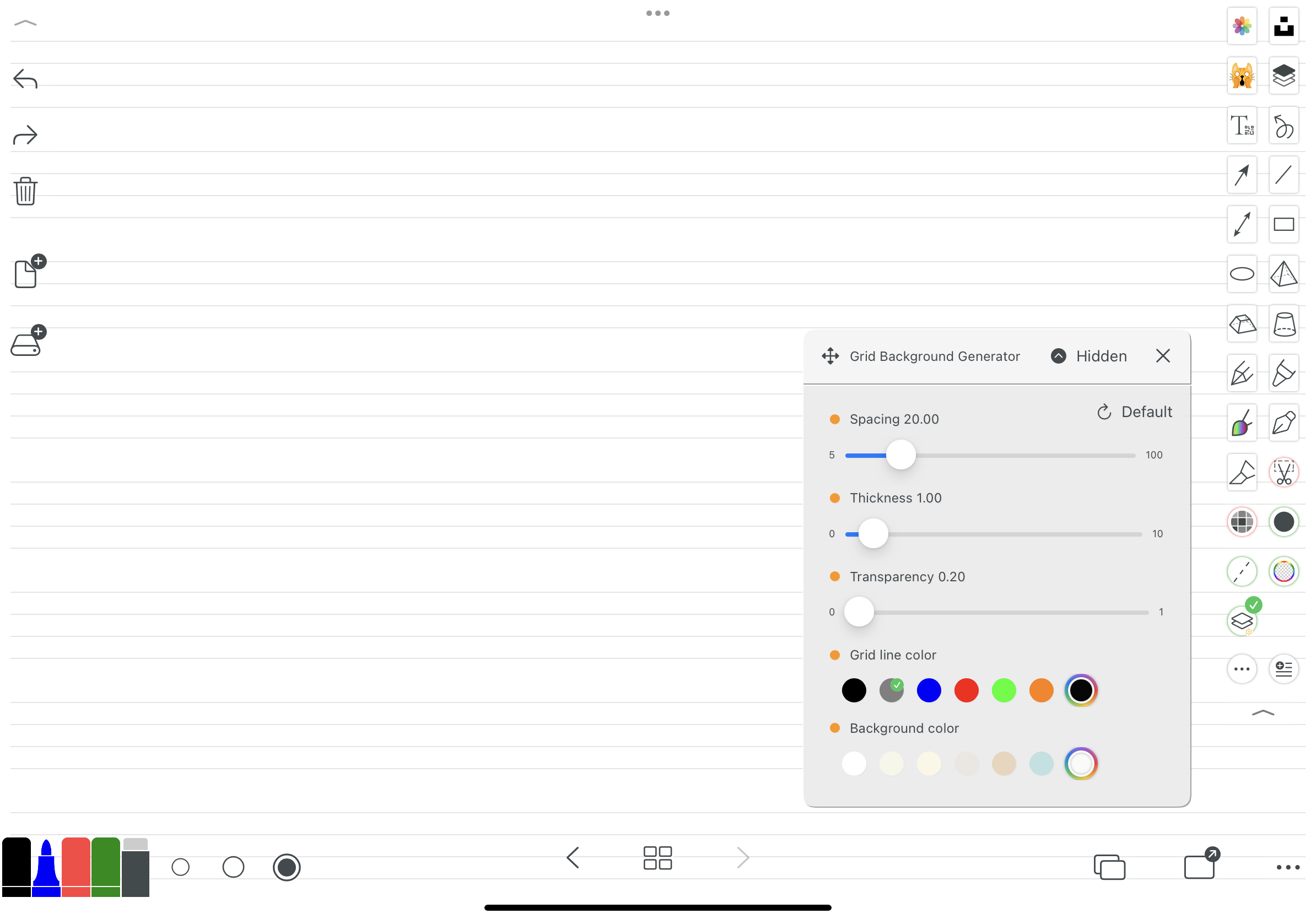
Ô vuông
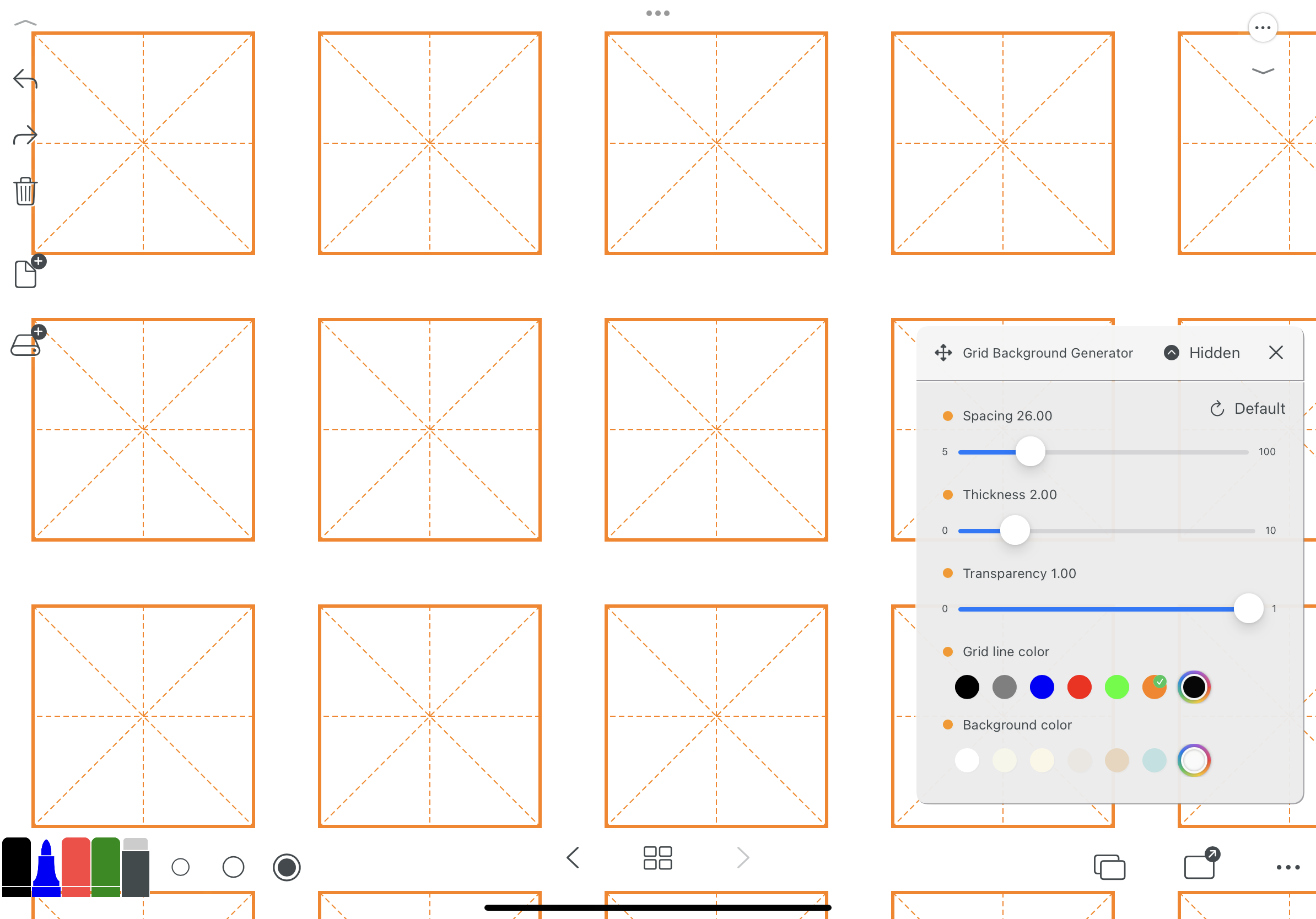
Điểm công trình
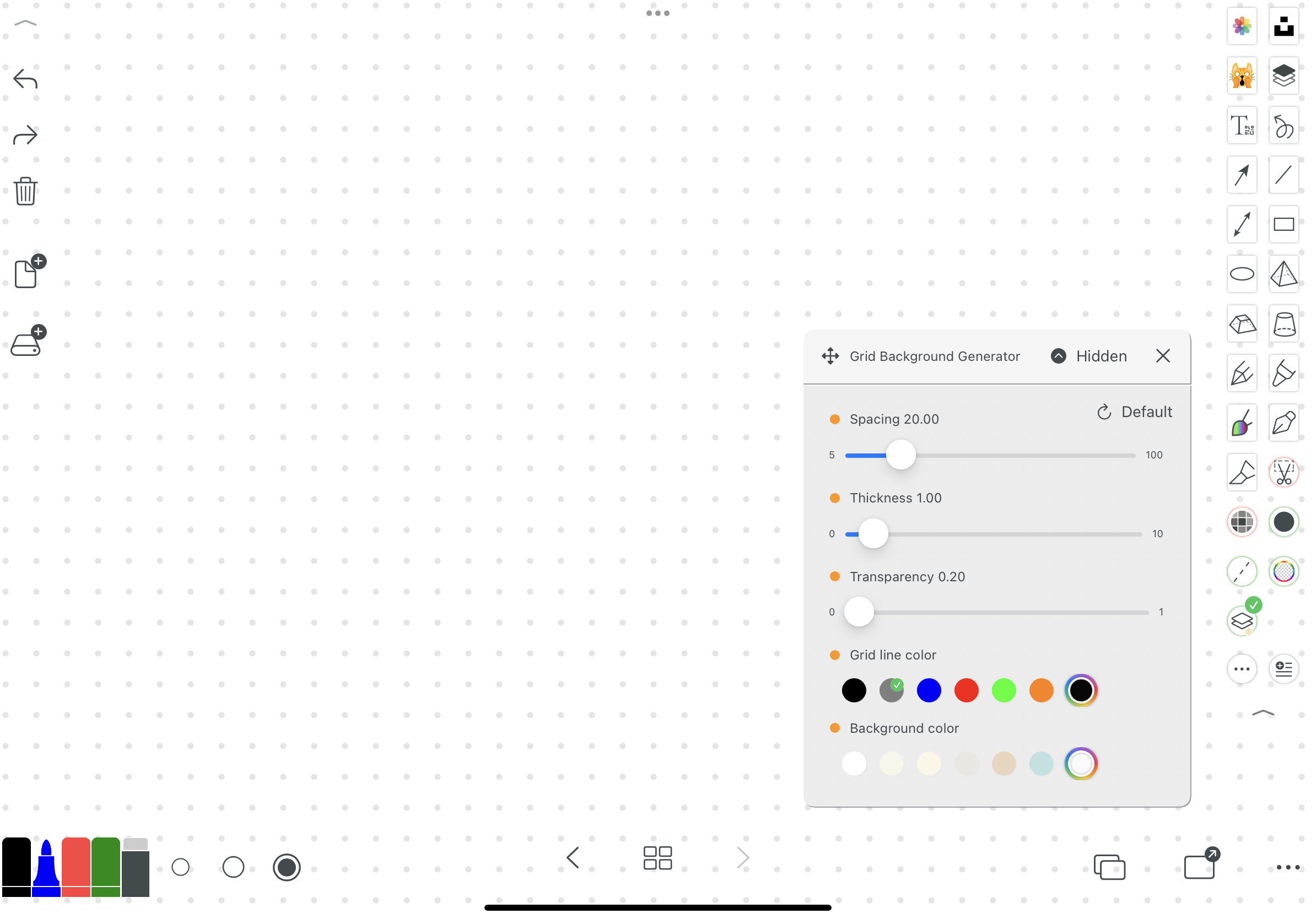
Điểm công trình
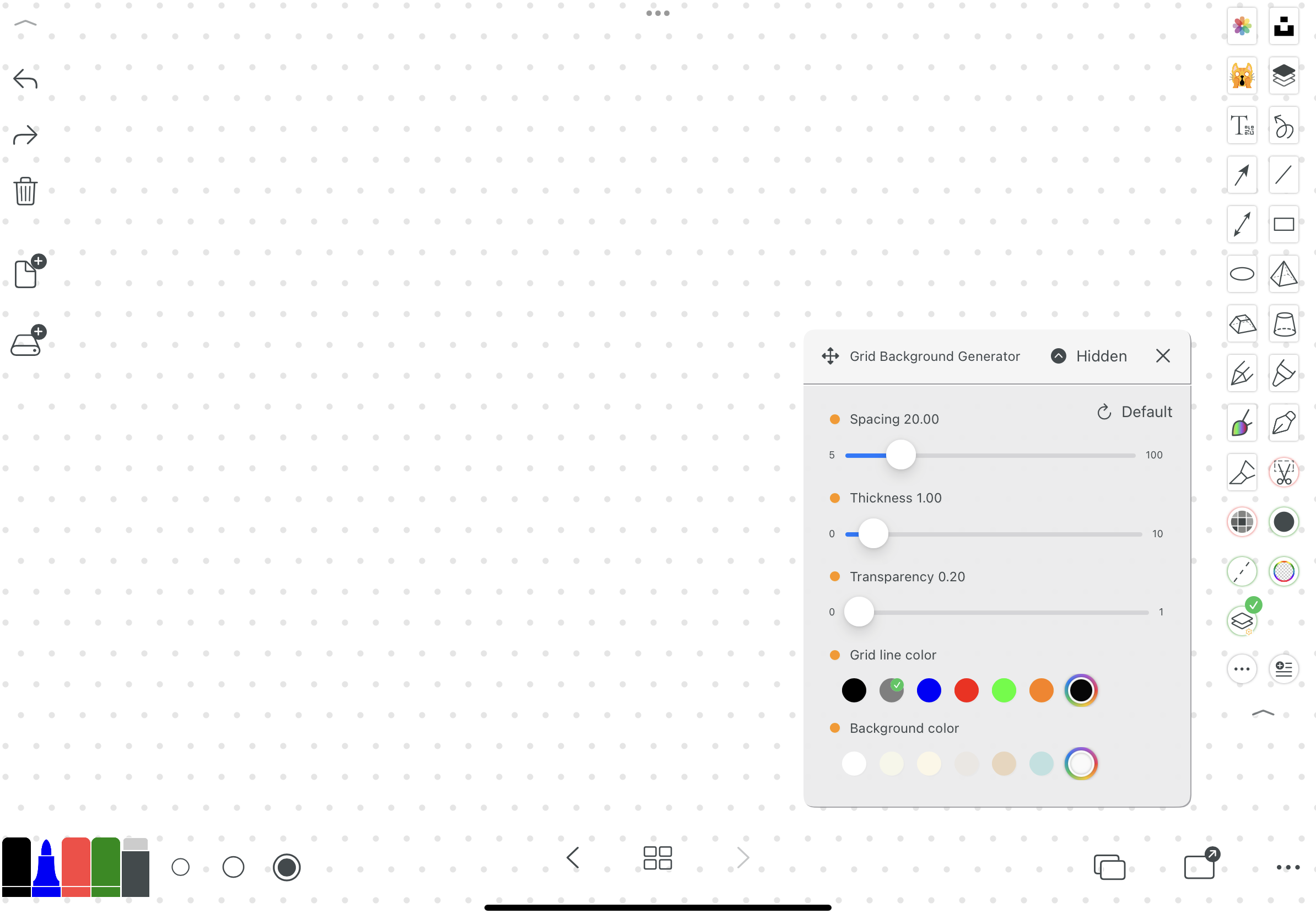
Nhà máy giấy, có tất cả các loại
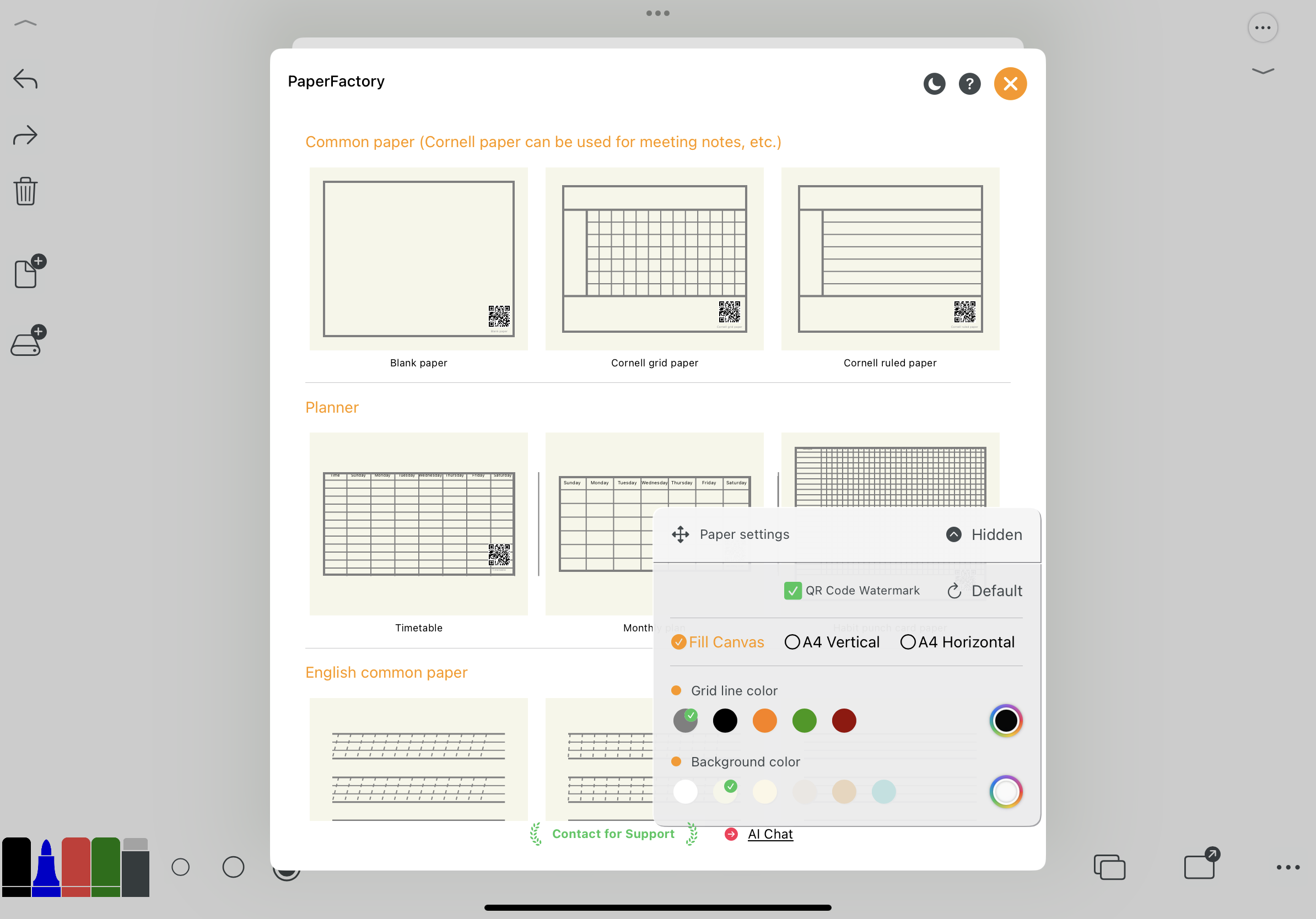
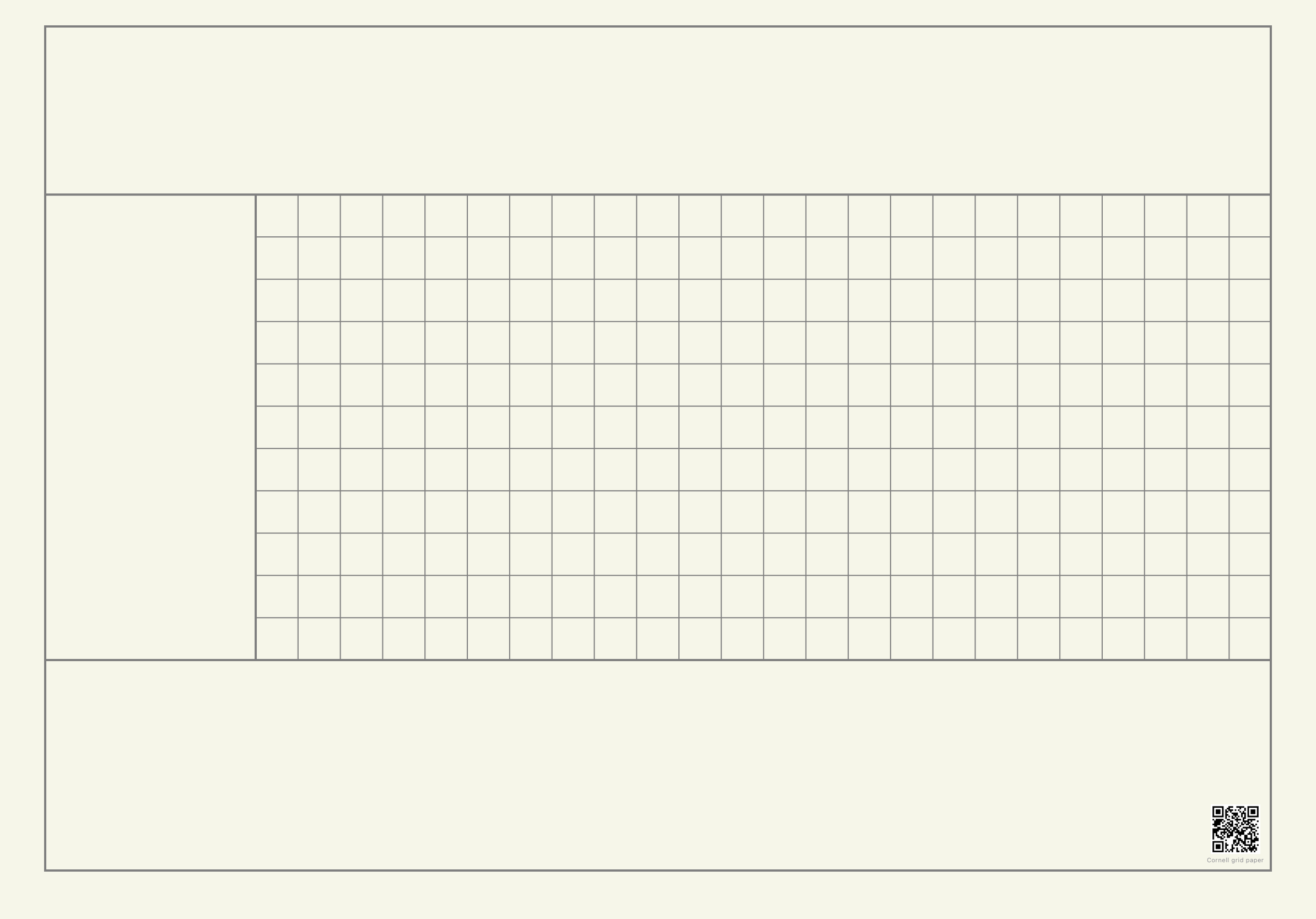
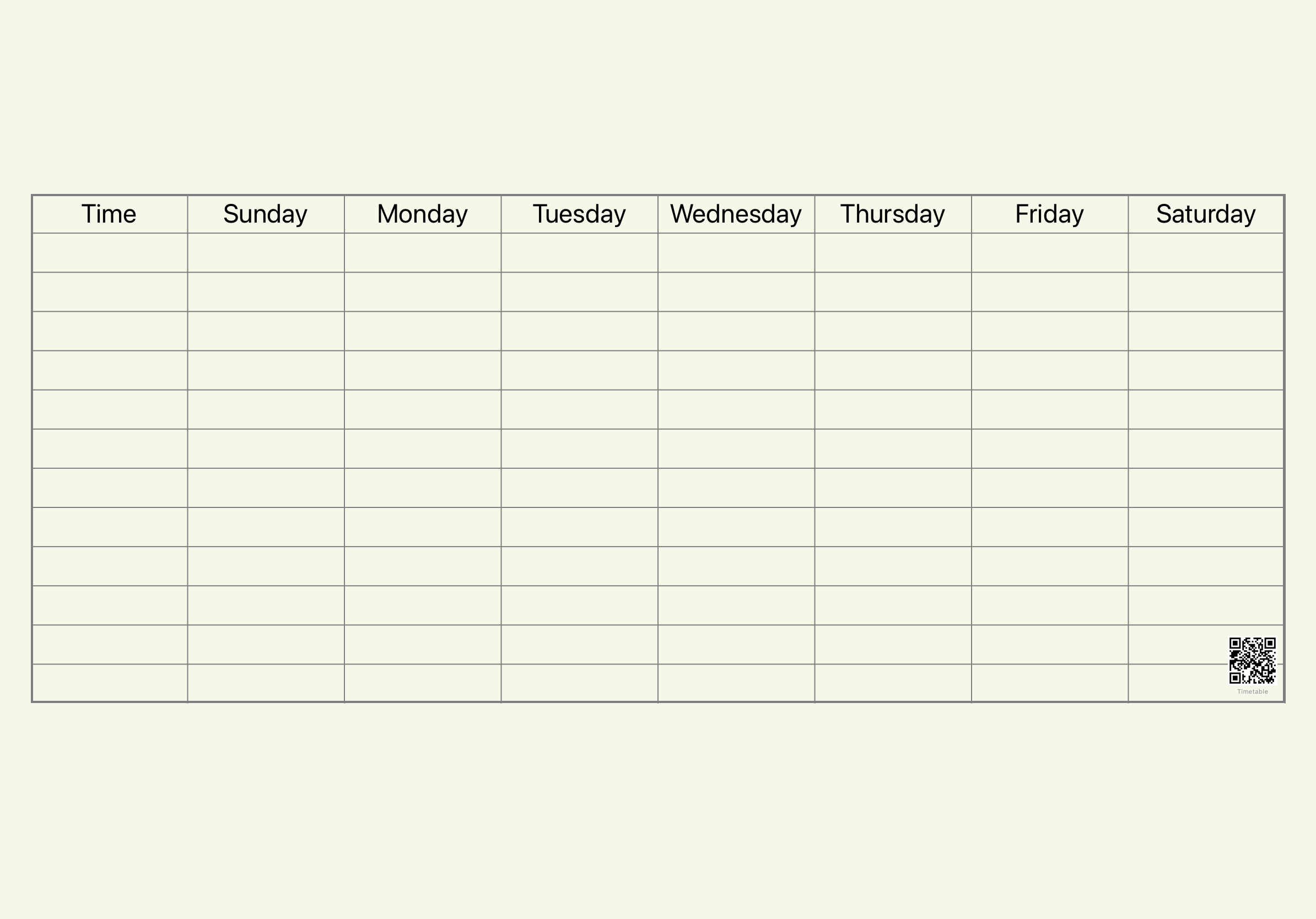
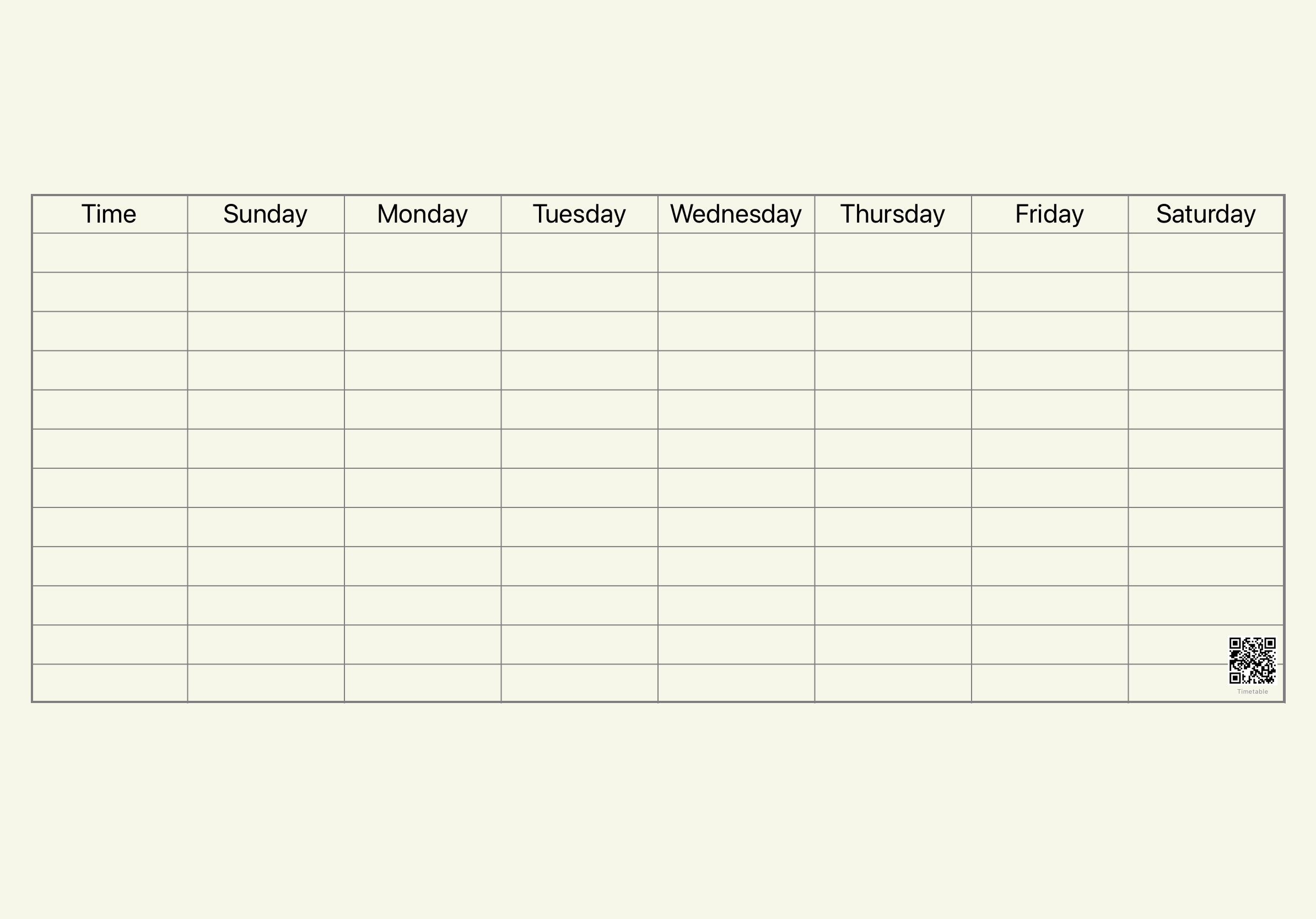
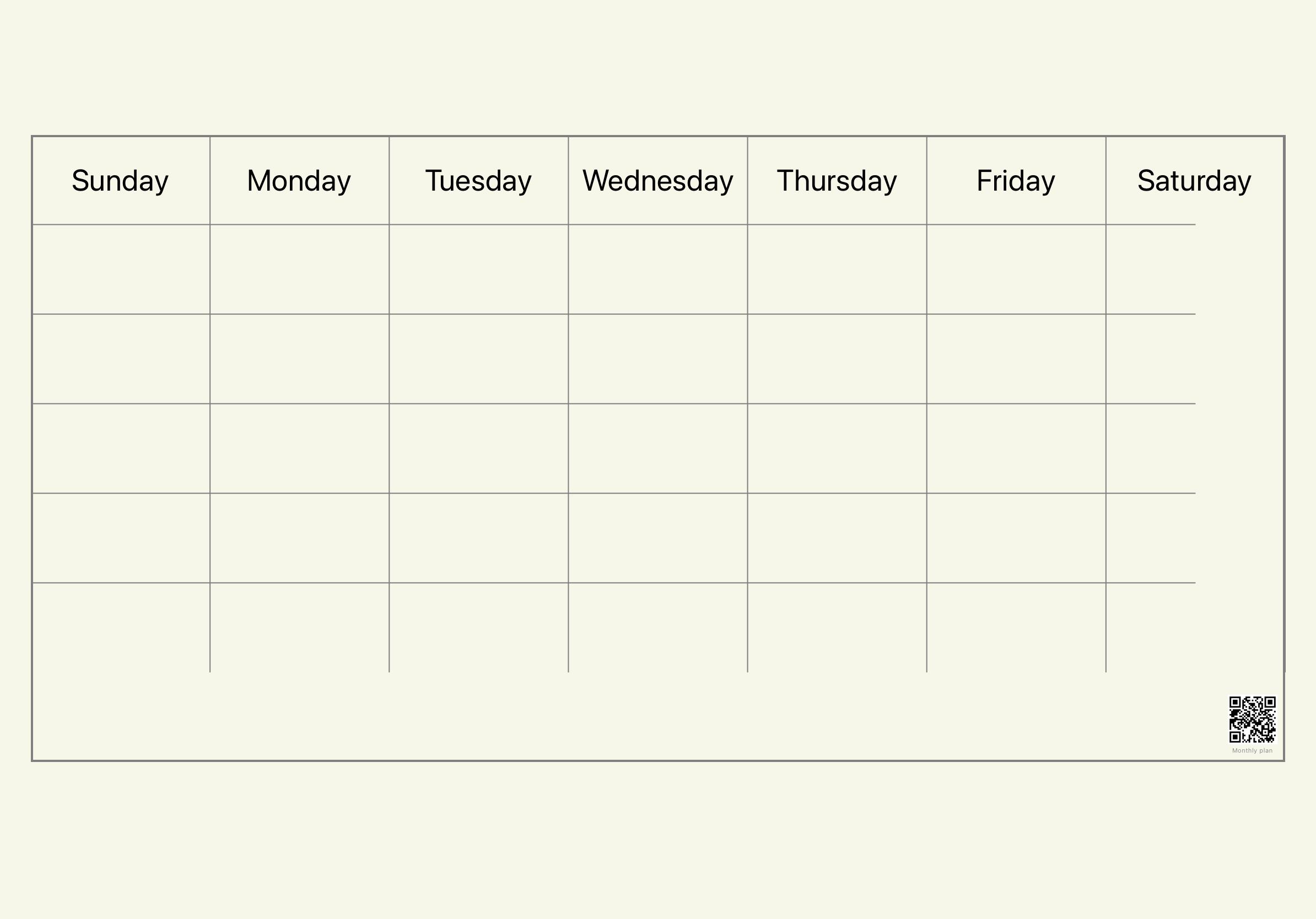
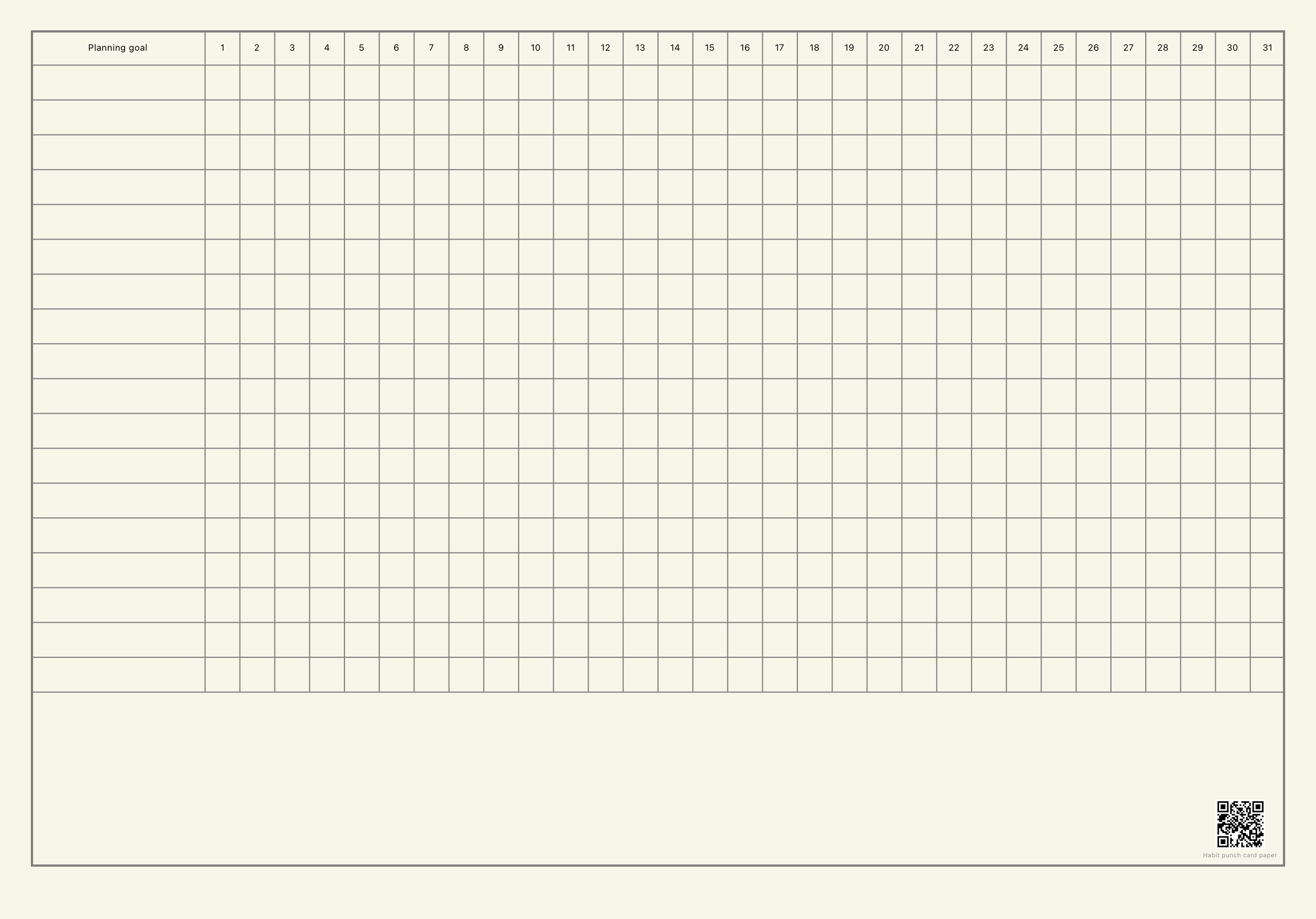
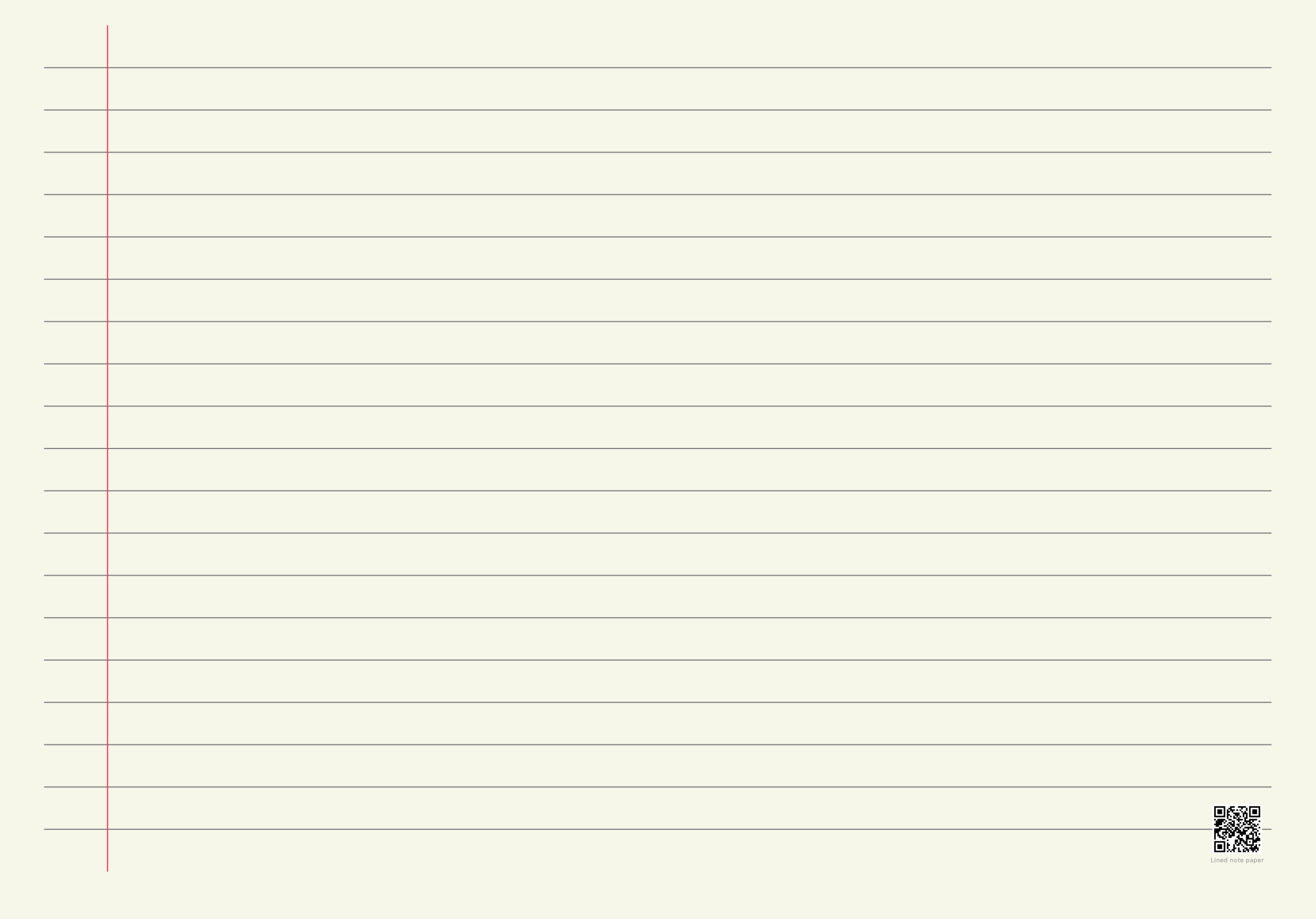
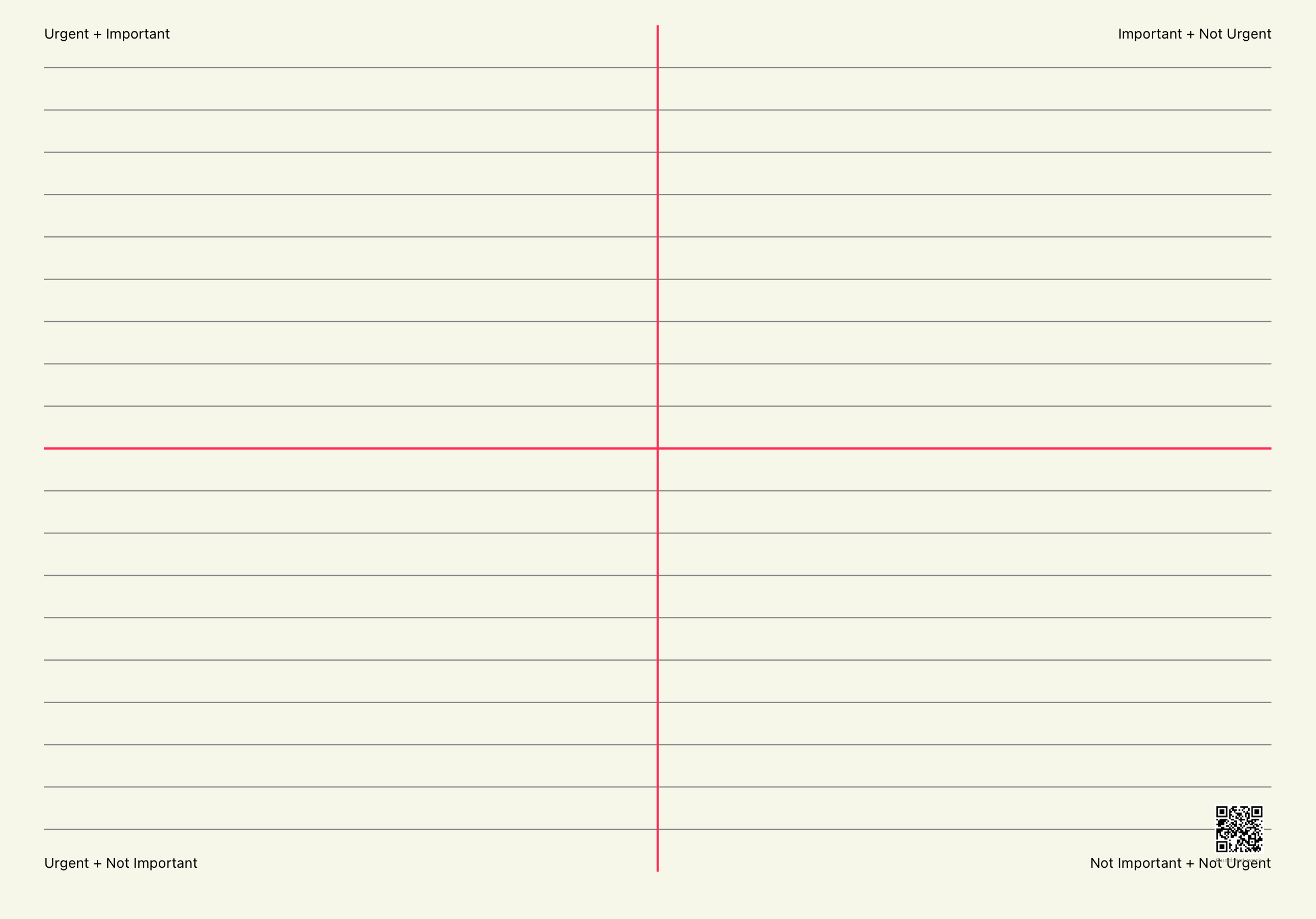
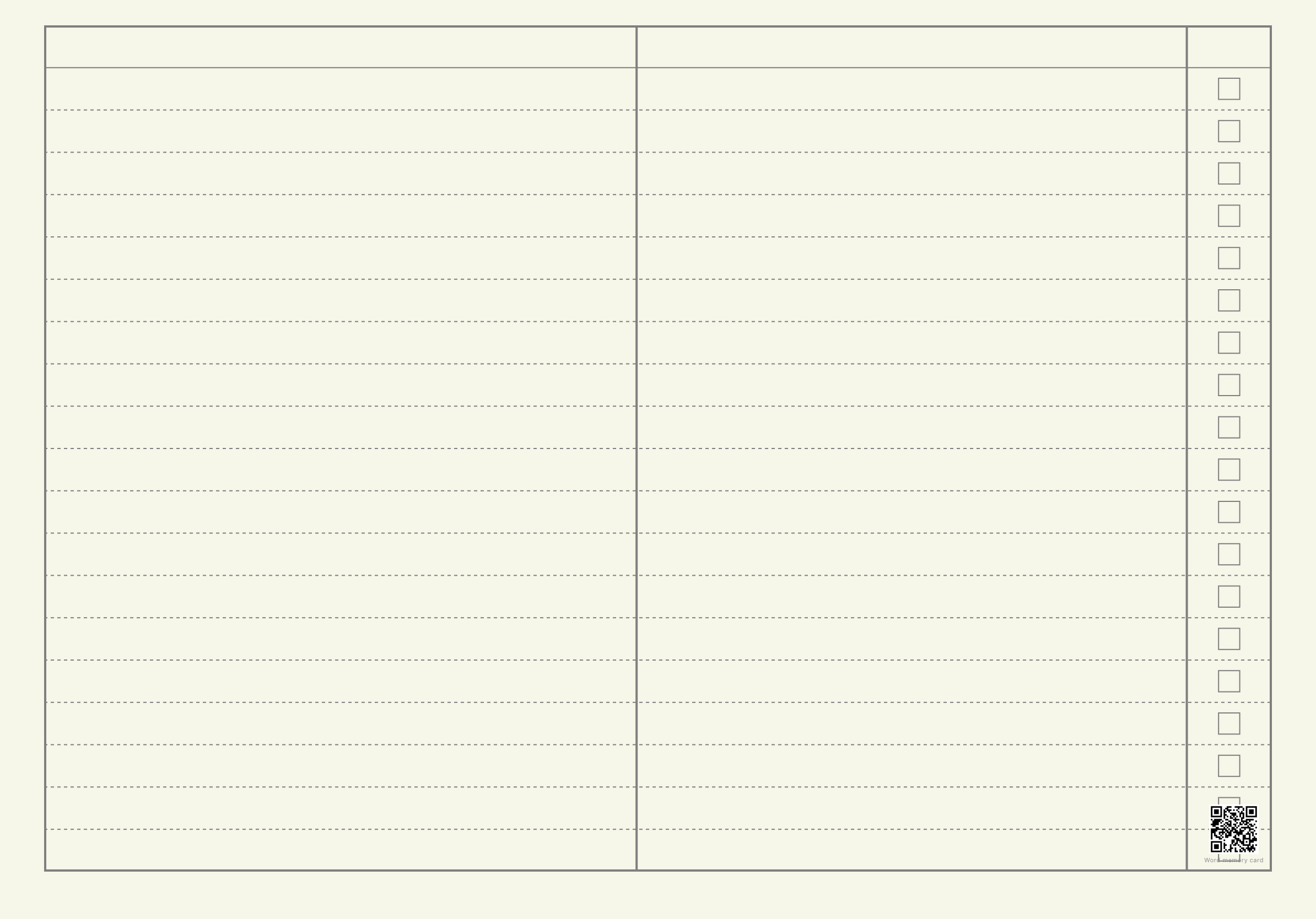
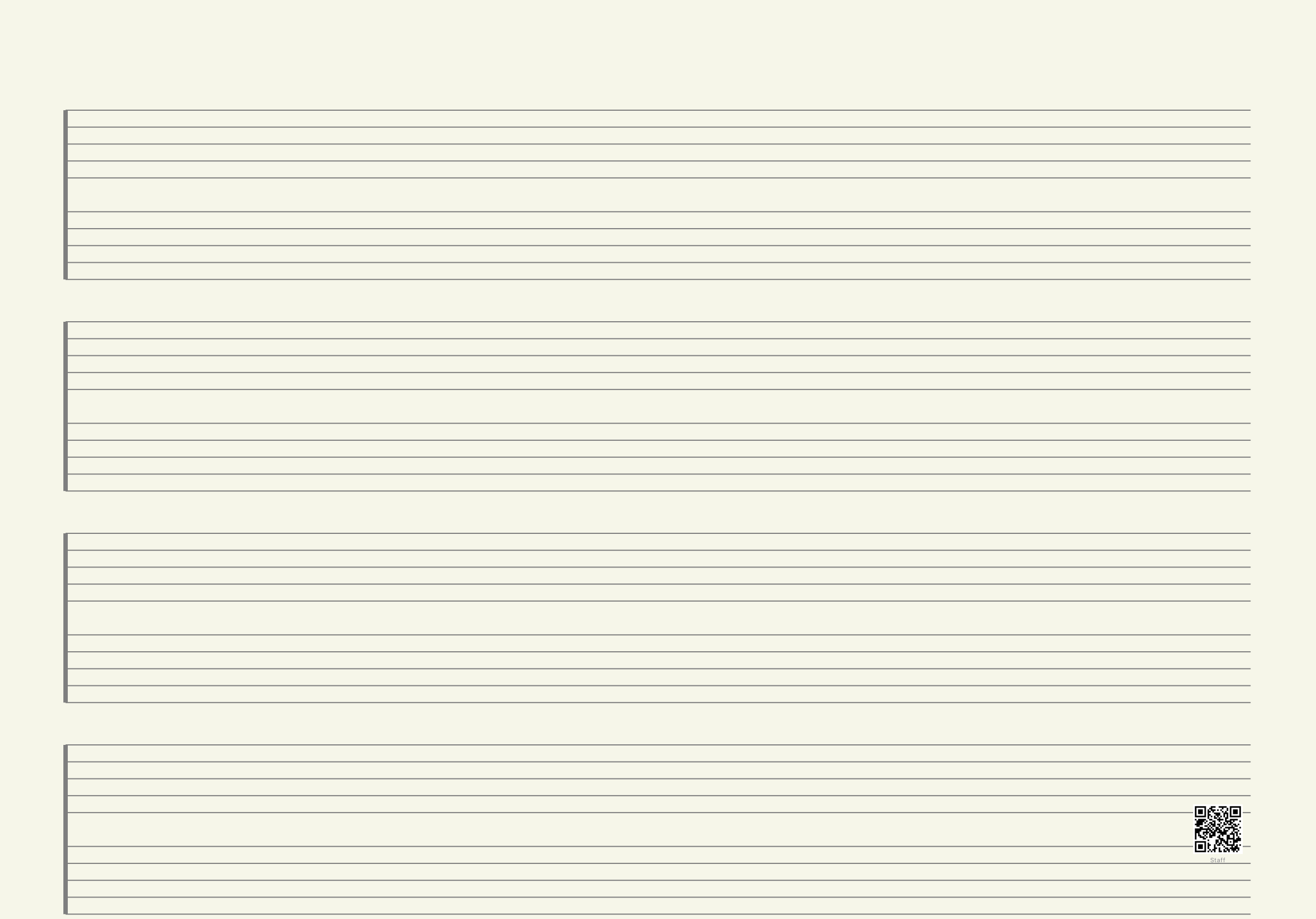
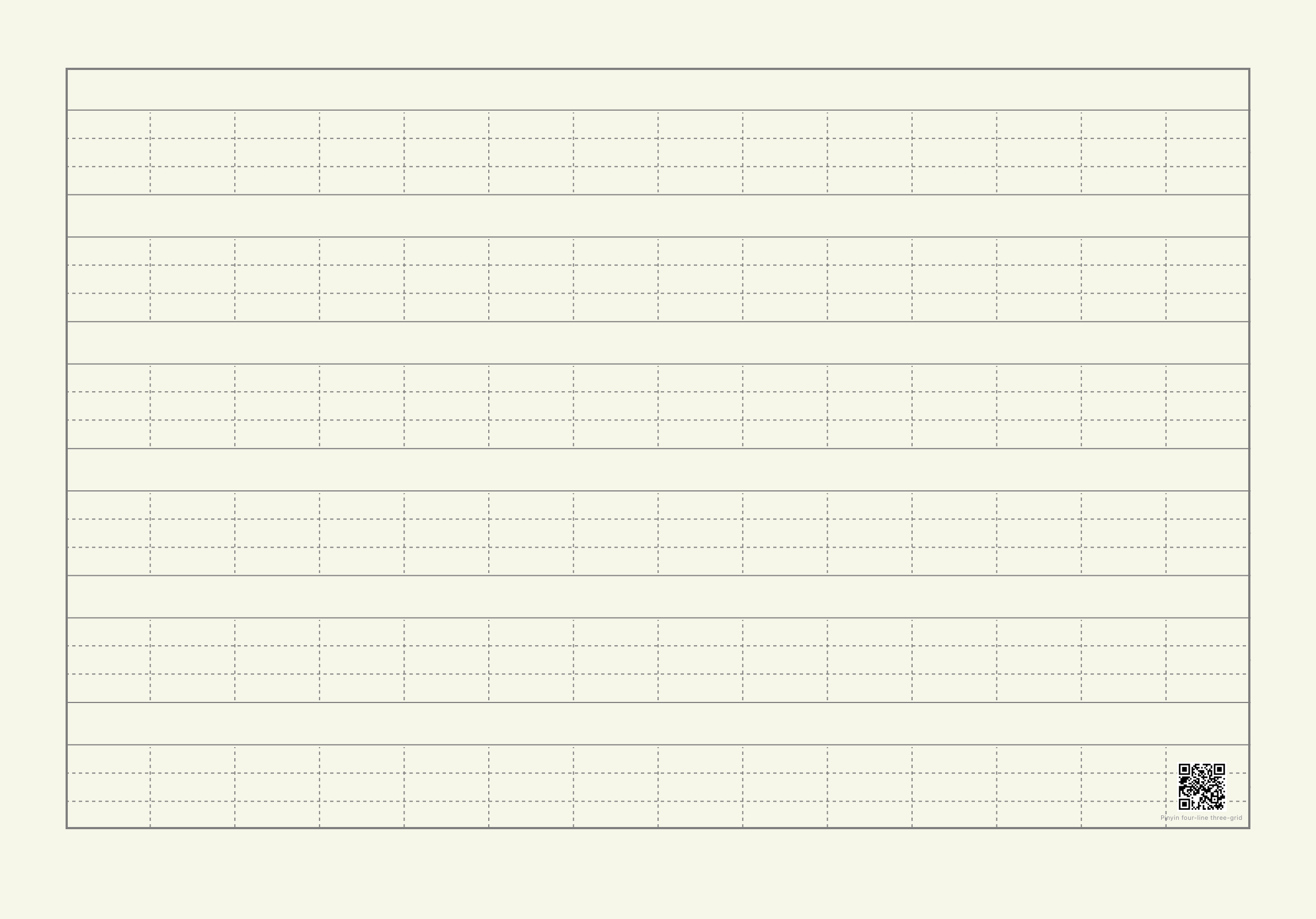
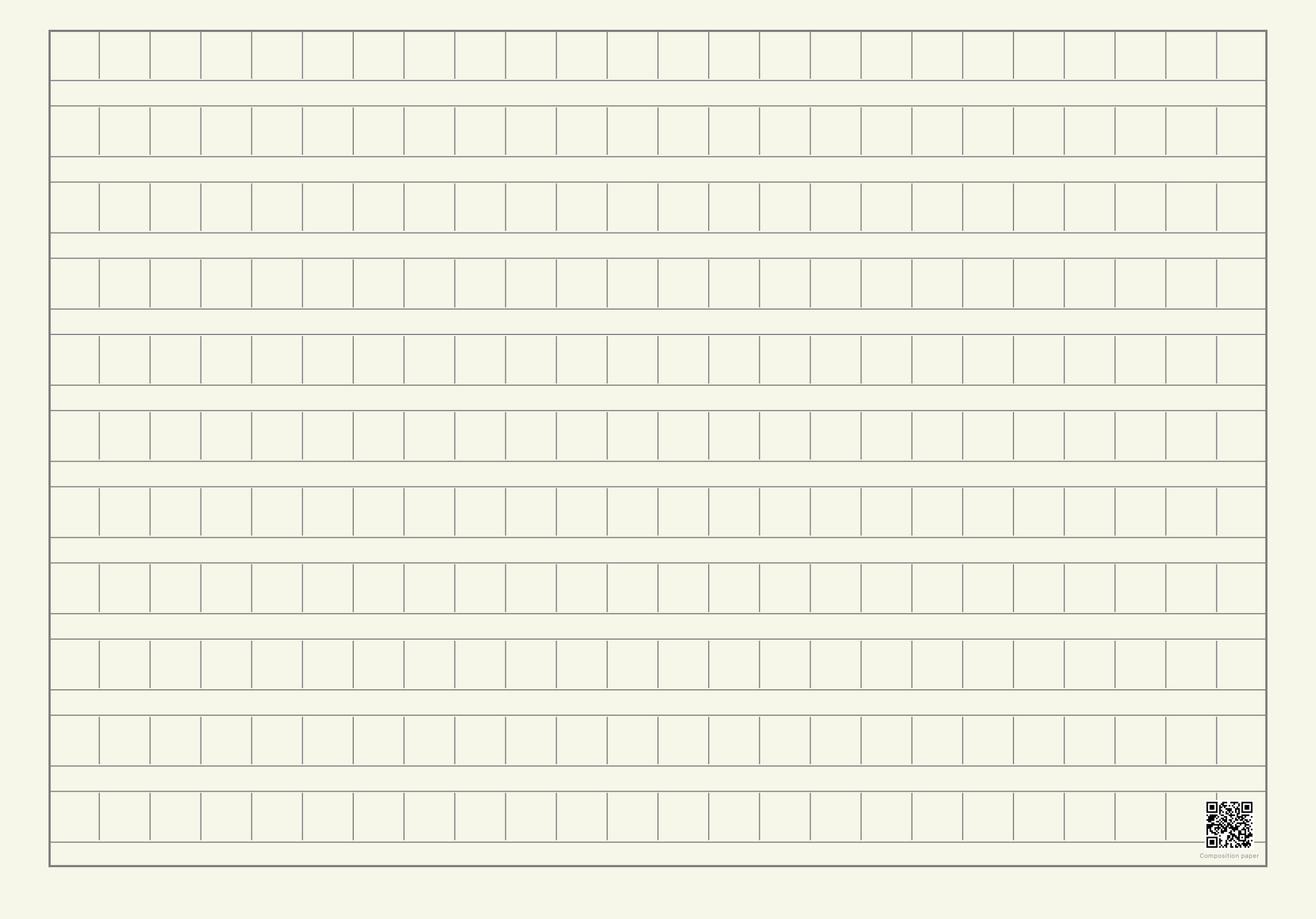
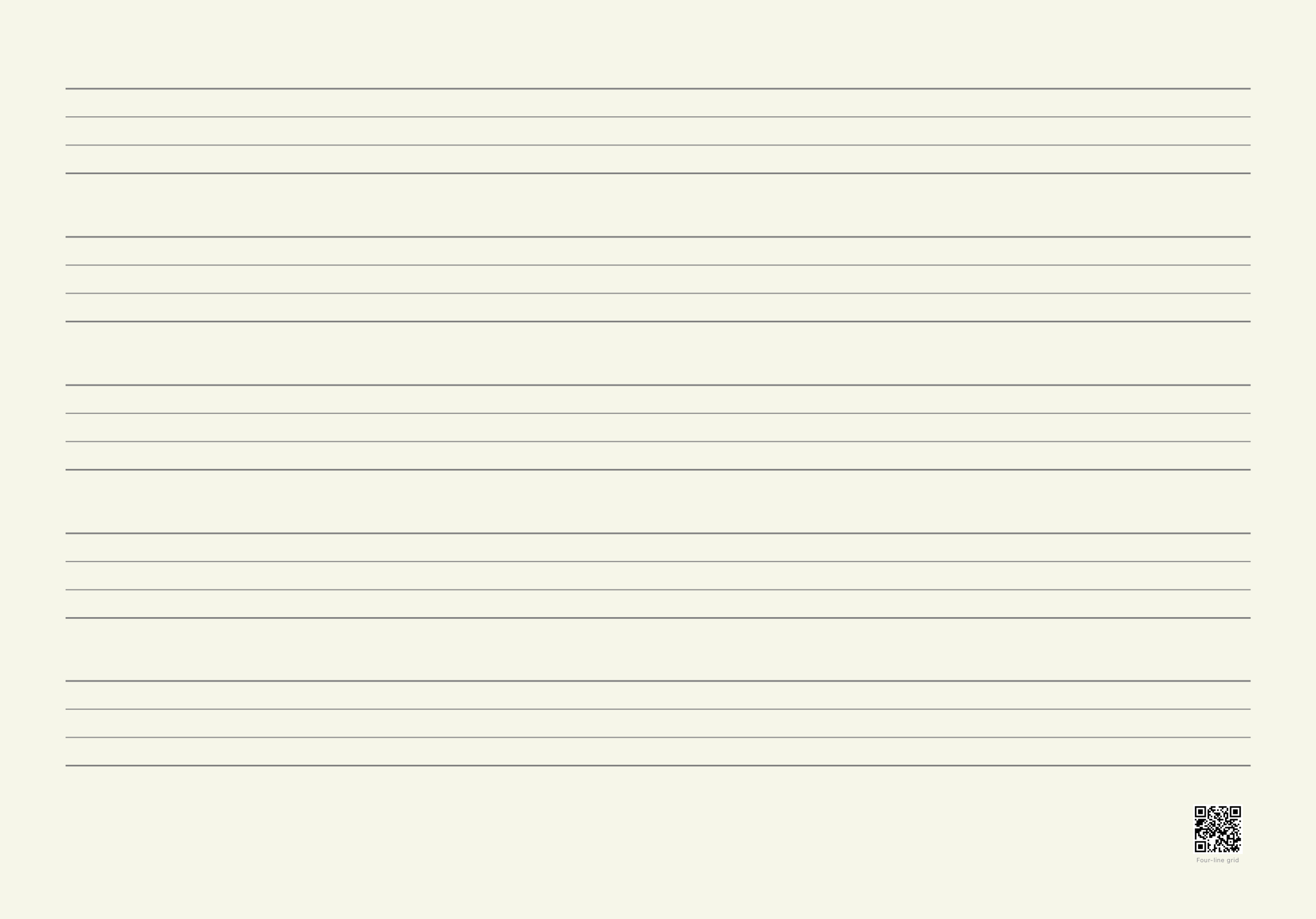
Mô phỏng thiết kế nguyên mẫu
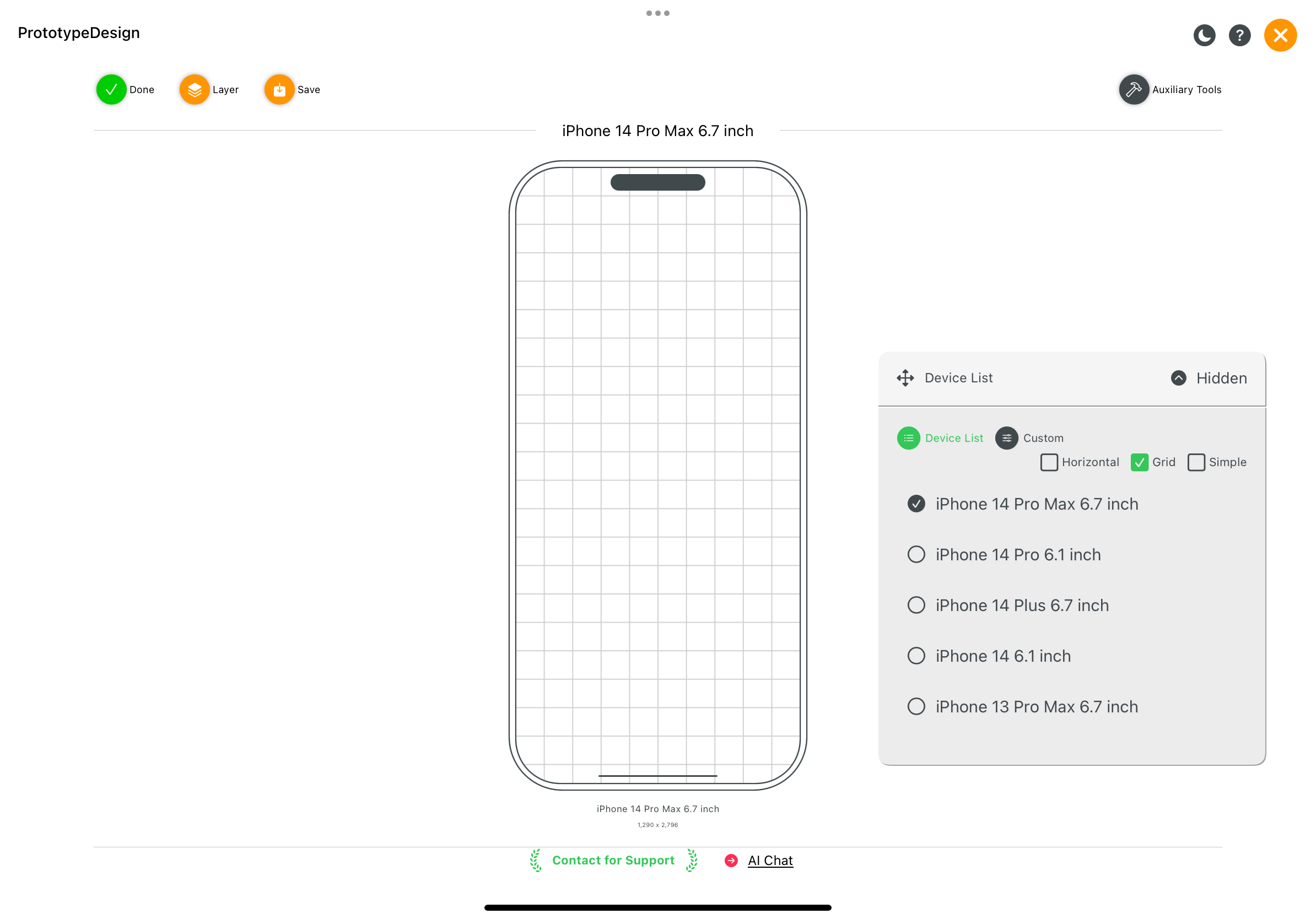
Bóng đá
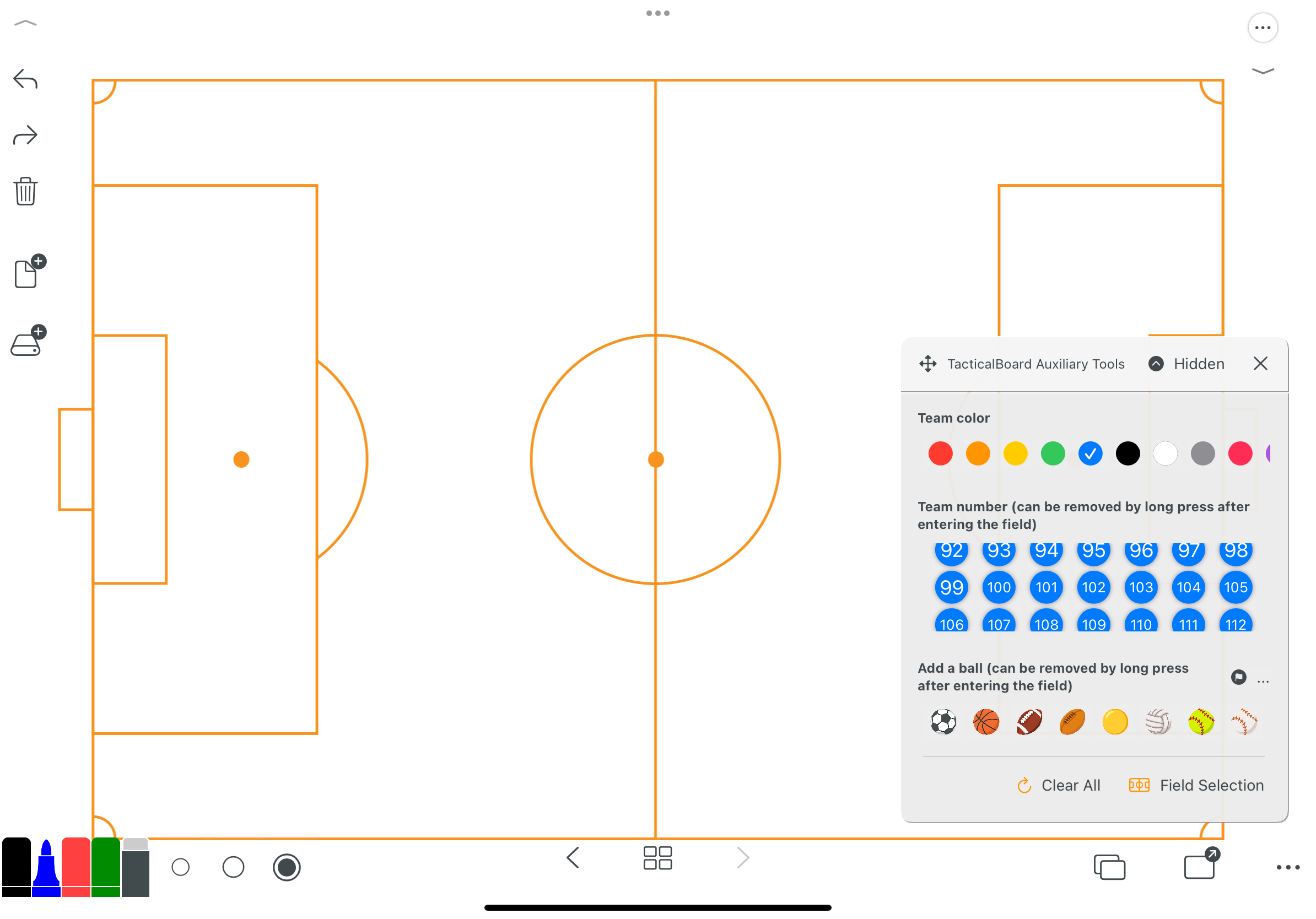
Bóng rổ
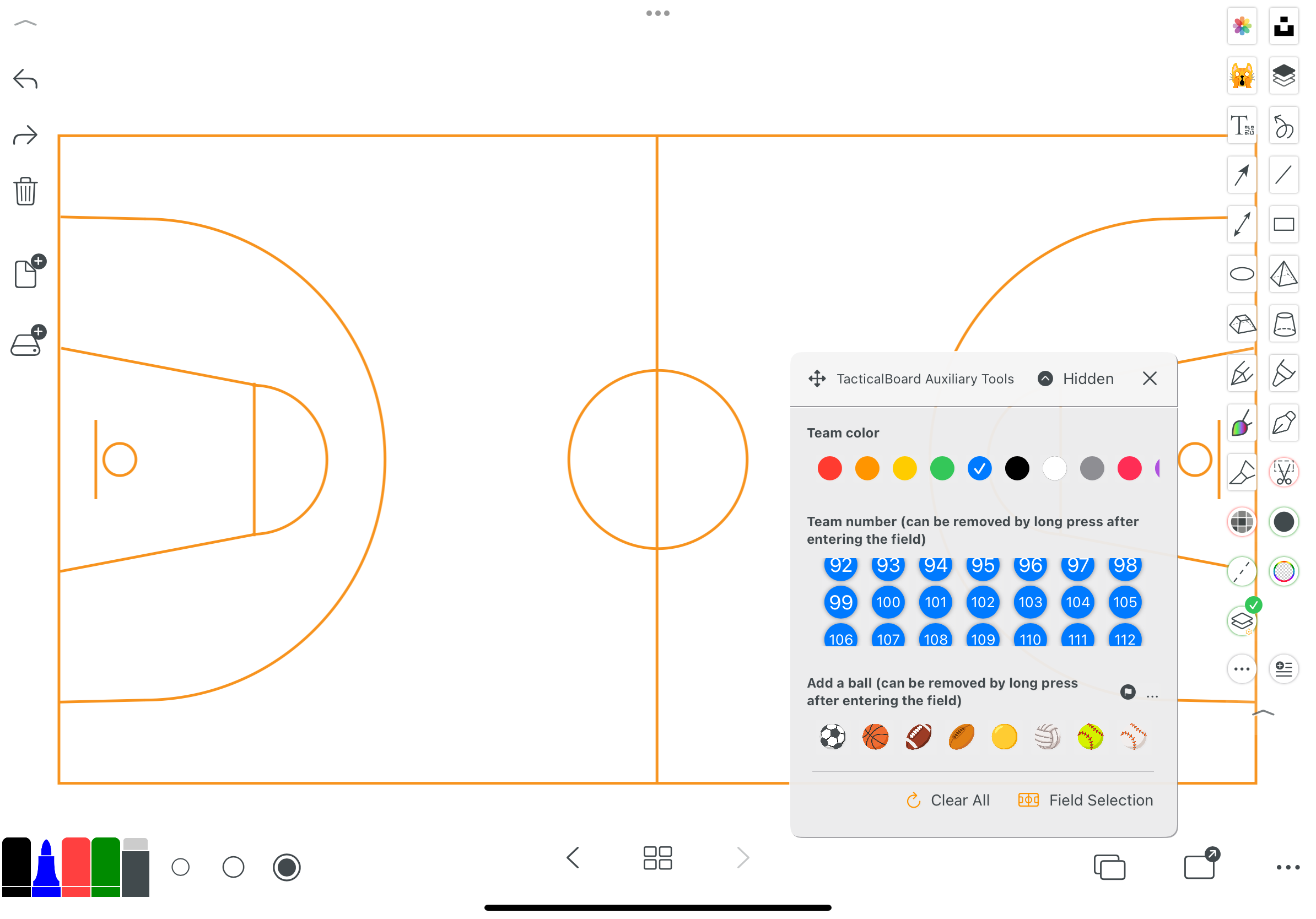
Thêm mẫu nền thực hiện hướng dẫn
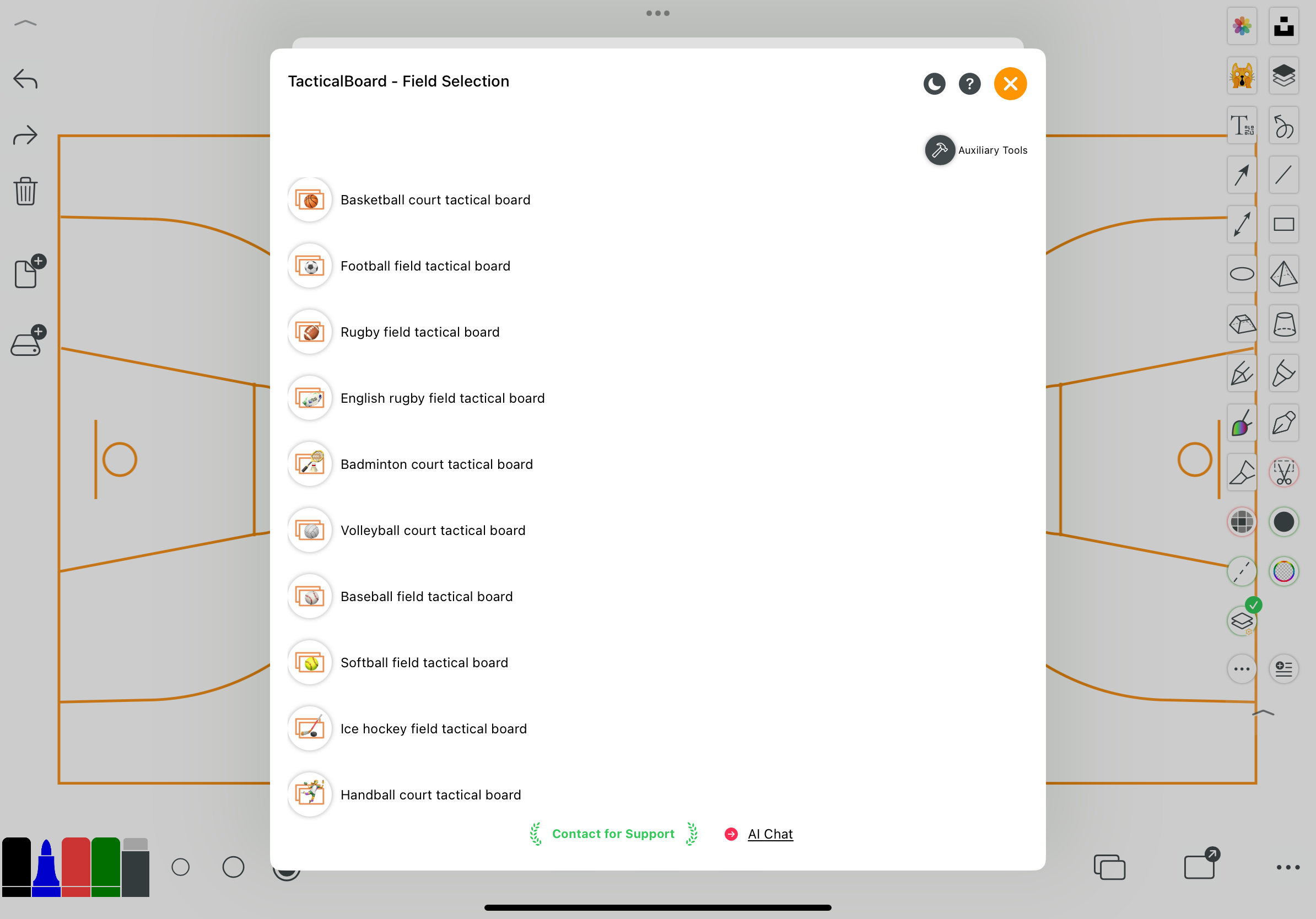
Tùy chỉnh màu nền
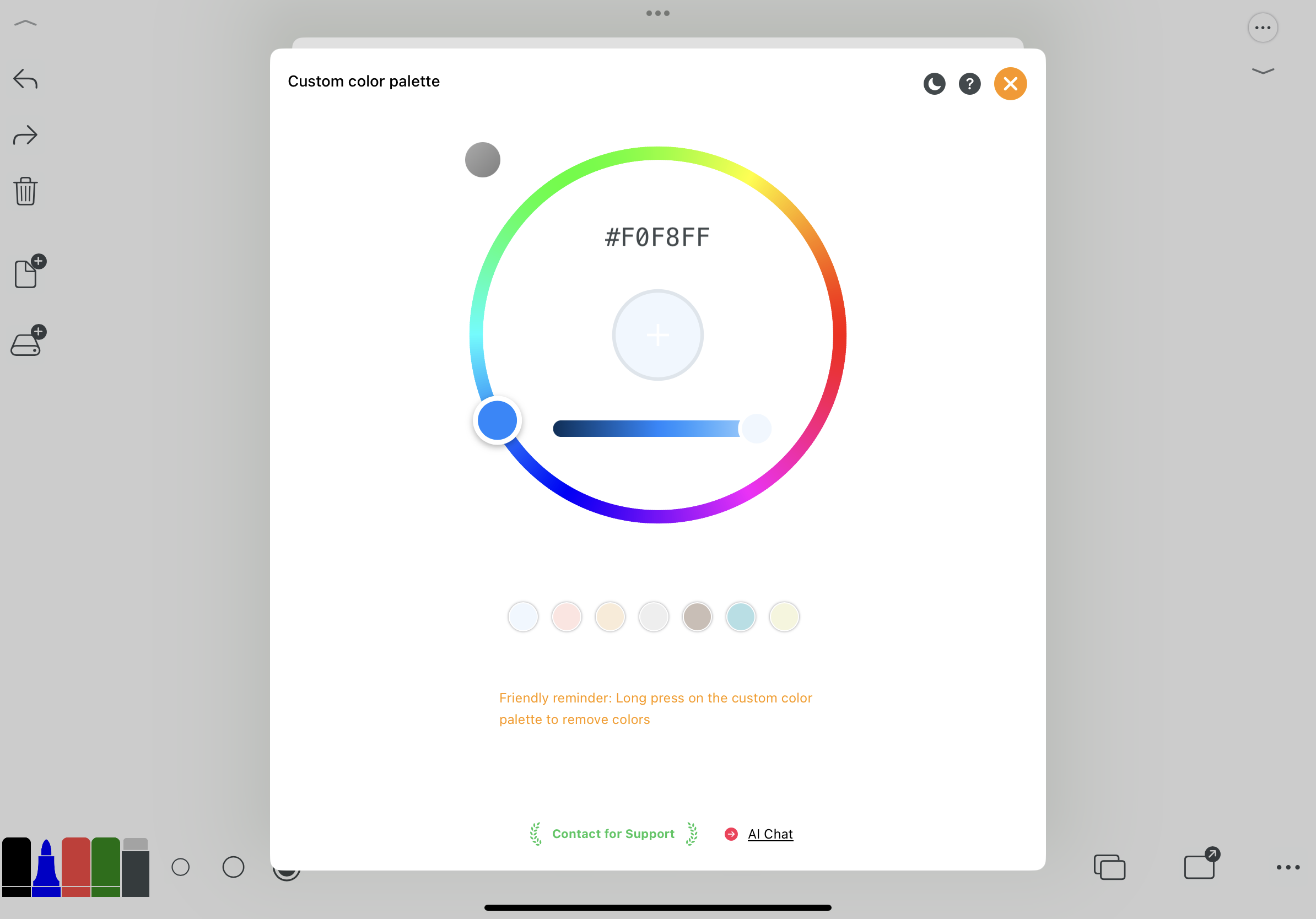
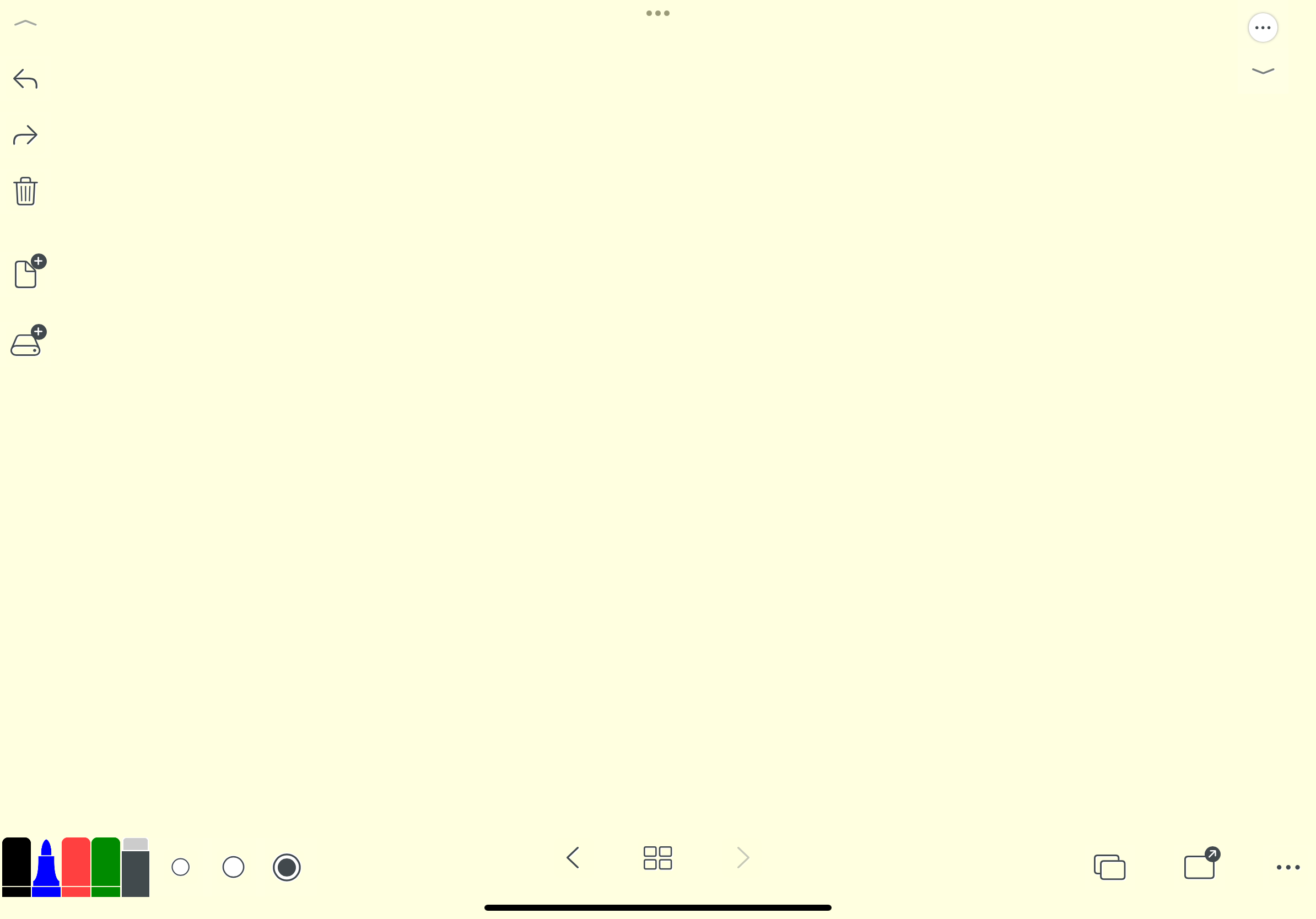
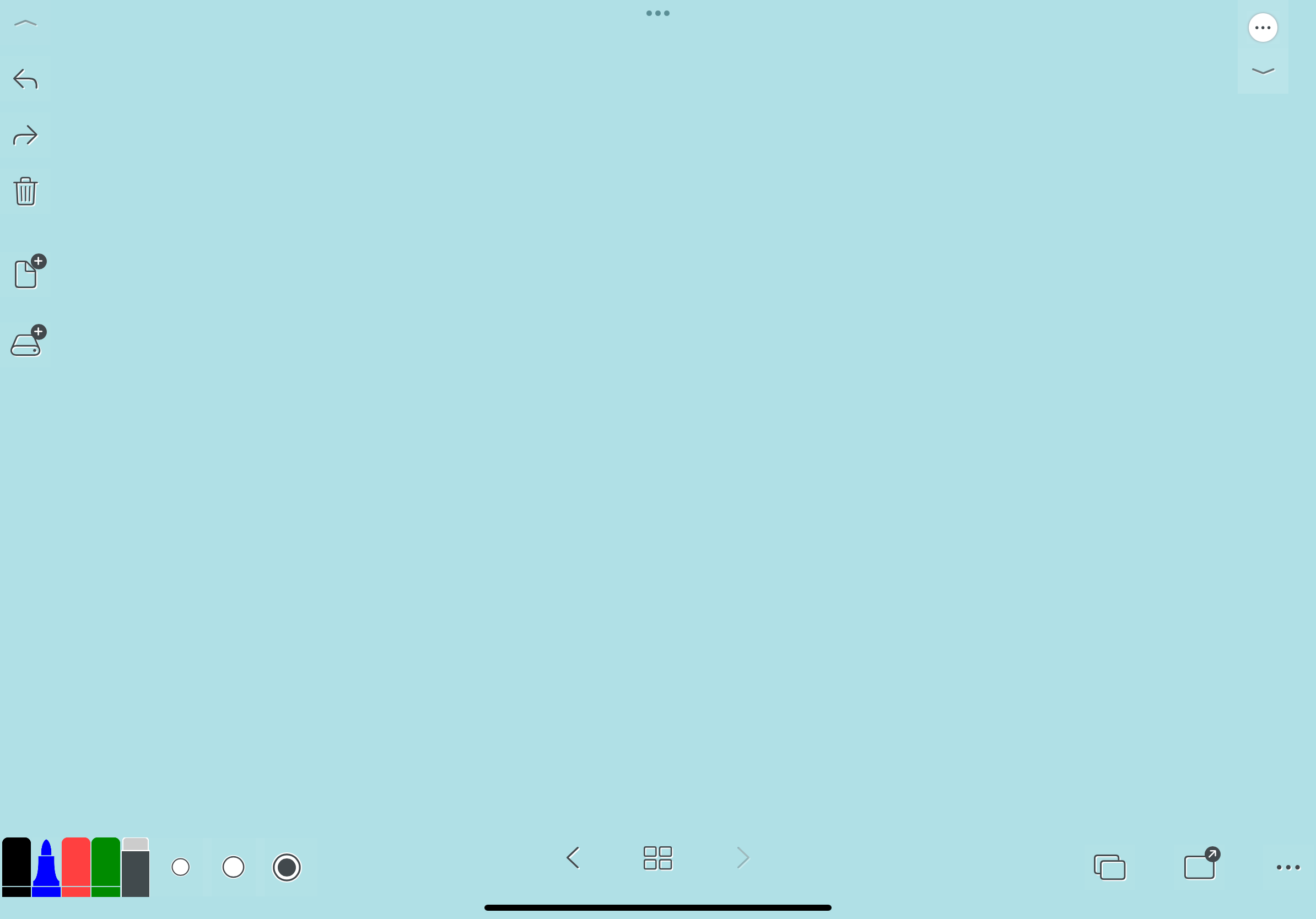
5.2, Xuất và chia sẻ tệp
- Xuất bảng vẽ hiện tại dưới dạng PNG, lưu trực tiếp vào album
- Xuất bảng vẽ hiện tại dưới dạng PDF
- Xuất toàn bộ tệp dưới dạng PDF hoặc hình ảnh hoặc định dạng nén
- Kết hợp và xuất
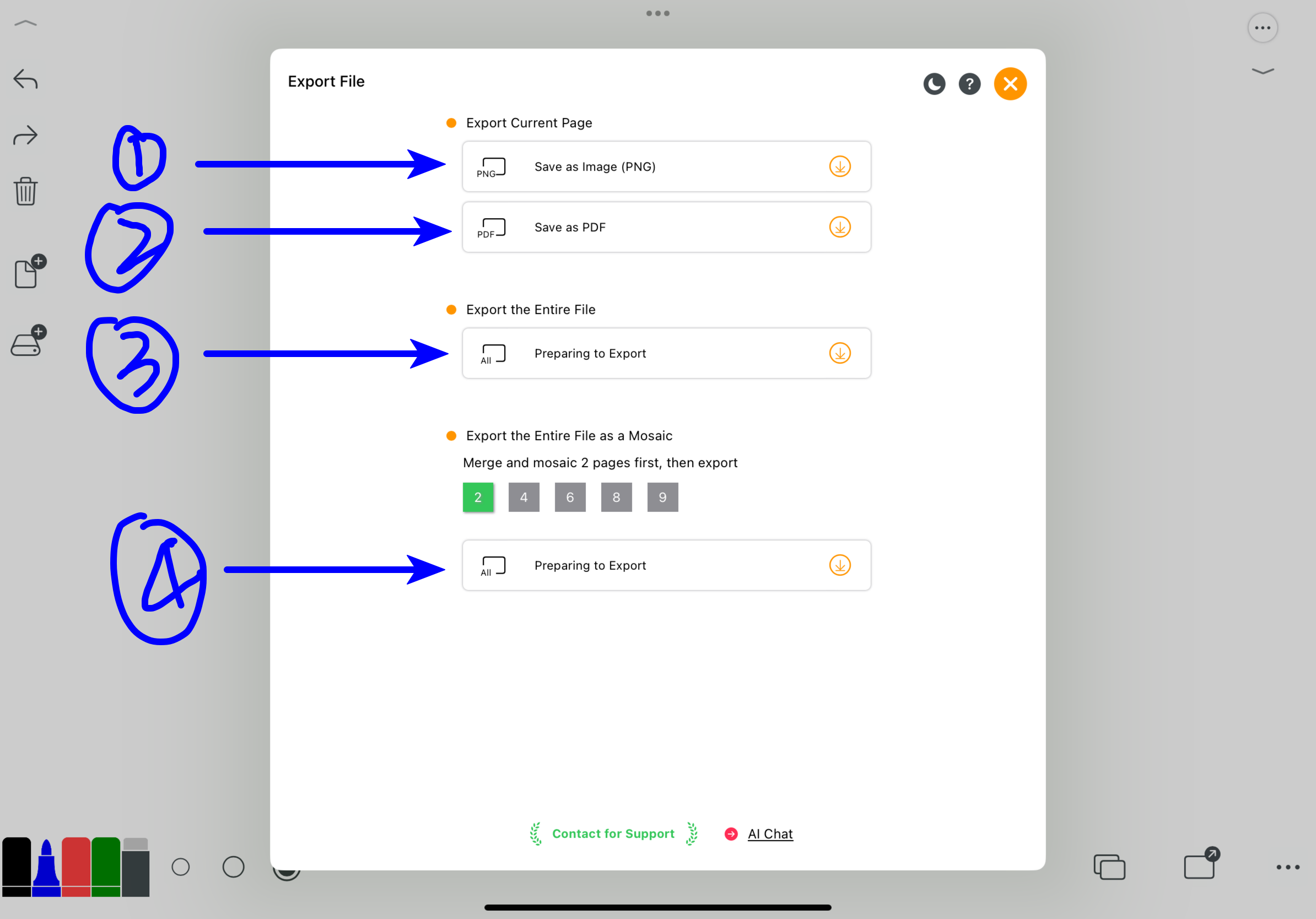
5.3, Cài đặt ứng dụng khác
- Chia sẻ bảng vẽ hiện tại với bạn bè
- Chia sẻ mã QR ứng dụng này để cài đặt cho người khác
- Nhận xét
- Cài đặt ứng dụng
- Tài liệu trợ giúp
- Kênh mua hàng trong ứng dụng
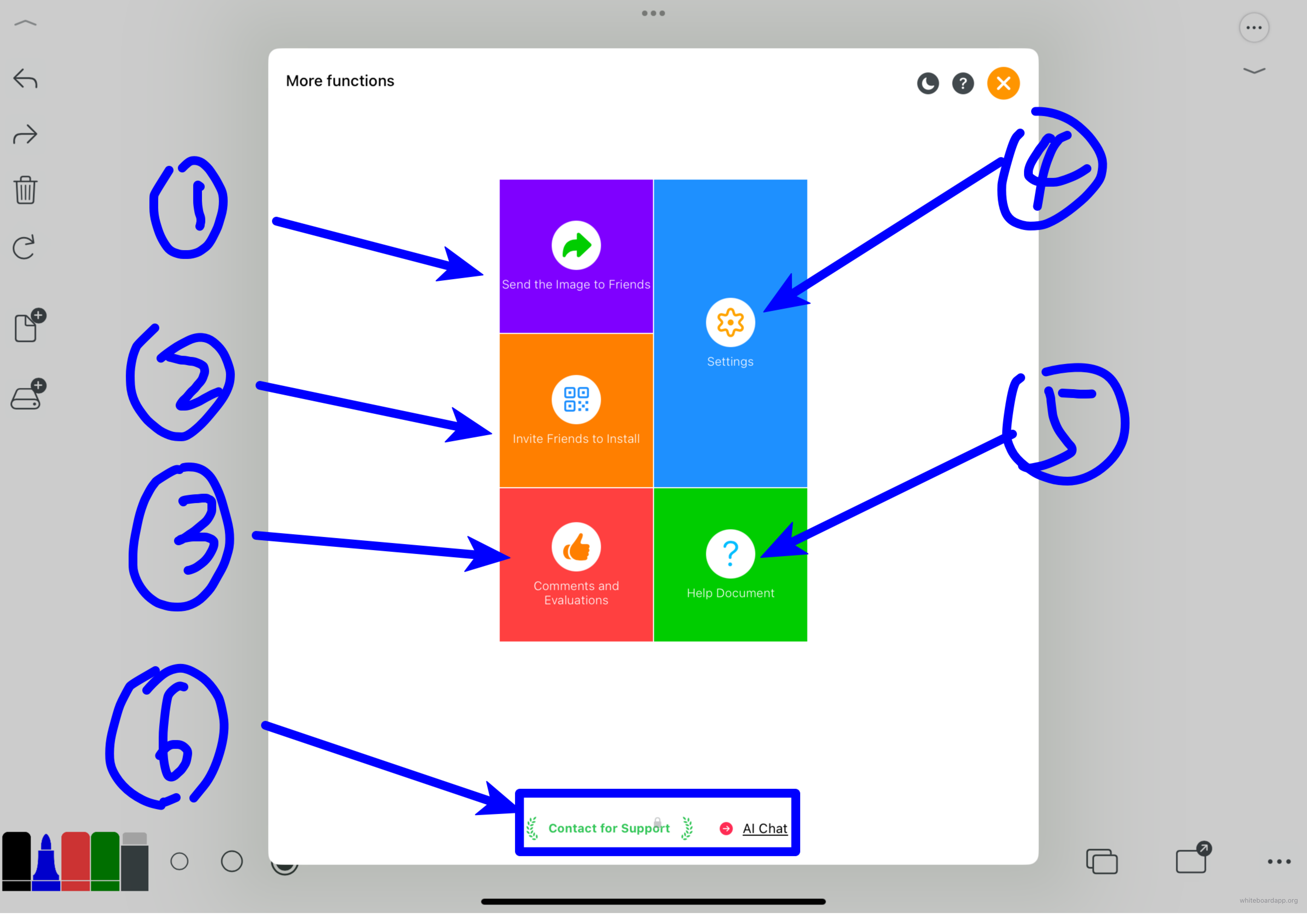
5.3.4 Cài đặt
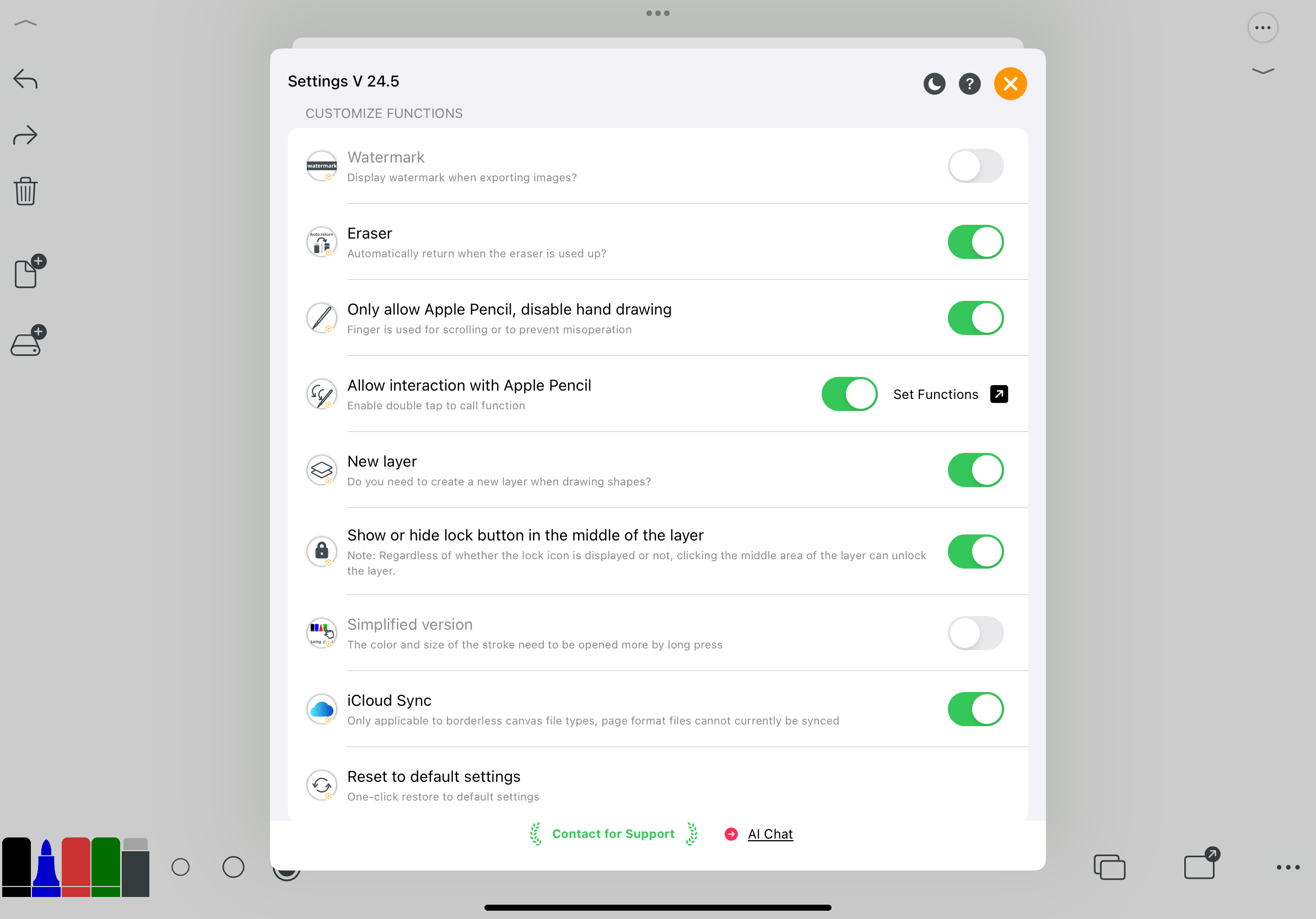
Được chọn là một trong "Top 10 ứng dụng hợp tác nhóm" tại khu vực Trung Quốc của AppStore, luôn tuân thủ triết lý "Đơn giản đến tận cùng", "Không có gì thừa" . Giao diện rất đơn giản, dễ sử dụng. Ứng dụng này phù hợp với nhiều tình huống như giảng dạy, sáng tạo, thuyết trình hội nghị, thiết kế nguyên mẫu, bản nháp học tập, v.v. Cung cấp nhiều loại giấy, vật phẩm, mẫu thiết kế nguyên mẫu và nhiều hình học khác có thể vẽ ngay lập tức, rất tiện lợi. Chào mừng bạn trải nghiệm.
Quét mã QR để cài đặt, hoặc truy cập trực tiếp AppStore
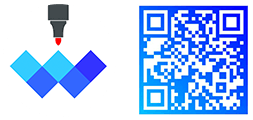
Tác giả bài viết: CHENLIDONG
- Twitter: chanlidongorg
- Theads: chanlidongorg
- WeChat: iChenlidong
- Email: [email protected]
- Trang web chính thức: https://whiteboardapp.org/ios_vietnamese
- Nếu sau khi đọc "Tài liệu trợ giúp về Bảng trắng" mà vẫn còn điều gì không hiểu, hãy liên hệ để trao đổi thêm.